Xerox AltaLink C8130, AltaLink C8135, AltaLink C8145, AltaLink C8155, AltaLink C8170 Users Guide [da]
Page 1
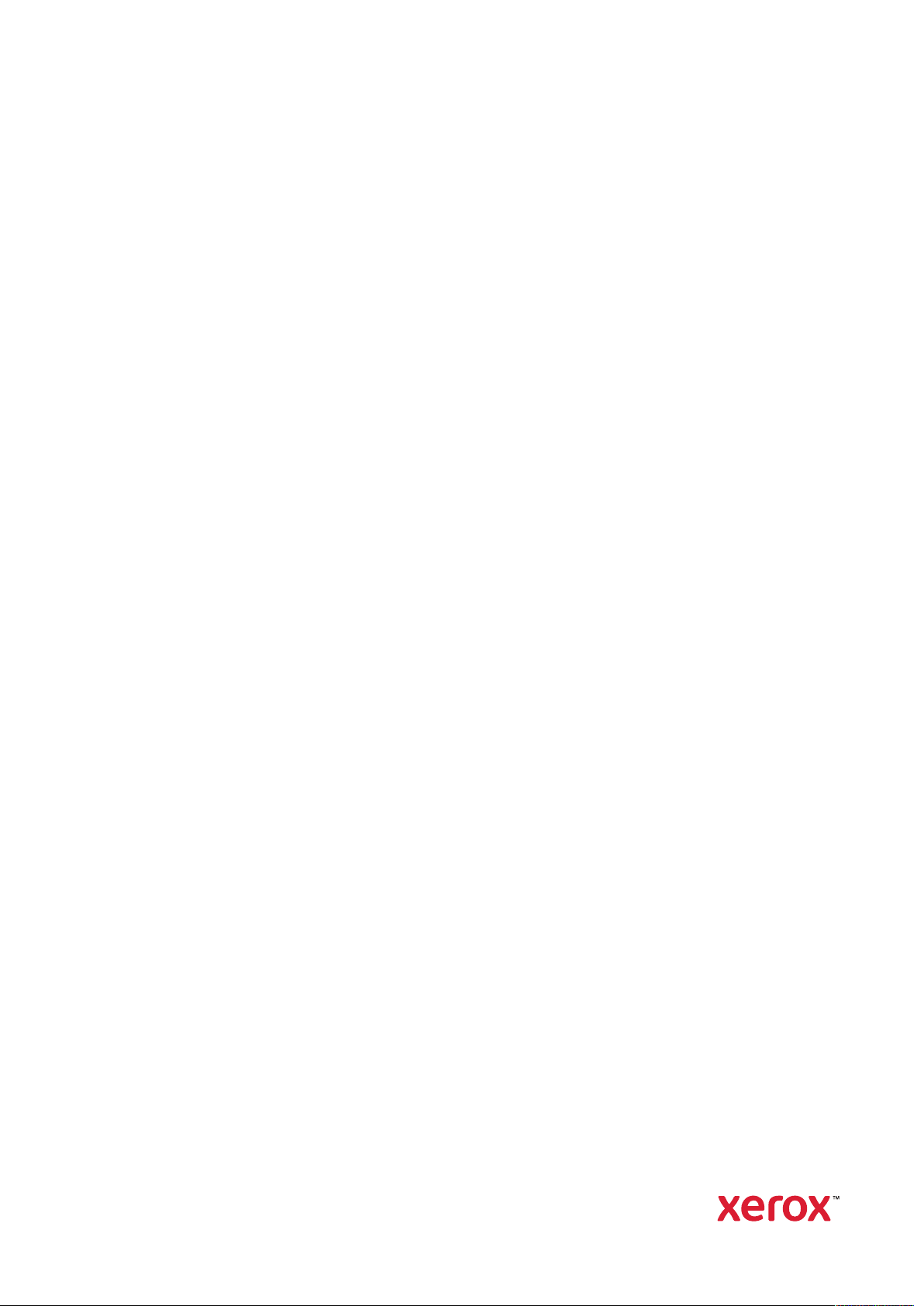
Version 1,0
Maj 2020
702P08204
Xerox
®
AltaLink
®
C81XX Series,
multifunktionel farveprinter
Betjeningsvejledning
Page 2
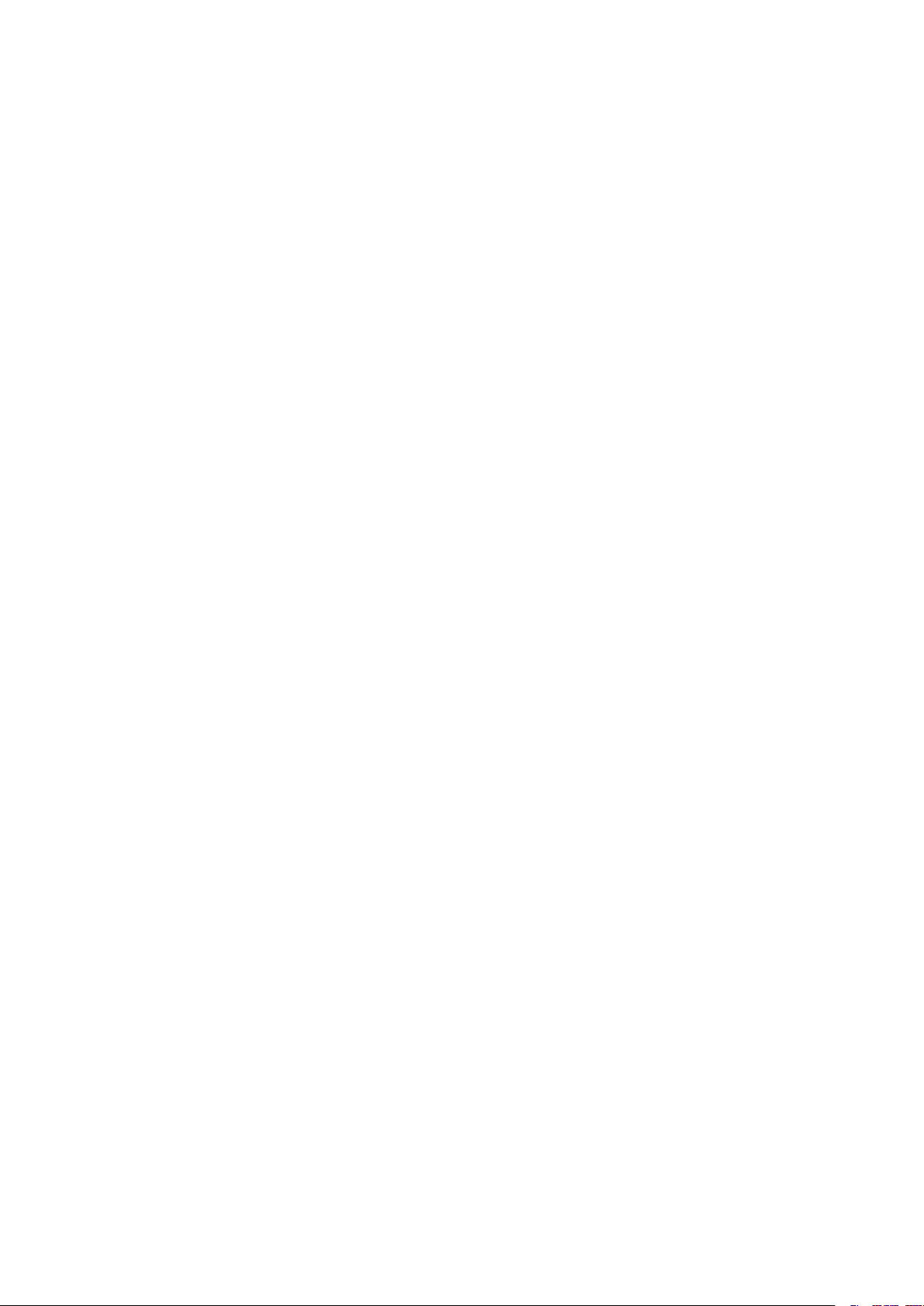
© 2020 Xerox Corporation. Alle rettigheder forbeholdes. Upublicerede rettigheder reserveres under copyright-lovgivningen i USA. Indhold i denne publikation må ikke gengives i nogen form uden tilladelse fra Xerox Corporation.
Den påberåbte copyrightbeskyttelse omfatter alle former for materialer og information med copyright, der nu er tilladt af lovbestemt eller juridisk lovgivning eller herefter tildeles, inklusive uden begrænsning, materiale, der er genereret fra softwareprogrammer, der vises på skærmen, f.eks. typografi, skabeloner, ikoner, skærmvisninger,
udseender osv.
®
Xerox
Adobe
og Xerox og figurmærket®er varemærker tilhørende Xerox Corporation i USA og/eller andre lande.
®
, Adobe PDF logo, Adobe®Reader®, Adobe®Type Manager®, ATM™, Flash®, Macromedia®, Photoshop
®
og PostScript®er varemærker eller registrerede varemærker tilhørende Adobe Systems, Inc.
®
Apple
, Bonjour®, EtherTalk™, TrueType®, iPad®, iPhone®, iPod®, iPod touch®, AirPrint®and the AirPrint Logo®,
®
Mac
, Mac OS®og Macintosh®er varemærker eller registrerede varemærker tilhørende Apple Inc. i USA og andre
lande.
ENERGY STAR
Google Cloud Print
®
og ENERGY STAR-mærket er registrerede amerikanske varemærker.
™
-webudskrivningstjeneste, Gmail™-webmailtjeneste og Android™-mobilteknologiplatform er
varemærker tilhørende Google, Inc.
®
HP-GL
, HP-UX®og PCL®er registrerede varemærker tilhørende Hewlett-Packard Corporation i USA og/eller an-
dre lande.
®
IBM
og AIX®er registrerede varemærker tilhørende International Business Machines Corporation i USA og/eller
andre lande.
McAfee
®
, ePolicy Orchestrator®og McAfee ePO™er varemærker eller registrerede varemærker tilhørende McA-
fee, Inc. i USA og/eller andre lande.
Microsoft
®
, Windows Vista®, Windows®, Windows Server®og OneDrive®er registrerede varemærker tilhørende
Microsoft Corporation i USA og andre lande.
Mopria er et varemærke, der tilhører Mopria Alliance
®
Novell
, NetWare®, NDPS®, NDS®, IPX™og Novell Distributed Print Services™ er varemærker eller registrerede
varemærker tilhørende Novell, Inc. i USA og andre lande.
PANTONE
SGI
®
og andre Pantone, Inc.-varemærker ejes af Pantone, Inc.
®
og IRIX®er registrerede varemærker tilhørende Silicon Graphics International Corp. eller dets datterselska-
ber i USA og/eller andre lande.
Sun, Sun Microsystems og Solaris er varemærker eller registrerede varemærker tilhørende Oracle og/eller dets affilierede selskaber i USA og andre lande.
®
UNIX
er et varemærke i USA og andre lande, der udelukkende er licenseret gennem X/Open Company Limited.
Wi-Fi CERTIFIED Wi-Fi Direct
®
er et varemærke tilhørende Wi-Fi Alliance.
Page 3
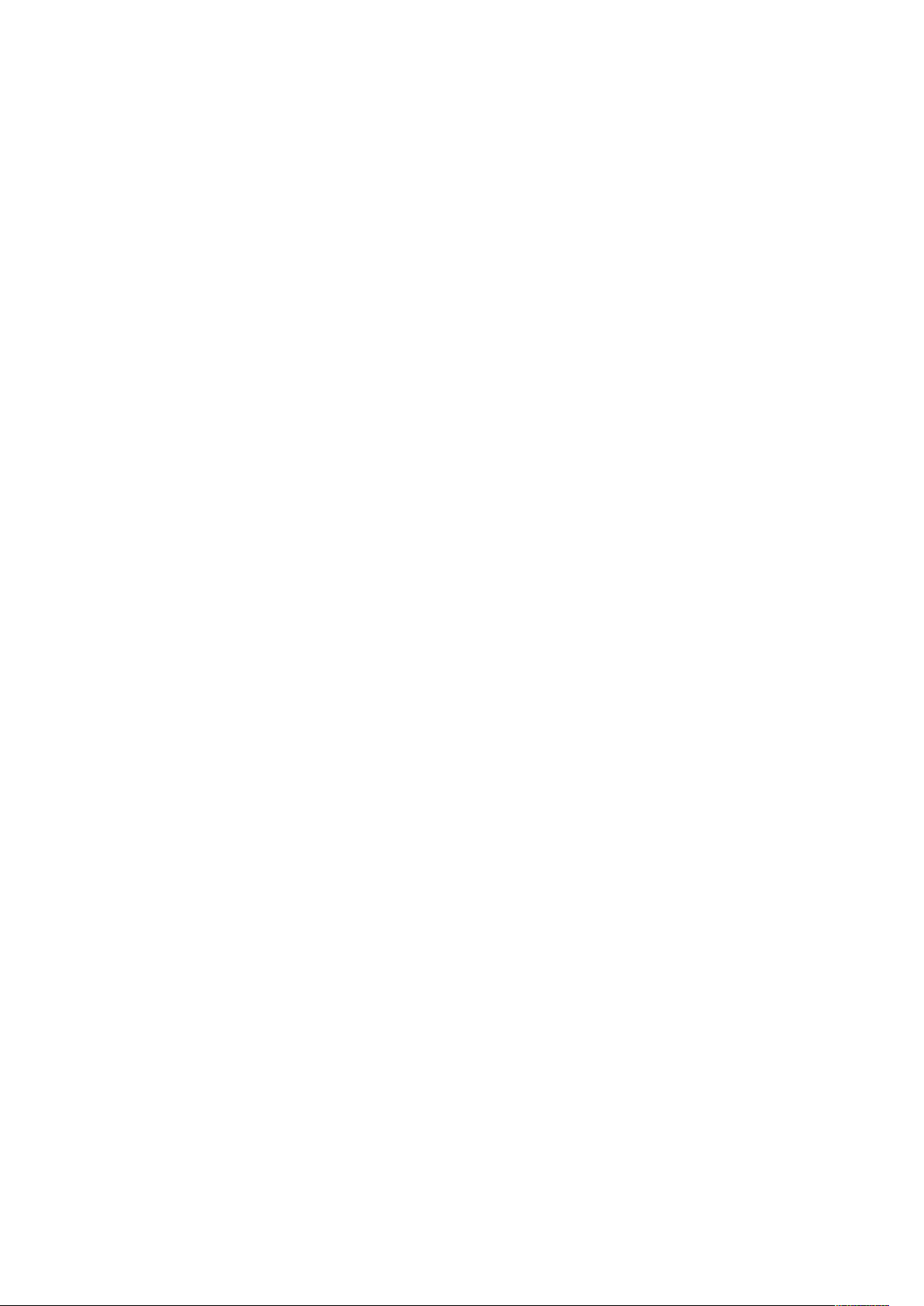
Indholdsfortegnelse
1 Sikkerhed.............................................................................................................................11
Bemærkninger og sikkerhed.............................................................................................. 12
Elektrisk sikkerhed ............................................................................................................ 13
Generelle retningslinjer............................................................................................... 13
Sikkerhedsoplysninger til netledning ........................................................................... 13
Oplysninger om batterisikkerhed ................................................................................ 14
Nødslukning............................................................................................................... 14
Telefonledning............................................................................................................ 14
Sikkerhed ved brug ........................................................................................................... 15
Retningslinjer for brug ................................................................................................ 15
Frigivelse af ozon........................................................................................................ 15
Placering af printer..................................................................................................... 15
Forbrugsstoffer til printer............................................................................................ 16
Sikkerhed i forbindelse med vedligeholdelse...................................................................... 17
Kontaktoplysninger vedrørende miljø, sundhed og sikkerhed............................................. 18
2 Komme i gang ...................................................................................................................19
Printerens dele ................................................................................................................. 20
Set forfra.................................................................................................................... 20
Indre dele .................................................................................................................. 23
Set bagfra .................................................................................................................. 24
Betjeningspanel ......................................................................................................... 25
Konfigurationer og tilbehør ........................................................................................ 27
Efterbehandling ............................................................................................................... 28
Integrated Office Finisher .......................................................................................... 28
Office-efterbehandler med valgfri hæfte-/falseenhed.................................................. 29
Efterbehandler med hæfte-/falseenhed (tilbehør) ....................................................... 30
Business Ready-efterbehandler med valgfrit 3-foldningsmodul ................................... 31
Muligheder for papirmagasin ........................................................................................... 32
Konfiguration af ikke justerbare magasiner ................................................................ 32
Konfiguration af bekræftelse for papirformat ............................................................. 32
Konfiguration af magasin 3 og 4 i tandemsmodulet................................................... 32
Konfiguration af magasin 6........................................................................................ 33
Trådløs netværkskort ........................................................................................................ 35
Strømstyring .................................................................................................................... 36
Energisparer............................................................................................................... 36
Smart nærhedssensor................................................................................................. 36
Tænde for printeren eller deaktivere dvaletilstand....................................................... 36
Genstarte, vælge dvaletilstand eller slukke for printeren .............................................. 37
Adgang til printeren ......................................................................................................... 38
Godkendelse............................................................................................................... 38
Godkendelse............................................................................................................... 38
Personalisering........................................................................................................... 39
Kontering ................................................................................................................... 39
Xerox®AltaLink®C81XX Series, multifunktionel farveprinter
Betjeningsvejledning
3
Page 4
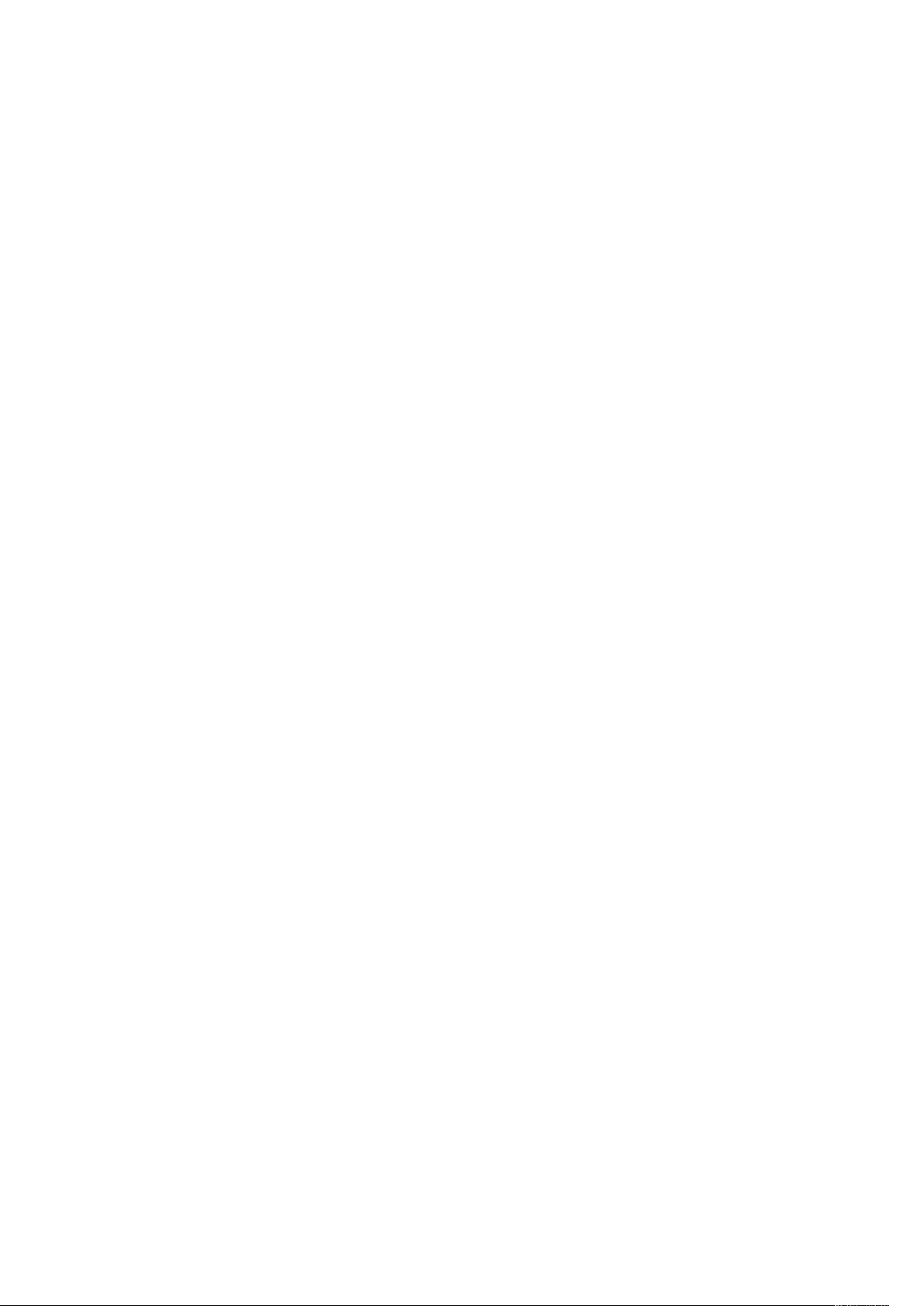
Indholdsfortegnelse
Logger på................................................................................................................... 39
Introduktion til apps......................................................................................................... 41
Informationsark ............................................................................................................... 42
Udskrivning af informationsark................................................................................... 42
Konfigurationsrapport................................................................................................ 42
Den integrerede webserver............................................................................................... 44
Sådan finder du printerens IP-adresse ........................................................................ 44
Adgang til den integrerede webserver......................................................................... 45
Logge på ved brug af den integrerede webserver........................................................ 45
Certifikater til den integrerede webserver.................................................................... 46
Indlæsning af konfigurationsrapporten fra den integrerede webserver........................ 46
Brug af funktionen Eksternt betjeningspanel .............................................................. 47
Installation og indstilling .................................................................................................. 48
Oversigt over installation og indstilling ....................................................................... 48
Placering.................................................................................................................... 48
Opdatering af printerens systemsoftware ................................................................... 48
Tilslutning af printeren..................................................................................................... 50
Valg af tilslutningsmetode.......................................................................................... 50
Tilslutning af en computer ved hjælp af et USB-kabel ................................................. 50
Tilslutning til et trådforbundet netværk....................................................................... 51
Tilslutning til et trådløst netværk ................................................................................ 51
Tilslutning med Wi-Fi Direct ....................................................................................... 51
Tilslutning med NFC (Near Field Communication) ...................................................... 53
Konfiguration af AirPrint ............................................................................................ 55
Konfiguration af Google Cloud Print ........................................................................... 55
Tilslutning til en telefonlinje ....................................................................................... 56
Første indstilling af printeren............................................................................................ 57
Installation af software .................................................................................................... 58
Krav til operativsystem ............................................................................................... 58
Installation af printerdrivere til en Windows-netværksprinter ...................................... 58
Installation af Windows-printerdriver fra .zip-fil .......................................................... 58
Installation af printerdrivere til en Windows USB-printer ............................................ 59
Installation af printer som en webservice på enheder ................................................. 59
Installation af drivere og værktøjer til MacOS ............................................................. 60
Installation af printerdrivere og værktøjer til UNIX og Linux ....................................... 61
Flere oplysninger.............................................................................................................. 62
Placering af serienummer........................................................................................... 62
3 Tilpas ...................................................................................................................................65
Tilpas oversigt.................................................................................................................. 66
Tilpasning af startskærmen .............................................................................................. 67
Vise eller skjule en app på startskærmen..................................................................... 67
Flytte apps på startskærmen ...................................................................................... 67
Slette en app på startskærmen ................................................................................... 67
Fjernelse af tilpasning fra startskærmen ..................................................................... 68
Tilpasning af apps............................................................................................................ 69
Tilpasning af funktionslisten....................................................................................... 69
Vise alle funktioner i funktionslisten ........................................................................... 69
Gemme standardindstillinger for app.......................................................................... 69
Sletning af tilpasning af apps ved brug af betjeningspanelet...................................... 70
4
Xerox®AltaLink®C81XX Series, multifunktionel farveprinter
Betjeningsvejledning
Page 5
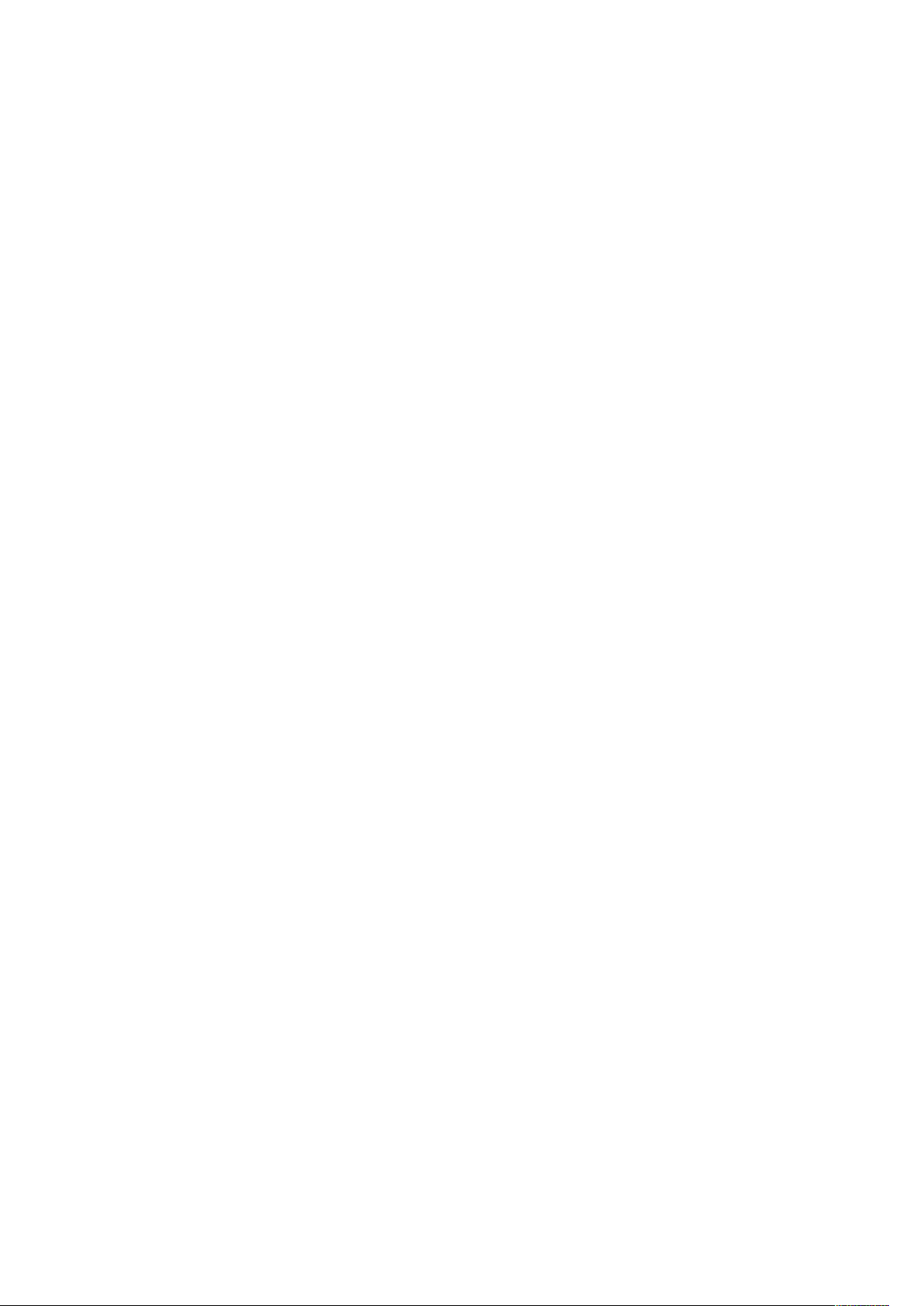
Indholdsfortegnelse
Oprette og bruge ettryks apps .......................................................................................... 71
Oprette ettryks apps................................................................................................... 71
Slette eller skjule en ettryks app ................................................................................. 71
Bruge en ettryks app .................................................................................................. 72
Fjernelse af al tilpasning................................................................................................... 73
4 Xerox® apps ......................................................................................................................75
Xerox® App Gallery.......................................................................................................... 76
Oversigt over Xerox
Oprettelse af en Xerox® App Gallery-konto ................................................................ 76
Sådan logger du på din Xerox® App Gallery-konto ..................................................... 77
Installation eller opdatering af en app fra Xerox® App Gallery ................................... 77
Maskine ........................................................................................................................... 79
Oversigt over enhed ................................................................................................... 79
Om............................................................................................................................. 80
Informationsark ......................................................................................................... 80
Forbrugsstofstatus...................................................................................................... 81
Tællere for kontering/anvendelse ................................................................................ 82
Eksterne funktioner .................................................................................................... 82
Opgave(r)......................................................................................................................... 83
Oversigt over opgaver................................................................................................. 83
Adminstrere opgaver.................................................................................................. 83
Administration af specielle opgavetyper ..................................................................... 84
Administration af opgaver ved hjælp af den integrerede webserver............................. 87
Kopiering ......................................................................................................................... 89
Oversigt over kopiering............................................................................................... 89
Kopiering ................................................................................................................... 90
Arbejdsgang for kopiering .......................................................................................... 91
Kopi af ID-kort ............................................................................................................... 102
Oversigt over Kopiering af ID-kort............................................................................. 102
Kopiering af et ID-kort.............................................................................................. 102
E-mail............................................................................................................................. 103
Oversigt over E-mail ................................................................................................. 103
Afsendelse af et scannet billede i en e-mail .............................................................. 104
Forhåndsvisning af opgaver...................................................................................... 105
Tilføjelse eller redigering i maskinens adressebog på betjeningspanelet.................... 106
Scanning af arbejdsdiagram........................................................................................... 108
Oversigt over Scanning af arbejdsdiagram................................................................ 108
Anvendelse af Scanning af arbejdsdiagram .............................................................. 109
Scan til........................................................................................................................... 119
Oversigt over Scan til................................................................................................ 119
Scanning til en e-mailadresse ................................................................................... 119
Scanning til et USB-flashdrev ................................................................................... 120
Scanning til en delt mappe på en netværkscomputer................................................ 121
Scanning til bruger, der er logget på ......................................................................... 123
Forhåndsvisning af opgaver...................................................................................... 123
Tilføjelse af en Scan til-destination til en indgang i adressebogen............................. 124
Fax................................................................................................................................. 126
Oversigt over fax ...................................................................................................... 126
Afsendelse af fax...................................................................................................... 127
®
App Gallery................................................................................ 76
Xerox®AltaLink®C81XX Series, multifunktionel farveprinter
Betjeningsvejledning
5
Page 6
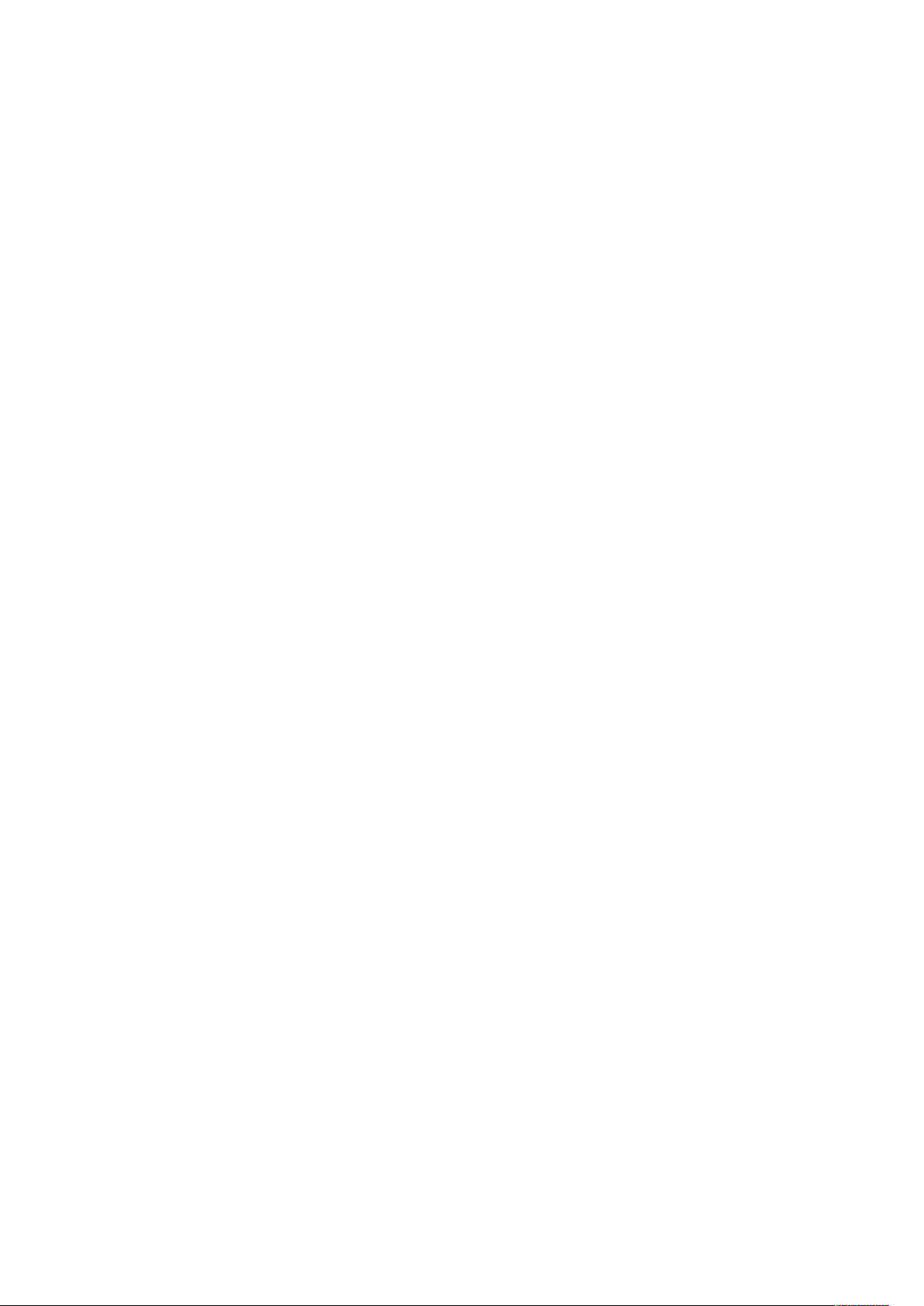
Indholdsfortegnelse
Arbejdsgang for fax.................................................................................................. 128
Serverfax........................................................................................................................ 136
Oversigt over Serverfax............................................................................................. 136
Afsendelse af serverfax............................................................................................. 137
Afsendelse af en udskudt serverfax........................................................................... 138
Internetfax..................................................................................................................... 139
Oversigt over Internetfax.......................................................................................... 139
Afsendelse af et scannet billede i en internetfax ....................................................... 140
Udskriv fra...................................................................................................................... 142
Oversigt over Udskriv fra........................................................................................... 142
Udskrivning fra et USB-flashdrev .............................................................................. 142
Udskrivning fra Gemte opgaver ................................................................................ 143
Udskrivning fra en postboks...................................................................................... 143
@PrintByXerox................................................................................................................ 144
Oversigt over @PrintByXerox..................................................................................... 144
Udskrivning med appen @PrintByXerox .................................................................... 144
5 Udskrivning...................................................................................................................... 145
Oversigt over udskrivning................................................................................................ 146
Valg af udskriftsindstillinger ........................................................................................... 147
Hjælp til printerdriver ............................................................................................... 147
Windows udskriftsindstillinger .................................................................................. 148
Macintosh udskriftsindstillinger ................................................................................ 151
Udskrivning fra UNIX, Linux og AS/400 .................................................................... 152
Mobil printervalg...................................................................................................... 154
Udskrivningsopgaver ...................................................................................................... 156
Adminstrere opgaver................................................................................................ 156
Udskrivning af specielle opgavetyper........................................................................ 157
Udskrivningsfunktioner................................................................................................... 160
Valg af papirindstillinger for udskrivning................................................................... 160
Udskrivning på begge sider af papiret ...................................................................... 161
Xerox sort/hvid ......................................................................................................... 161
Printkvalitet.............................................................................................................. 162
Billedkvalitet ............................................................................................................ 162
Udskrivning af flere sider på et ark ........................................................................... 163
Udskrivning af pjecer................................................................................................ 163
Anvendelse af Specialsider ....................................................................................... 164
Udskrivning af tilføjelser for Windows....................................................................... 166
Udskrivning af vandmærker for Windows.................................................................. 167
Retning .................................................................................................................... 167
Avancerede udskriftsindstillinger .............................................................................. 168
Brug af brugerdefinerede papirformater......................................................................... 171
Definition på brugerdefinerede papirformater.......................................................... 171
Udskrivning på brugerdefineret papir ....................................................................... 172
Udskriv fra...................................................................................................................... 174
Udskrivning fra et USB-flashdrev .............................................................................. 174
Udskrivning fra Gemte opgaver ................................................................................ 174
Udskrivning fra en postboks...................................................................................... 175
Udskrivning fra til den integrerede webserver ........................................................... 175
6
Xerox®AltaLink®C81XX Series, multifunktionel farveprinter
Betjeningsvejledning
Page 7
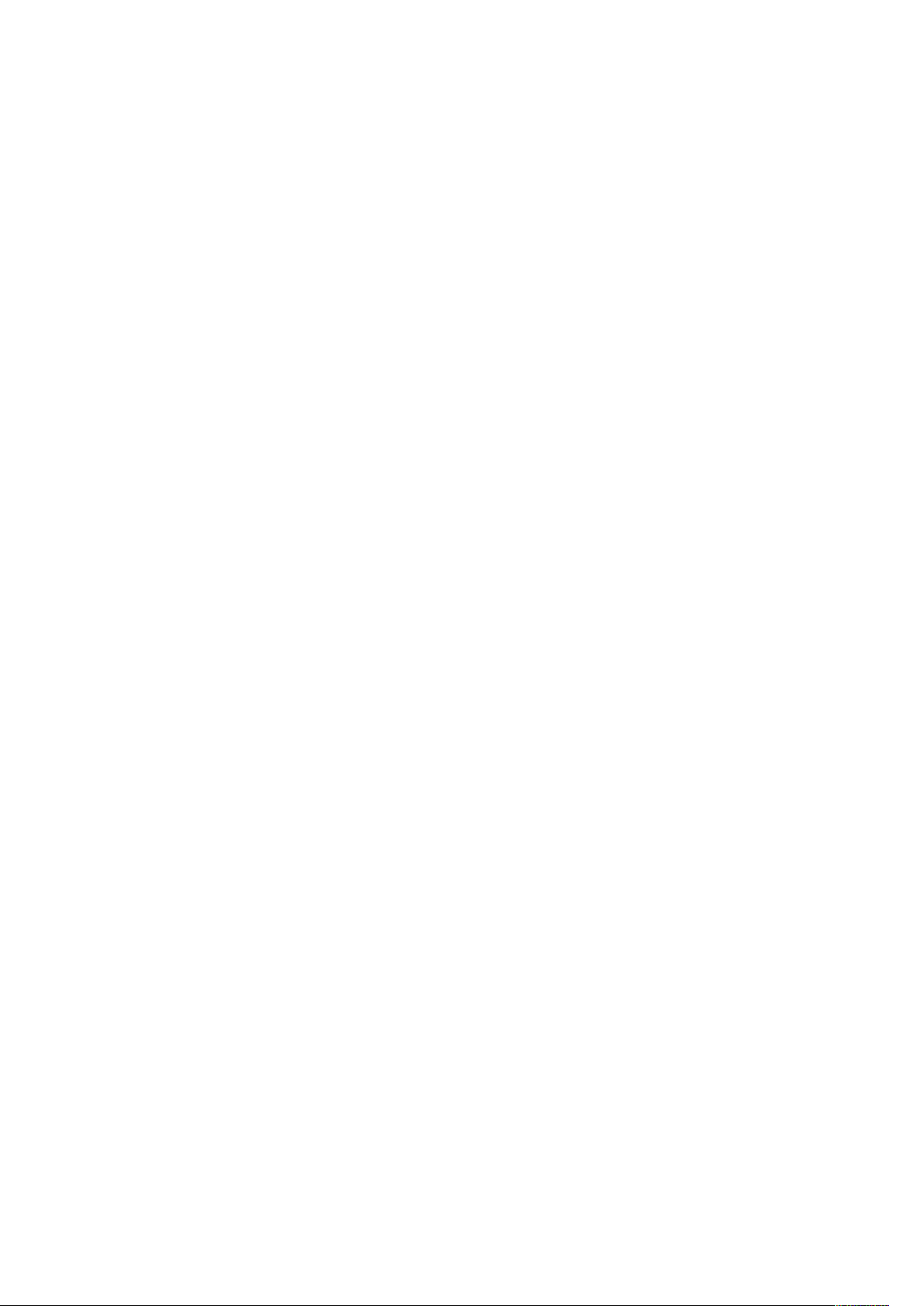
Indholdsfortegnelse
6 Papir og medier .............................................................................................................. 177
Oversigt til papir og medier ............................................................................................ 178
Understøttet papir ......................................................................................................... 179
Anbefalede medier ................................................................................................... 179
Bestilling af papir ..................................................................................................... 179
Generelle retningslinier for ilægning af papir ............................................................ 179
Papir, der kan beskadige printeren............................................................................ 179
Retningslinjer for opbevaring af papir....................................................................... 180
Understøttede papirtyper og vægte.......................................................................... 180
Understøttede standardformater.............................................................................. 182
Understøttede papirformater og vægte for 2-sidet udskrivning ................................. 185
Understøttede papirformater for konvolutmagasinet................................................ 185
Understøttede brugerdefinerede formater................................................................ 186
Konfiguration af indstillinger for papirmagasin............................................................... 187
Konfiguration af ikke justerbare magasiner .............................................................. 187
Konfiguration af bekræftelse for papirformat ........................................................... 187
Konfiguration af magasin 3 og 4 i tandemsmodulet................................................. 187
Konfiguration af magasin 6...................................................................................... 188
Ændring af papirformat, type og farve ..................................................................... 189
Ilægning af papir ........................................................................................................... 191
Ilægning af papir i magasin 1-4 ............................................................................... 191
Justering af papirstyr i de justerbare magasiner til 520 ark....................................... 194
Sådan lægges papir i magasin 3 og 4 i tandemmagasinmodulet .............................. 196
Ilægning af papir i specialmagasinet........................................................................ 197
Ilægning af papir i magasin 6 .................................................................................. 199
Udskrivning på specialpapir............................................................................................ 201
Konvolutter .............................................................................................................. 201
Etiketter ................................................................................................................... 205
Bannerpapir ............................................................................................................. 208
Glittet medie............................................................................................................ 210
Transparenter........................................................................................................... 211
7 Vedligeholdelse............................................................................................................... 213
Almindelige forholdsregler.............................................................................................. 214
Rengøring af printeren ................................................................................................... 215
Rengøring af printerens yderside .............................................................................. 215
Indvendig rengøring af printeren.............................................................................. 221
Forbrugsstoffer............................................................................................................... 225
Forbrugsstoffer......................................................................................................... 225
Rutinevedligeholdelse............................................................................................... 225
Bestilling af forbrugsstoffer ...................................................................................... 225
Tonerpatroner .......................................................................................................... 226
Beholder til brugt toner ............................................................................................ 230
Valsemoduler ........................................................................................................... 233
Udskiftning af renseenhed til overførselsbælte.......................................................... 239
2. overførselsrulle...................................................................................................... 244
Ventilatorfilter.......................................................................................................... 246
Hæftekassetter og genopfyldningskassetter ............................................................. 247
Tømning af beholderen til udstukne huller ................................................................ 258
Genbrug af forbrugsstoffer....................................................................................... 261
Xerox®AltaLink®C81XX Series, multifunktionel farveprinter
Betjeningsvejledning
7
Page 8
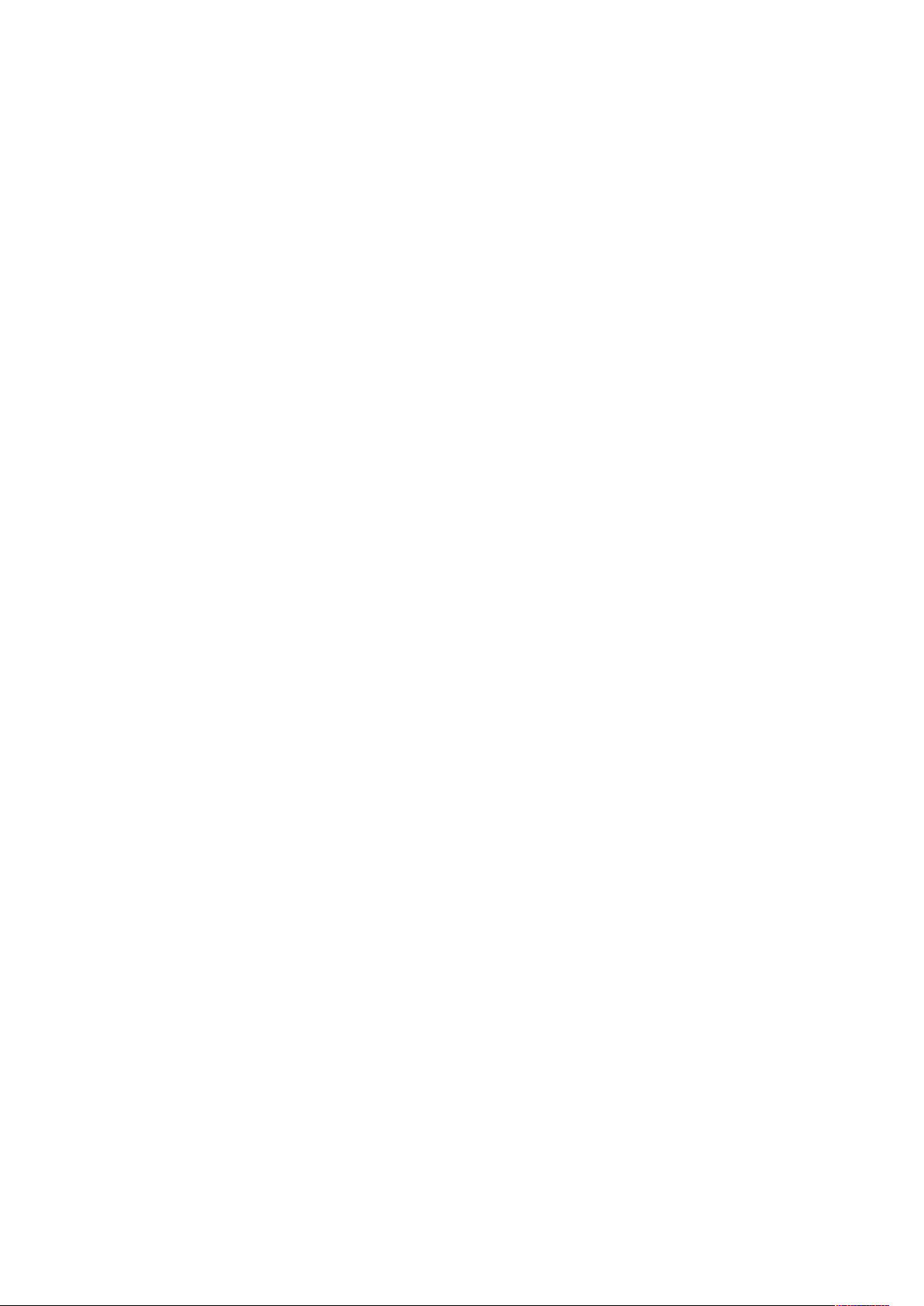
Indholdsfortegnelse
Nulstilling af levetidstællere for forbrugsstoffer......................................................... 261
Administration af printeren ............................................................................................ 262
Visning af tælleraflæsning........................................................................................ 262
Udskrivning af konteringsoversigtsrapport................................................................ 262
Flytning af printeren ...................................................................................................... 263
8 Problemløsning ............................................................................................................... 265
Generel problemløsning.................................................................................................. 266
Genstarte printeren .................................................................................................. 266
Printeren har to tænd-/slukknapper........................................................................... 267
Printeren tændes ikke ............................................................................................... 267
Printeren nulstilles eller slukkes ofte.......................................................................... 267
Printer udskriver ikke................................................................................................. 268
Udskrivning tager for lang tid ................................................................................... 269
Dokument udskrives ikke .......................................................................................... 270
Dokument udskrives fra forkert magasin................................................................... 271
Printeren udsender usædvanlige lyde........................................................................ 271
Problemer med automatisk 2-sidet udskrivning......................................................... 272
Forkert dato og klokkeslæt ........................................................................................ 272
Scannerfejl............................................................................................................... 272
Papirstop........................................................................................................................ 273
Finde papirstop ........................................................................................................ 273
Forebyggelse af papirstop ........................................................................................ 273
Udredning af papirstop ............................................................................................ 275
Løsning af problemer med papirstop ........................................................................ 287
Udredning af stop i efterbehandler .......................................................................... 291
Fejlfinding for problemer med udskrivning, kopiering og scanning................................... 320
Identificering af problemer med udskrivning, kopiering og scanning......................... 320
Problemer med udskriftskvalitet................................................................................ 320
Problemer med kopiering og scanning ...................................................................... 326
Faxproblemer ................................................................................................................. 328
Problemer med faxafsendelse................................................................................... 328
Problemer med faxmodtagelse................................................................................. 329
Udskrivning af faxrapporter...................................................................................... 330
Få hjælp ......................................................................................................................... 331
Visning af fejlmeddelelser og advarsler på betjeningspanelet ................................... 331
Visning af fejlhistorik på betjeningspanelet .............................................................. 331
Den integrerede webserver ....................................................................................... 331
Online Support Assistant (Hjælp til online support) ................................................... 332
Informationsark ....................................................................................................... 332
Flere oplysninger...................................................................................................... 333
A Specifikationer ................................................................................................................ 335
Printerkonfigurationer og tilbehør................................................................................... 336
Standardfunktioner.................................................................................................. 336
Tilbehør og opgraderinger........................................................................................ 337
Efterbehandling ....................................................................................................... 338
Fysiske specifikationer .................................................................................................... 341
Basiskonfiguration.................................................................................................... 341
Konfiguration med Integrated Office-efterbehandler................................................ 341
8
Xerox®AltaLink®C81XX Series, multifunktionel farveprinter
Betjeningsvejledning
Page 9
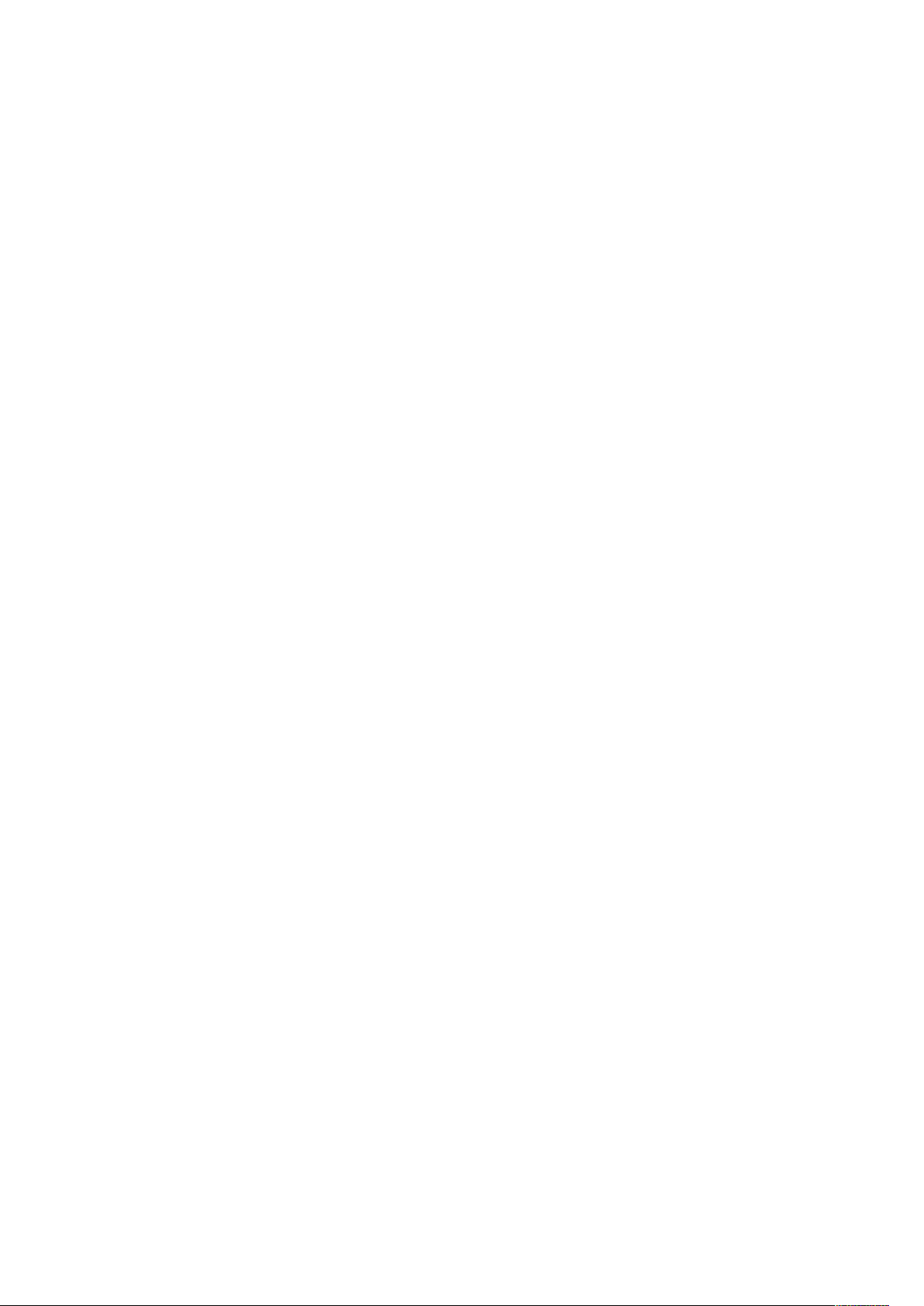
Indholdsfortegnelse
Konfiguration med stor fremfører............................................................................. 342
Konfiguration med Office-efterbehandler ................................................................. 342
Konfiguration med Office Finisher med hæfte-/falseenhed ....................................... 343
Konfiguration med stor fremfører og Office-efterbehandler med hæfte-/
falseenhed ............................................................................................................... 344
Konfiguration med Business Ready-efterbehandler, hæfte/falseenhed og 3-
foldningsmodul ........................................................................................................ 344
Konfiguration med stor fremfører og Business Ready-efterbehandler, hæfte/false-
enhed og 3-foldningsmodul...................................................................................... 345
Pladskrav........................................................................................................................ 346
Basiskonfiguration.................................................................................................... 346
Konfiguration med Integrated Office-efterbehandler................................................ 347
Konfiguration med stor fremfører............................................................................. 348
Konfiguration med Office Finisher med hæfte-/falseenhed ....................................... 349
Konfiguration med stor fremfører og Office-efterbehandler med hæfte-/
falseenhed ............................................................................................................... 350
Konfiguration med Business Ready-efterbehandler, hæfte/falseenhed og 3-
foldningsmodul ........................................................................................................ 351
Konfiguration med stor fremfører og Business Ready-efterbehandler, hæfte/false-
enhed og 3-foldningsmodul...................................................................................... 352
Miljømæssige specifikationer.......................................................................................... 353
Temperatur .............................................................................................................. 353
Relativ luftfugtighed ................................................................................................ 353
Elevering .................................................................................................................. 353
Elektriske specifikationer................................................................................................. 354
................................................................................................................................ 354
Specifikationer for ydeevne ............................................................................................ 355
Udskriftsopløsning.................................................................................................... 355
Udskrivningshastighed ............................................................................................. 355
Kontaktoplysninger vedrørende miljø, sundhed og sikkerhed........................................... 356
B Lovgivningsmæssige oplysninger................................................................................ 357
Lovgivning...................................................................................................................... 358
USA (FCC-bestemmelser).......................................................................................... 358
®
Xerox
Canada .................................................................................................................... 358
Certificeringer i Europa............................................................................................. 359
Eurasiske Økonomiske Fællesskab Certificering.......................................................... 361
Tyskland................................................................................................................... 362
Turkey RoHS-regulativer............................................................................................ 362
Kopieringsregler ............................................................................................................. 363
USA ......................................................................................................................... 363
Canada .................................................................................................................... 364
Andre lande ............................................................................................................. 365
Faxregler ........................................................................................................................ 366
USA ......................................................................................................................... 366
Canada .................................................................................................................... 367
EU............................................................................................................................ 367
New Zealand............................................................................................................ 368
Sydafrika.................................................................................................................. 369
Dataark for materialesikkerhed....................................................................................... 370
AltaLink®B8100 og C8100 Series printere .................................................... 358
Xerox®AltaLink®C81XX Series, multifunktionel farveprinter
Betjeningsvejledning
9
Page 10
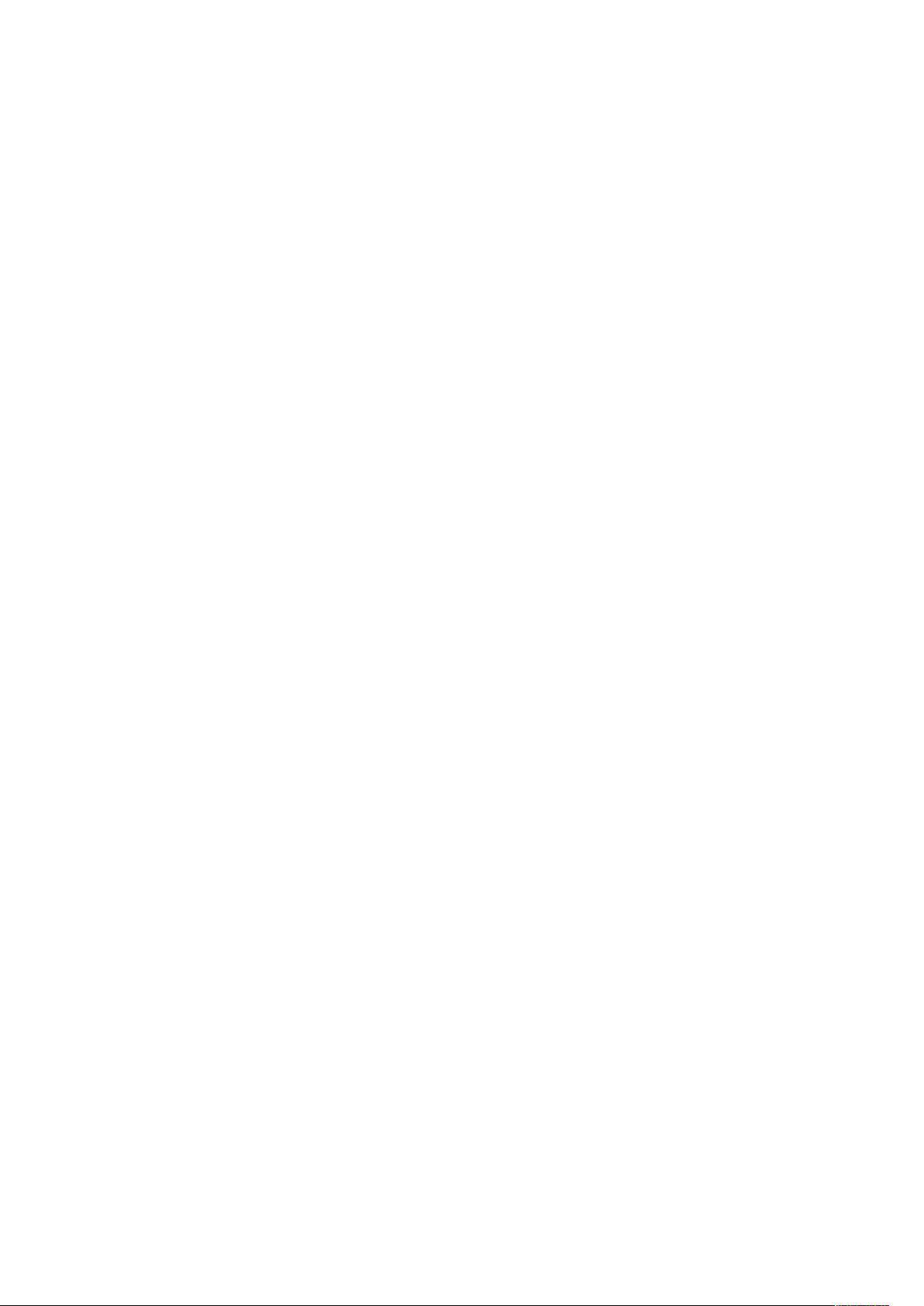
Indholdsfortegnelse
C Genbrug og bortskaffelse ............................................................................................. 371
Alle lande....................................................................................................................... 372
USA og Canada.............................................................................................................. 373
EU.................................................................................................................................. 374
I hjemmet................................................................................................................ 374
I virksomheder ......................................................................................................... 374
Indsamling og kassering af udstyr og batterier......................................................... 374
Batterisymbolet........................................................................................................ 375
Fjernelse af batteri................................................................................................... 375
Andre lande ................................................................................................................... 376
D Produktsymboler ............................................................................................................ 377
Produktsymboler ............................................................................................................ 378
E App-funktioner ................................................................................................................ 383
App-funktioner............................................................................................................... 384
10
Xerox®AltaLink®C81XX Series, multifunktionel farveprinter
Betjeningsvejledning
Page 11
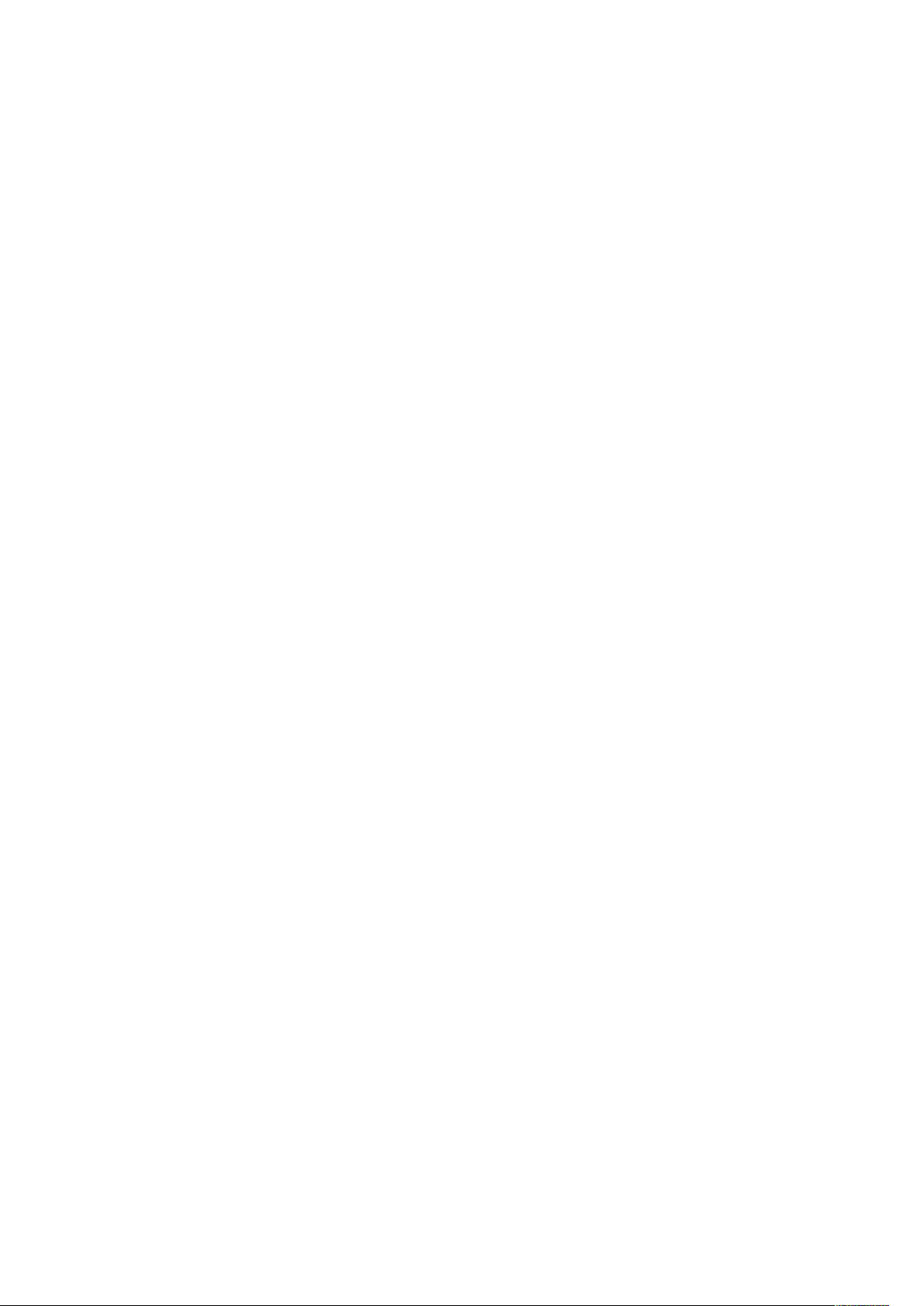
1
Sikkerhed
Dette kapitel indeholder:
• Bemærkninger og sikkerhed.................................................................................................. 12
• Elektrisk sikkerhed................................................................................................................. 13
• Sikkerhed ved brug ............................................................................................................... 15
• Sikkerhed i forbindelse med vedligeholdelse.......................................................................... 17
• Kontaktoplysninger vedrørende miljø, sundhed og sikkerhed................................................. 18
Printeren og de anbefalede forbrugsstoffer er konstrueret og testet efter de strengeste sikkerhedskrav. Iagttagelse af følgende oplysninger sikrer fortsat sikker drift og betjening af Xerox®printeren.
Xerox®AltaLink®C81XX Series, multifunktionel farveprinter
Betjeningsvejledning
11
Page 12
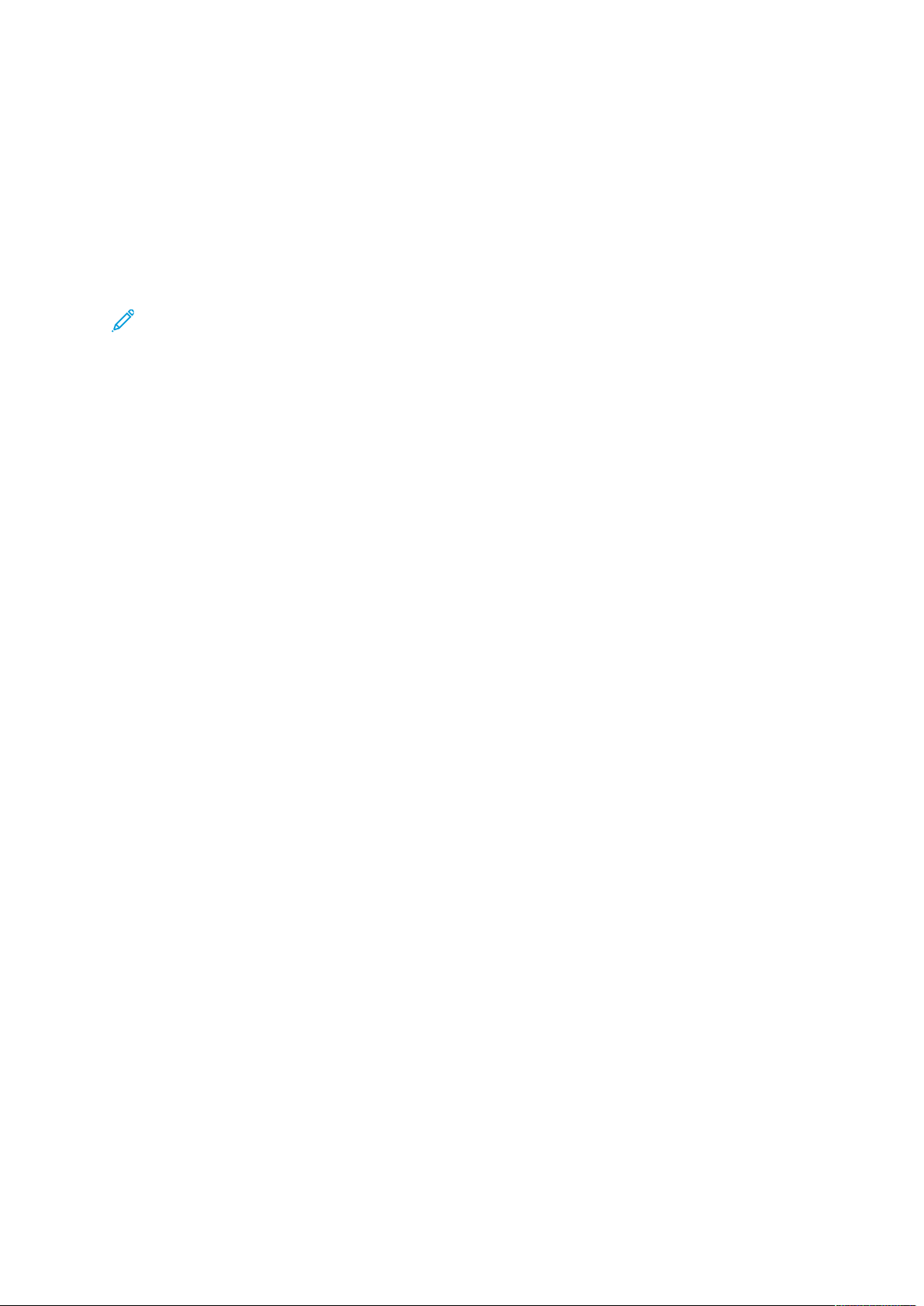
Sikkerhed
Bemærkninger og sikkerhed
Læs følgende instruktioner omhyggeligt igennem, inden printeren tages i brug. Slå op i instruktionerne for at sikre fortsat sikker drift og betjening af printeren.
Din Xerox
hedskrav. Dette omfatter et sikkerhedsagenturs undersøgelse og certificering samt overholdelse af
bestemmelser vedrørende elektromagnetisk stråling og gældende miljøstandarder.
Produktets sikkerheds- og miljøtest og ydeevne gælder kun ved brug af Xerox
®
-printer og dens forbrugsstoffer er designet og testet til at overholde strenge sikker-
®
-materialer.
Bemærk: Uautoriserede ændringer, herunder tilføjelse af nye funktioner og tilslutning af
eksternt udstyr, kan have indflydelse på produktets certificering. Kontakt din Xerox-repræ-
sentant for at få flere oplysninger.
12
Xerox®AltaLink®C81XX Series, multifunktionel farveprinter
Betjeningsvejledning
Page 13
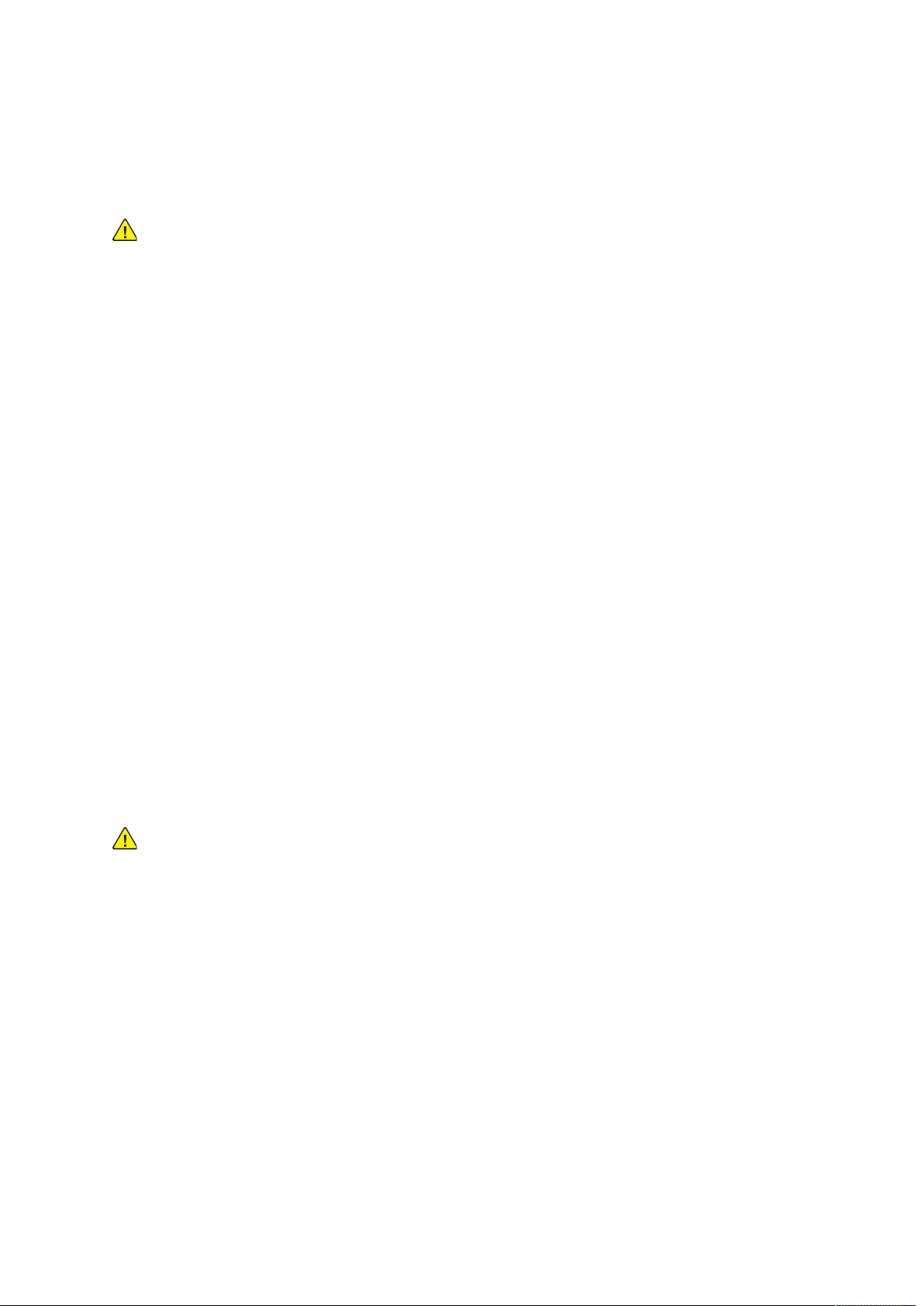
Elektrisk sikkerhed
GGeenneerreellllee rreettnniinnggsslliinnjjeerr
ADVARSEL:
• Skub ikke genstande ind i sprækker eller åbninger på printeren. Berøring af et
spændingspunkt eller kortslutning i en del kan medføre brand eller elektrisk stød.
• Fjern ikke låger eller afskærmninger, der er fastgjort med skruer, medmindre du
installerer tilbehør og bliver bedt om det. Sluk for printeren, når du udfører disse
installationer. Tag netledningen ud, før du fjerner låger eller afskærmninger ved
installation af tilbehør. Med undtagelse af tilbehør, der kan installeres af brugeren, er
der ingen dele, som du kan vedligeholde bag disse skærme.
Følgende kan udsætte dig for fare:
• Netledningen er ødelagt eller trævlet.
• Der er spildt væske på printeren.
• Printeren er udsat for vand.
Sikkerhed
• Der kommer røg ud af printeren eller overfladen er meget varm.
• Printeren afgiver unormale lyde eller lugte.
• Et fejlstrømsrelæ, en sikring eller en anden sikkerhedsforanstaltning er blevet udløst.
Hvis et af disse forhold forekommer, skal du gøre følgende:
1. Sluk straks for printeren.
2. Tage netledningen ud af stikkontakten.
3. Tilkalde en autoriseret servicerepræsentant.
SSiikkkkeerrhheeddssooppllyyssnniinnggeerr ttiill nneettlleeddnniinngg
Før du bruger printeren, skal du læse følgende instruktioner omhyggeligt. Kontakt din lokale Xeroxrepræsentant for flere oplysninger.
ADVARSEL:
• Strømforsyningen til enheden skal opfylde de krav, der fremgår af typeskiltet på
bagsiden af enheden. Hvis du ikke ved om din strømforsyning overholder kravene, skal
du kontakte din lokale el-leverandør eller en autoriseret elektriker.
• Brug ikke en forlængerledning.
• Fjern eller lav ikke om på netledningen.
Læs følgende oplysninger for at sikre fortsat sikker drift af din printer.
• Brug netledningen, der leveres sammen med printeren.
• Sæt netledningen direkte i en stikkontakt med jordforbindelse. Sørg for, at begge ender af
ledningen sidder godt fast. Få en elektriker til at kontrollere stikkontakten, hvis du ikke ved, om
den har jordforbindelse.
• Brug ikke et adapterstik med jordforbindelse til at slutte printeren til en stikkontakt, der ikke
har jordforbindelse.
®
Xerox
AltaLink®C81XX Series, multifunktionel farveprinter
Betjeningsvejledning
13
Page 14
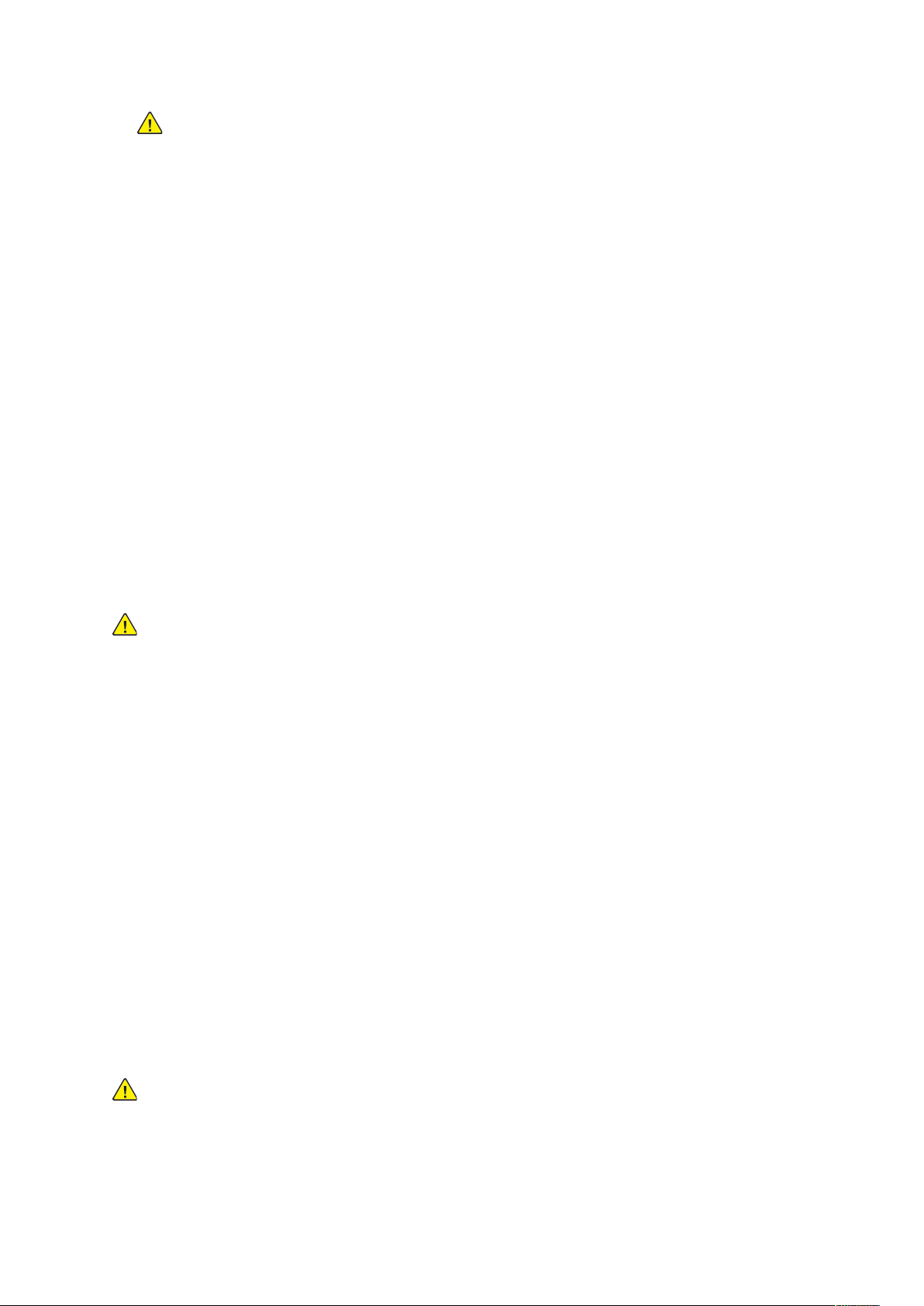
Sikkerhed
ADVARSEL: Undgå risiko for elektrisk stød ved at sikre, at printeren er tilsluttet en
stikkontakt med jordforbindelse. Elektriske produkter kan være farlige, hvis de bruges
forkert.
• Kontrollér, at printeren er tilsluttet en stikkontakt med den korrekte spænding og styrke.
Gennemgå printerens elektriske specifikationer med en elektriker.
• Placer ikke printeren i et område, hvor personer kan komme til at træde på netledningen.
• Placer ikke genstande på netledningen.
• Udskift netledningen, hvis den bliver slidt eller beskadiget.
• Tag ikke stikket eller netledningen ud af kontakten, mens printeren er tændt.
• Tag fat i stikket, når du tager den ud af stikkontakten for at undgå elektrisk stød og for ikke at
ødelægge ledningen.
• Stikkontakten skal være tæt på printeren og være let tilgængelig.
Netledningen sættes i stikket på printerens bagside. Tag netledningen ud af stikkontakten for at
fjerne al strøm til printeren. Se betjeningsvejledningen for udførlige oplysninger.
OOppllyyssnniinnggeerr oomm bbaatttteerriissiikkkkeerrhheedd
• Printed Wire Board Assembly Electronic Switching System (PWBA ESS) i denne printer bruger
et lithiumbatteri.
• Forsøg ikke at reparere eller udskifte litiumbatteriet. Hvis der opstår et problem med batteriet,
skal du kontakte en autoriseret servicerepræsentant for at rette problemet.
ADVARSEL:
• Hvis batteriet til PWBA ESS er forkert installeret, er der risiko for eksplosion.
• Lithiumbatteriet i denne printer indeholder perchloratmateriale. For information om de
særlige håndteringsprocedurer, der er forbundet med perchloratmateriale, henvises der
til www.dtsc.ca.gov/hazardouswaste/perchlorate.
NNøøddsslluukknniinngg
Hvis en af følgende situationer opstår, skal du straks slukke printeren og tage netledningen ud af
stikkontakten. Kontakt en autoriseret Xerox-servicerepræsentant for at løse problemet:
• Udstyret lugter mærkeligt, eller der kommer usædvanlige lyde fra det.
• Netledningen er ødelagt eller trævlet.
• Et fejlstrømsrelæ, en sikring eller en anden sikkerhedsforanstaltning er blevet udløst.
• Der er spildt væske på printeren.
• Printeren er udsat for vand.
• En del på printeren er beskadiget.
TTeelleeffoonnlleeddnniinngg
ADVARSEL: For at reducere risikoen for brand må du kun bruge AWG nr. 26 (American Wire
Gauge) eller en kraftigere telefonledning.
14
Xerox®AltaLink®C81XX Series, multifunktionel farveprinter
Betjeningsvejledning
Page 15
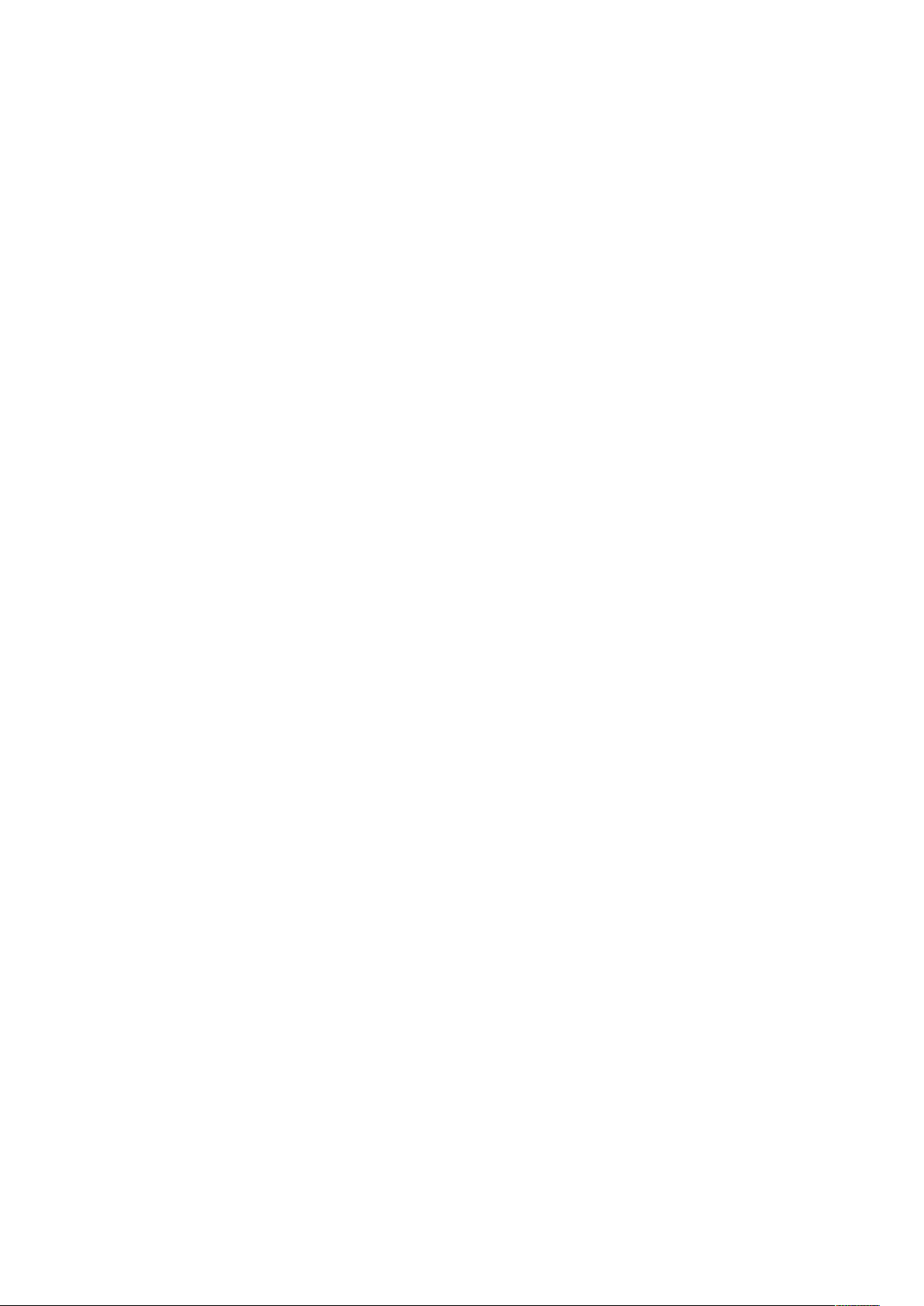
Sikkerhed
Sikkerhed ved brug
Printeren og dens forbrugsstoffer er designet og testet til at overholde de strengeste sikkerhedskrav. Dette omfatter et sikkerhedsagenturs undersøgelse, godkendelse og overholdelse af eksisterende miljøstandarder.
Når du er opmærksom på følgende sikkerhedsretningslinjer, hjælper det dig med at sikre en fortsat, sikker betjening af printeren.
RReettnniinnggsslliinnjjeerr ffoorr bbrruugg
• Fjern ikke magasiner, mens printeren udskriver.
• Åbn ikke lågerne under udskrivning.
• Flyt ikke printeren, når den er i gang med at udskrive.
• Hold hænder, hår, tørklæder osv. væk fra udfalds- og fremføringsruller.
• Beskyttende paneler eller dæksler, der kræver værktøj til fjernelse, dækker farlige områder inde
i printeren. Fjern ikke disse beskyttende skærme eller paneler.
• Tilsidesæt eller ignorér ikke elektriske eller mekaniske låsemekanismer.
• Prøv ikke på at fjerne papir, der sidder fast langt inde i printeren. Sluk øjeblikkeligt for printeren
og kontakt din lokale Xerox-repræsentant.
• Sørg for, at det bageste højre låge er fastgjort. Åbn baglågen for at tilslutte et interface-kabel.
FFrriiggiivveellssee aaff oozzoonn
Denne printer danner ozon under normal drift. Mængden af dannet ozon afhænger af
kopimængden. Ozon er tungere end luft og dannes ikke i mængder, der er store nok til at være
sundhedsfarlige. Placer printeren i et lokale med god ventilation.
For mere information i USA og Canada skal du gå til www.xerox.com/environment. På andre
markeder bedes du kontakte din lokale Xerox-repræsentant eller gå til www.xerox.com/
environment_europe.
PPllaacceerriinngg aaff pprriinntteerr
• Placer printeren på et vandret, robust underlag, der ikke vibrerer, og som kan bære printerens
vægt. Hvis du vil finde vægten på din printers konfiguration, henvises der til Specifikationer i
betjeningsvejledningen.
• Bloker eller tildæk ikke sprækker eller åbninger på printeren. Disse åbninger fungerer som
ventilation og forhindrer, at printeren overophedes.
• Placér printeren i et område, hvor der er tilstrækkelig plads til betjening og servicering.
• Placer printeren i et støvfrit område.
• Opbevar eller betjen ikke printeren i varme, kolde eller fugtige omgivelser.
• Placer ikke printeren tæt på en varmekilde.
• Placer ikke printeren i direkte sollys for at undgå udsættelse af lysfølsomme komponenter.
• Placér ikke printeren på steder, hvor den udsættes for direkte kold luft fra et klimaanlæg.
• Placér ikke printeren på steder, der er modtagelige for vibrationer.
• Brug printeren i de højder, der er angivet i Betjeningsvejledning for at sikre optimal ydeevne.
®
Xerox
AltaLink®C81XX Series, multifunktionel farveprinter
Betjeningsvejledning
15
Page 16
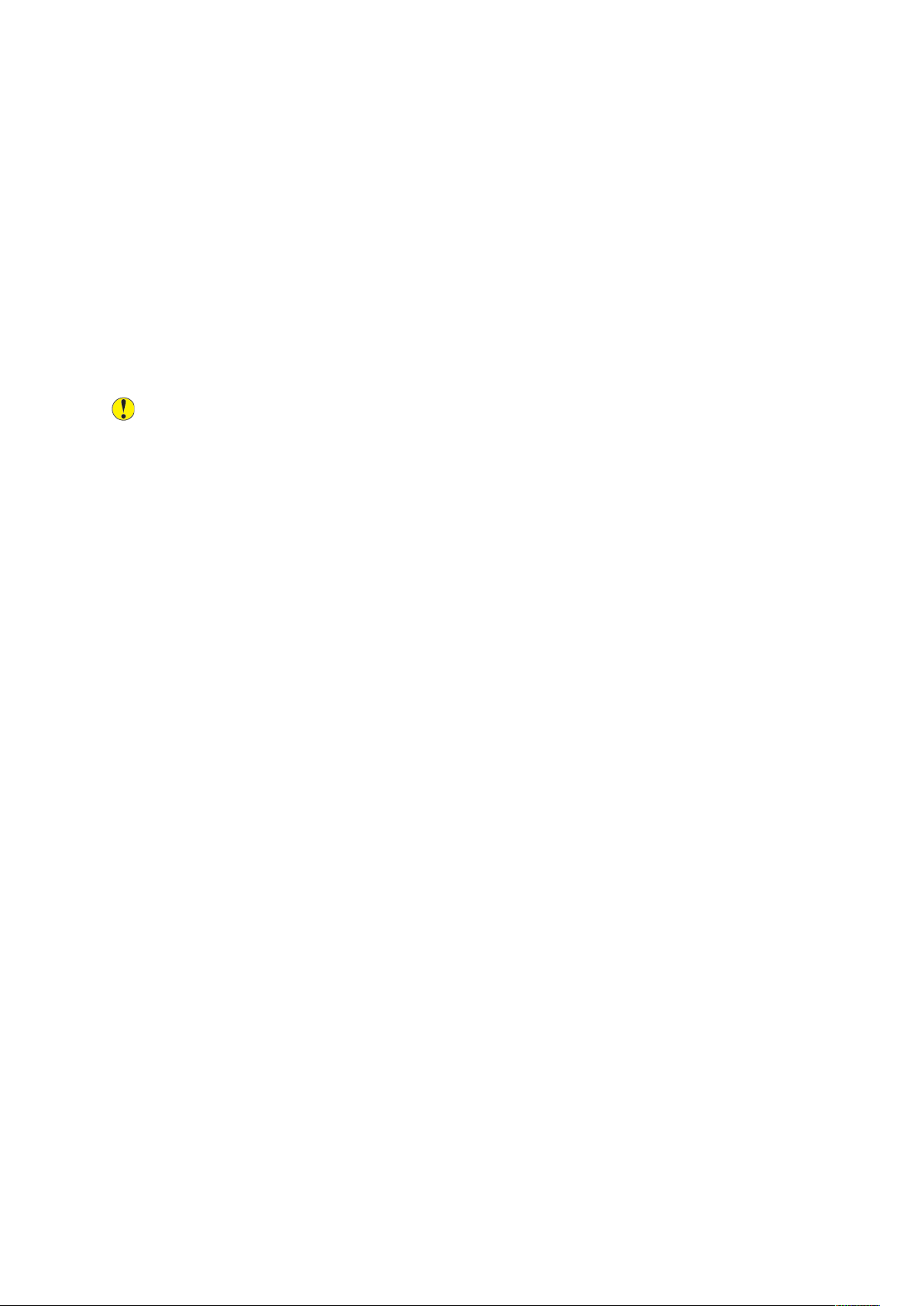
Sikkerhed
FFoorrbbrruuggssssttooffffeerr ttiill pprriinntteerr
• Brug de forbrugsstoffer, der er beregnet til printeren. Brug af uegnet materiale kan forringe
ydeevnen og kan skabe farlige situationer.
• Følg alle advarsler og instruktioner, der er markeret på eller leveres sammen med produkt,
tilbehør og forbrugsstoffer.
• Opbevar alle forbrugsstoffer i overensstemmelse med vejledningen på pakken eller beholderen.
• Opbevar alle forbrugsstoffer uden for børns rækkevidde.
• Smid aldrig toner, tonerpatroner, tromlemoduler eller beholder til brugt toner på åben ild.
• Når du håndterer patroner, f.eks. tonerpatroner, skal du undgå at få indholdet på huden eller i
øjnene. Øjenkontakt med toner kan forårsage irritation og betændelse. Forsøg ikke at skille
patronen ad, da det kan forøge risikoen for at få indholdet på huden eller i øjnene.
Forsigtig: Anvendelse af ikke-Xerox forbrugsstoffer anbefales ikke. Xerox-garantien eller
serviceaftalen dækker ikke skader, fejl eller forringelse af ydeevne, som skyldes anvendelse
af ikke-Xerox forbrugsstoffer, eller brug af Xerox-forbrugsstoffer, der ikke er specificeret for
denne printer.
16
Xerox®AltaLink®C81XX Series, multifunktionel farveprinter
Betjeningsvejledning
Page 17
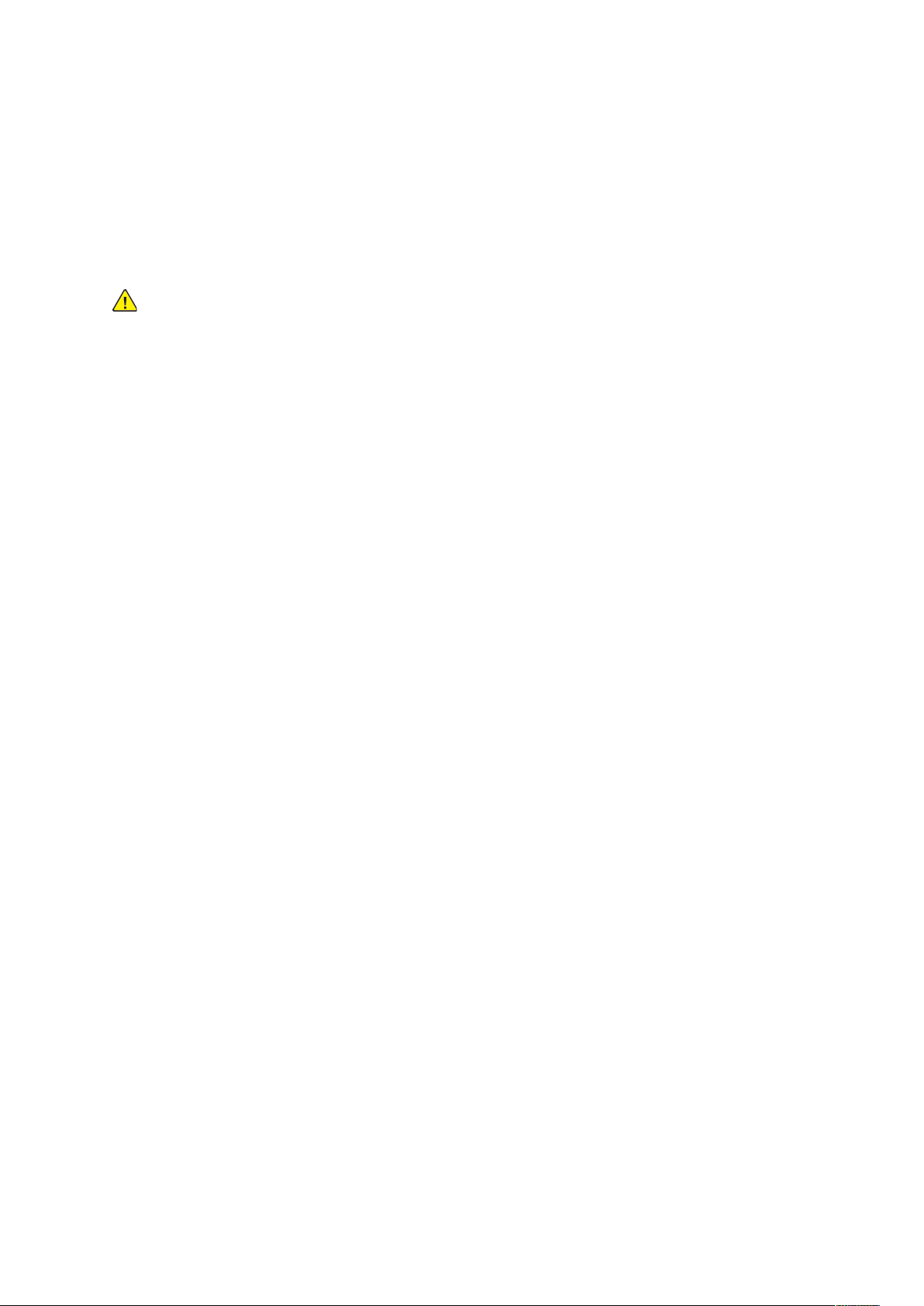
Sikkerhed
Sikkerhed i forbindelse med vedligeholdelse
Foretag ikke en vedligeholdelsesprocedure, der ikke specifikt er beskrevet i den dokumentation, der
fulgte med printeren.
• Foretag kun rengøring med en tør, fnugfri klud.
• Brænd ikke forbrugsstoffer eller dele til almindelig vedligeholdelse. Der findes flere oplysninger
om Xerox
ADVARSEL: Brug ikke rengøringsmidler i sprayform. Rengøringsmidler på spraydåse kan for-
årsage eksplosioner eller brand, hvis de anvendes på elektromekanisk udstyr.
Ved installation af enheden i en gang eller lignende begrænset område kan der gælde yderligere
pladskrav. Sørg for, at du overholder alle sikkerhedsbestemmelser for arbejdspladsen, bygningsreglementer og brandforordninger i dit område.
®
genbrugsprogrammet for forbrugsstoffer her www.xerox.com/gwa
Xerox
®
AltaLink®C81XX Series, multifunktionel farveprinter
Betjeningsvejledning
17
Page 18
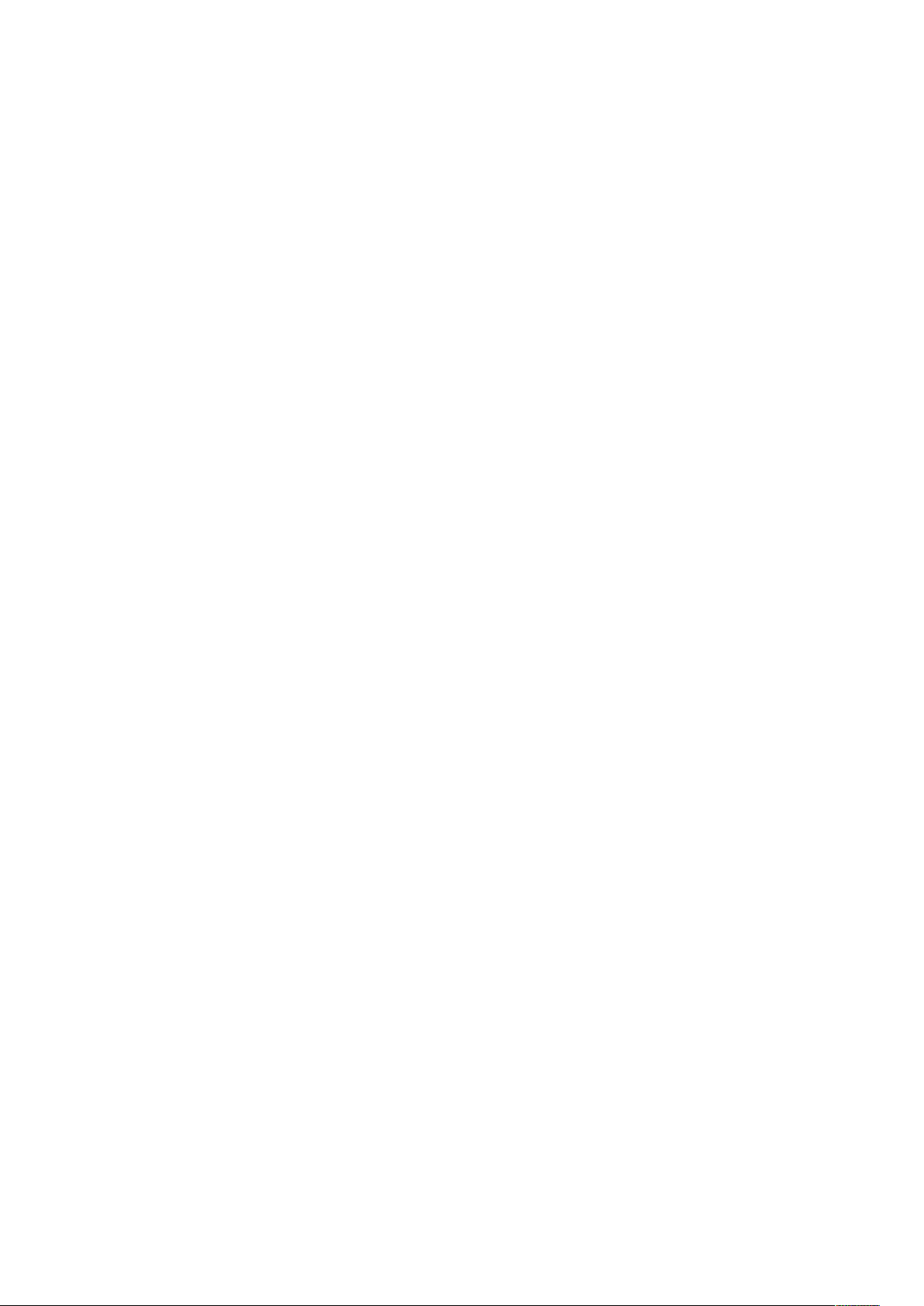
Sikkerhed
Kontaktoplysninger vedrørende miljø, sundhed og sikkerhed
Du kan få flere oplysninger om miljø, sundhed og sikkerhed i forbindelse med dette Xerox-produkt
og forbrugsstoffer til det ved at kontakte:
• USA og Canada 1-800-ASK-XEROX (1-800-275-9376)
• Europa: EHS-Europe@xerox.com
Brugere i USA kan få oplysninger om produktsikkerhed ved at gå til www.xerox.com/environment
Brugere i Europa kan få oplysninger om produktsikkerhed ved at gå til: www.xerox.com/msds
18
Xerox®AltaLink®C81XX Series, multifunktionel farveprinter
Betjeningsvejledning
Page 19
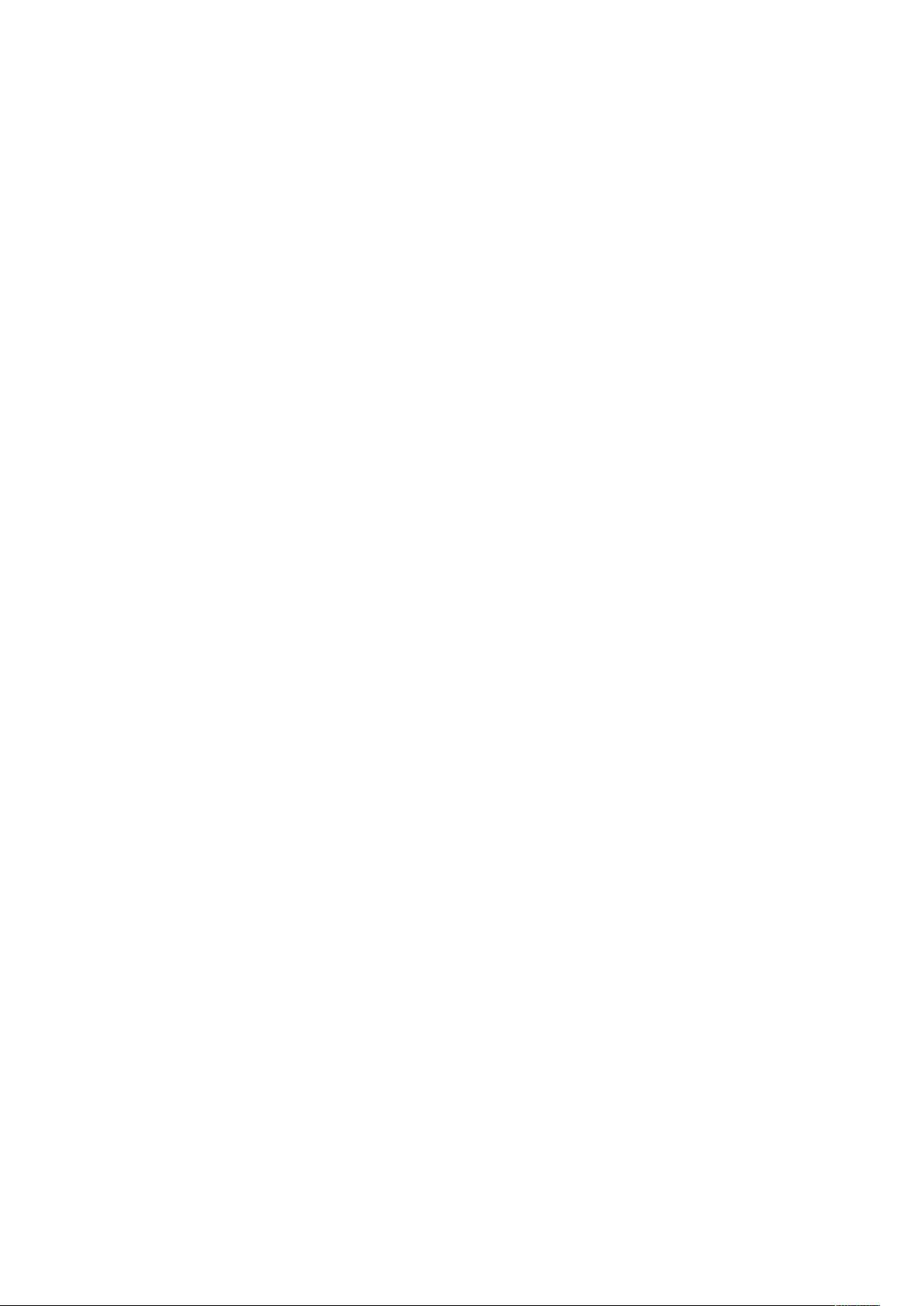
2
Komme i gang
Dette kapitel indeholder:
• Printerens dele...................................................................................................................... 20
• Efterbehandling ................................................................................................................... 28
• Muligheder for papirmagasin ............................................................................................... 32
• Trådløs netværkskort............................................................................................................. 35
• Strømstyring ........................................................................................................................ 36
• Adgang til printeren ............................................................................................................. 38
• Introduktion til apps............................................................................................................. 41
• Informationsark ................................................................................................................... 42
• Den integrerede webserver................................................................................................... 44
• Installation og indstilling ...................................................................................................... 48
• Tilslutning af printeren ......................................................................................................... 50
• Første indstilling af printeren ................................................................................................ 57
• Installation af software ........................................................................................................ 58
• Flere oplysninger .................................................................................................................. 62
Xerox®AltaLink®C81XX Series, multifunktionel farveprinter
Betjeningsvejledning
19
Page 20
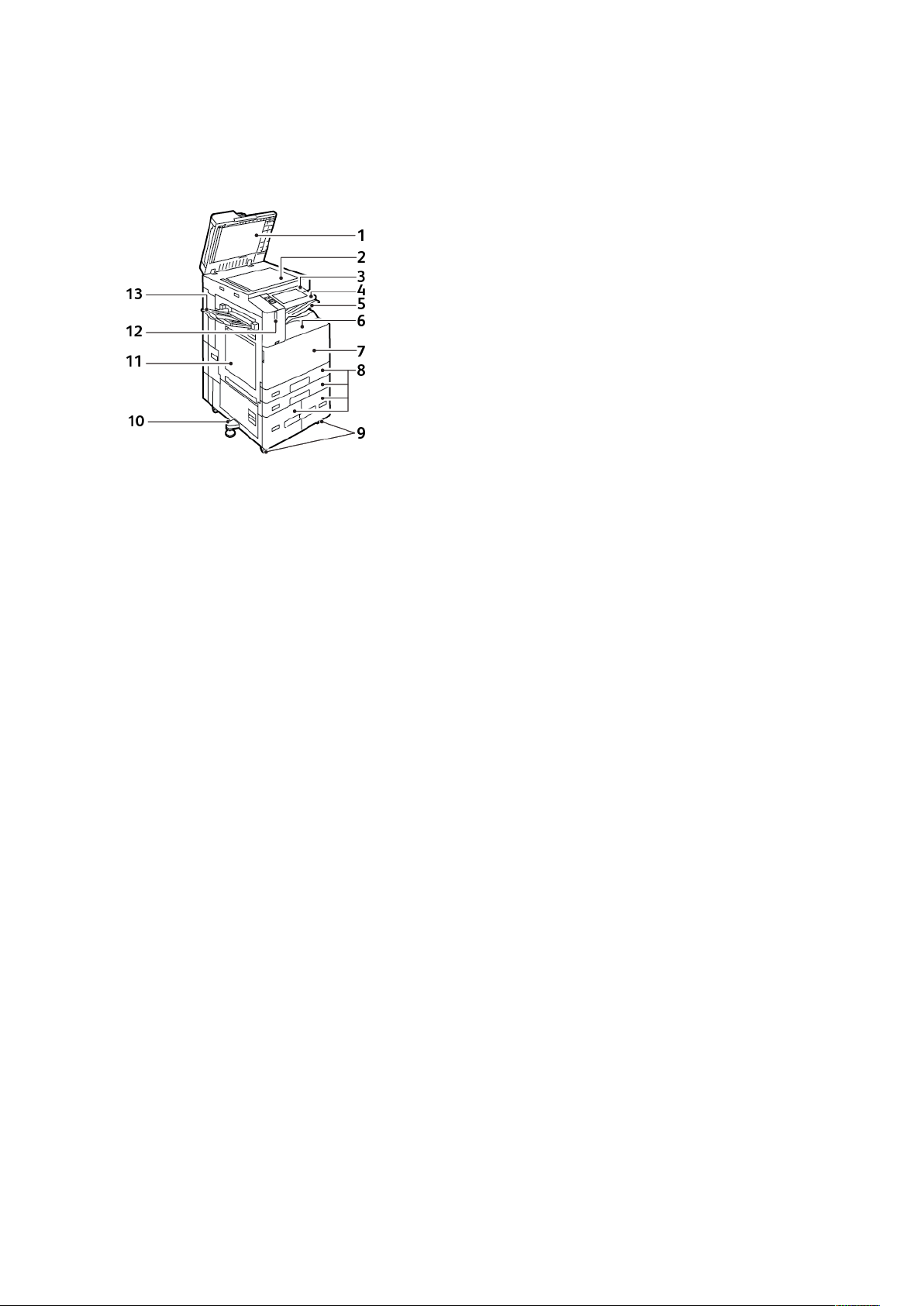
Komme i gang
Printerens dele
SSeett ffoorrffrraa
1. Låg til glasplade
2. Glaspladen
3. Knappen Tænd/Aktivering
4. Område for NFC (Near Field
Communication)
5. Midterbakke
6. Nederste midterbakke
7. Hovedafbryder bag frontlågen
8. Magasin 1–4
9. Hjullås
10. Nivelleringsfod
11. Magasin 5: Specialmagasin
12. Smart nærhedssensor
13. Venstre udfaldsbakke
20
Xerox®AltaLink®C81XX Series, multifunktionel farveprinter
Betjeningsvejledning
Page 21
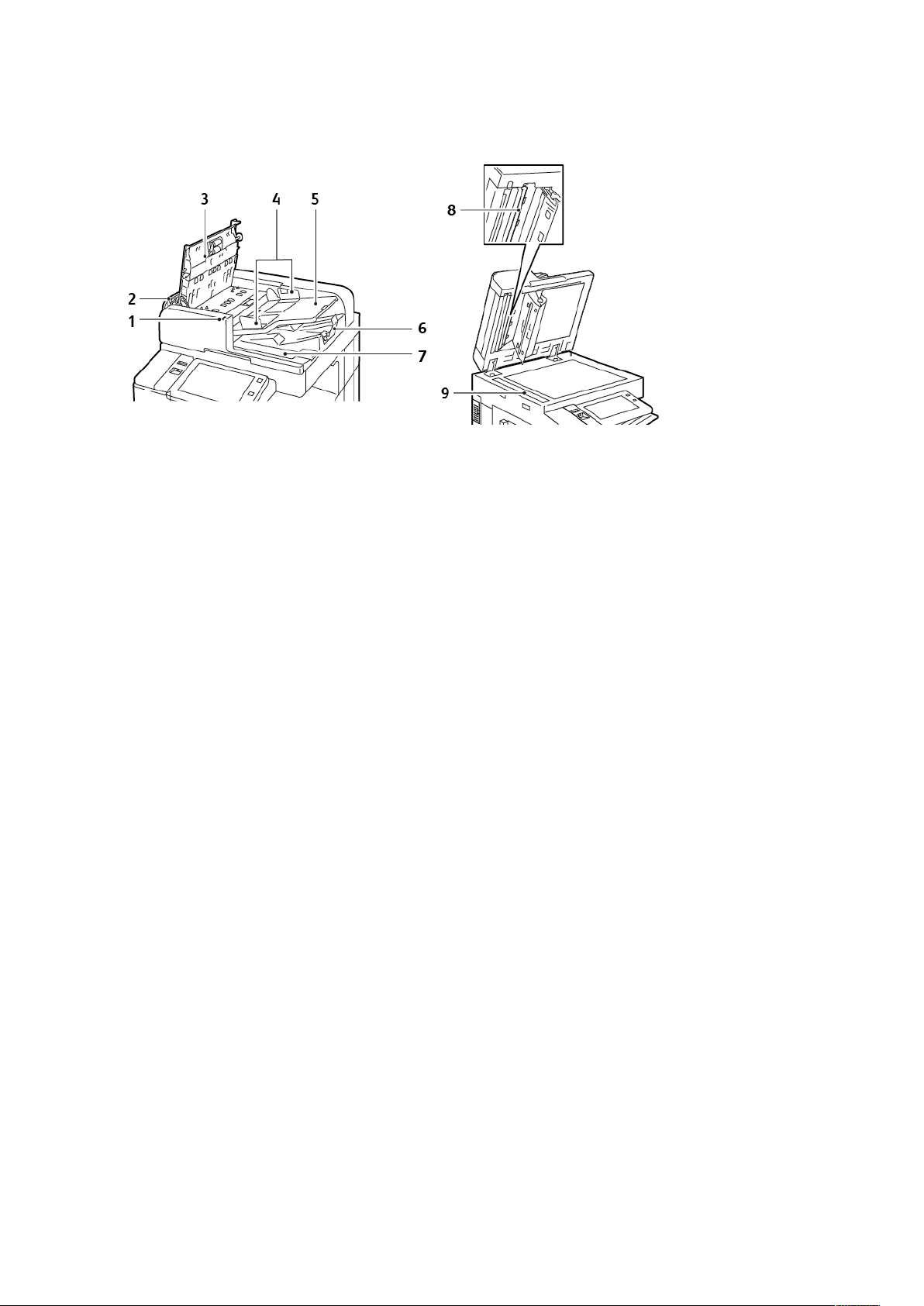
DDAADDFF ((DDuupplleekkss aauuttoommaattiisskk ddookkuummeennttffrreemmfføørreerr))
Komme i gang
1. Bekræftelsesindikator
2. Venstre låge
3. Toplåg
4. Dokumentstyr
5. Dokumentfremføringsbakke
6. Dokumentudfaldsbakke
7. Opbevaringsrum til fnugfri klud
8. Linsen i enheden til scanning af side 2
9. CVT-glasplade (Constant Velocity
Transport)
Xerox
®
AltaLink®C81XX Series, multifunktionel farveprinter
Betjeningsvejledning
21
Page 22
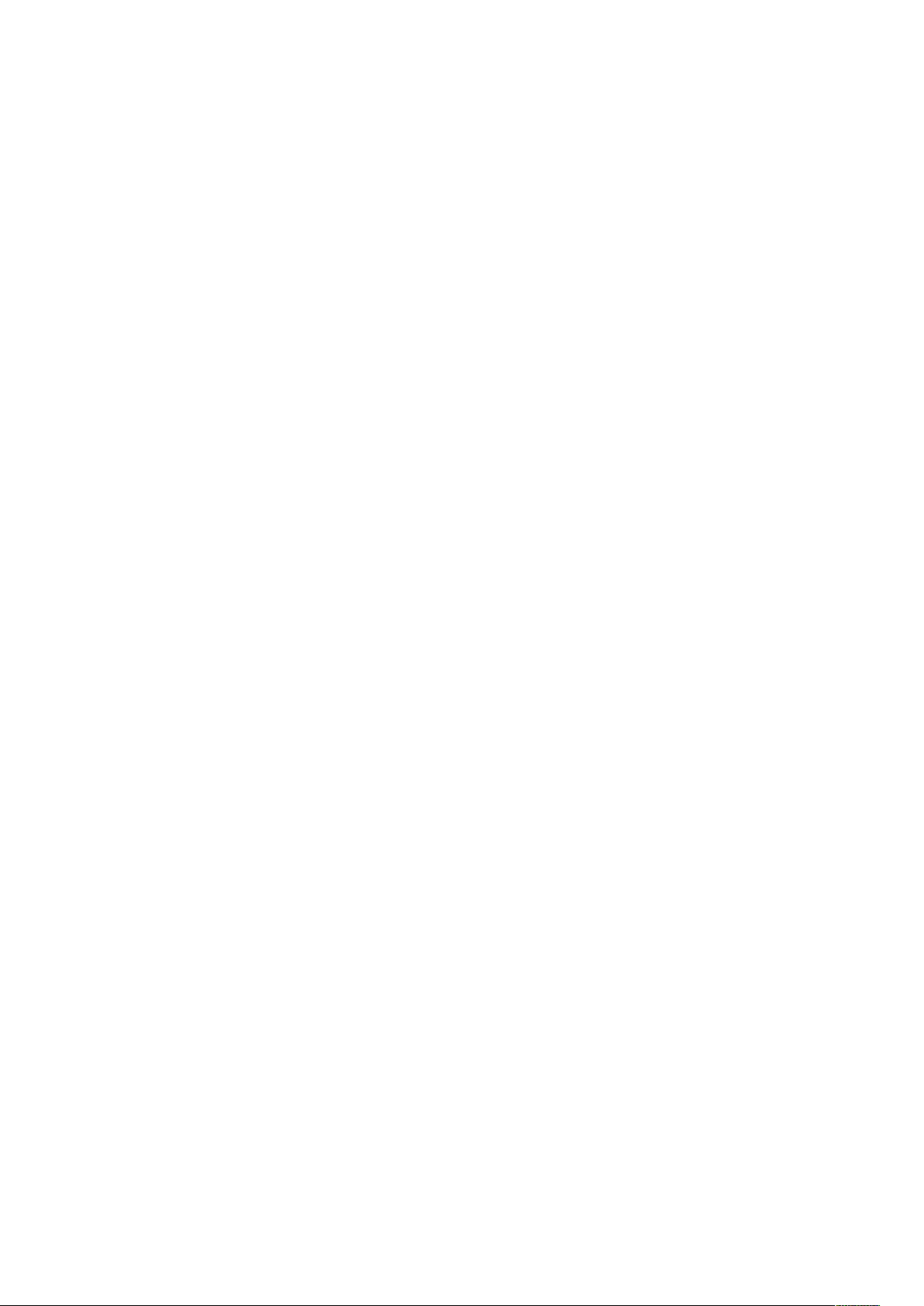
Komme i gang
Retningslinier for DADF (Duplex automatisk dokumentfremfører)
Den automatiske dokumentfremfører kan indeholde følgende papirvægte for originaler:
• C8130 / C8135 / C8145:
– Originalvægt: 38-128 g/m²
– Originalformat: 85 x 125–297 x 432 mm (3,3 x 4,9–11,7 x 17”).
– Originalantal: 130 ark, 80g/m² papir.
• C8155 / C8170:
– Originalvægt: 38-200 g/m²
– Originalformat: 84 x 140–297 x 432 mm (3,3 x 5–11,7 x 17”).
– Originalantal: 250 ark, 80g/m² papir.
Følg nedenstående retningslinjer, når du lægger originaldokumenter i den duplex automatiske
dokumentfremfører:
• Læg originaler med tekstsiden opad, så det øverste af dokumentet føres ind i maskinen først.
• Læg kun løse ark ubeskadiget papir i dupleks automatisk dokumentfremføreren.
• Juster papirstyrene, så de passer til originalerne.
• Læg først papir i den duplex automatiske dokumentfremfører, når toner på papiret er helt tørt.
• Læg ikke originaler i over MAX-linjen.
Retningslinjer for glasplade
Løft dokumentfremføreren og læg den første side med tekstsiden nedad i glaspladens bageste,
venstre hjørne. Juster originalen efter det matchende papirformat, der er trykt på glaspladens
kant.
• Glaspladen kan anvendes til papirformater på op til 297 x 432 mm (11,7 x 17”).
• Glaspladen registrerer automatisk standardpapirformater.
Brug glaspladen i stedet for den dupleks automatiske dokumentfremfører til at kopiere eller
scanne følgende originaltyper:
• Papir med papirclips eller hæfteklammer
• Papir, der er bøjet, krøller, folder, er iturevet eller har hakker
• Coated eller selvkopierende papir eller andet materiale, der ikke er papir, f.eks. en klud eller
metal
• Konvolutter
• Bøger
22
Xerox®AltaLink®C81XX Series, multifunktionel farveprinter
Betjeningsvejledning
Page 23

IInnddrree ddeellee
Komme i gang
1. Tonerpatroner
2. Hovedafbryder
3. Beholder til brugt toner
4. Transportenhed til beholder til brugt
toner
5. Udløserkontakt til transportenhed til
beholder til brugt toner
6. 2. overføringsrulle
7. Fusermodul
8. Renseenhed til overførselsbælte
9. Valsemoduler
Xerox
®
AltaLink®C81XX Series, multifunktionel farveprinter
Betjeningsvejledning
23
Page 24
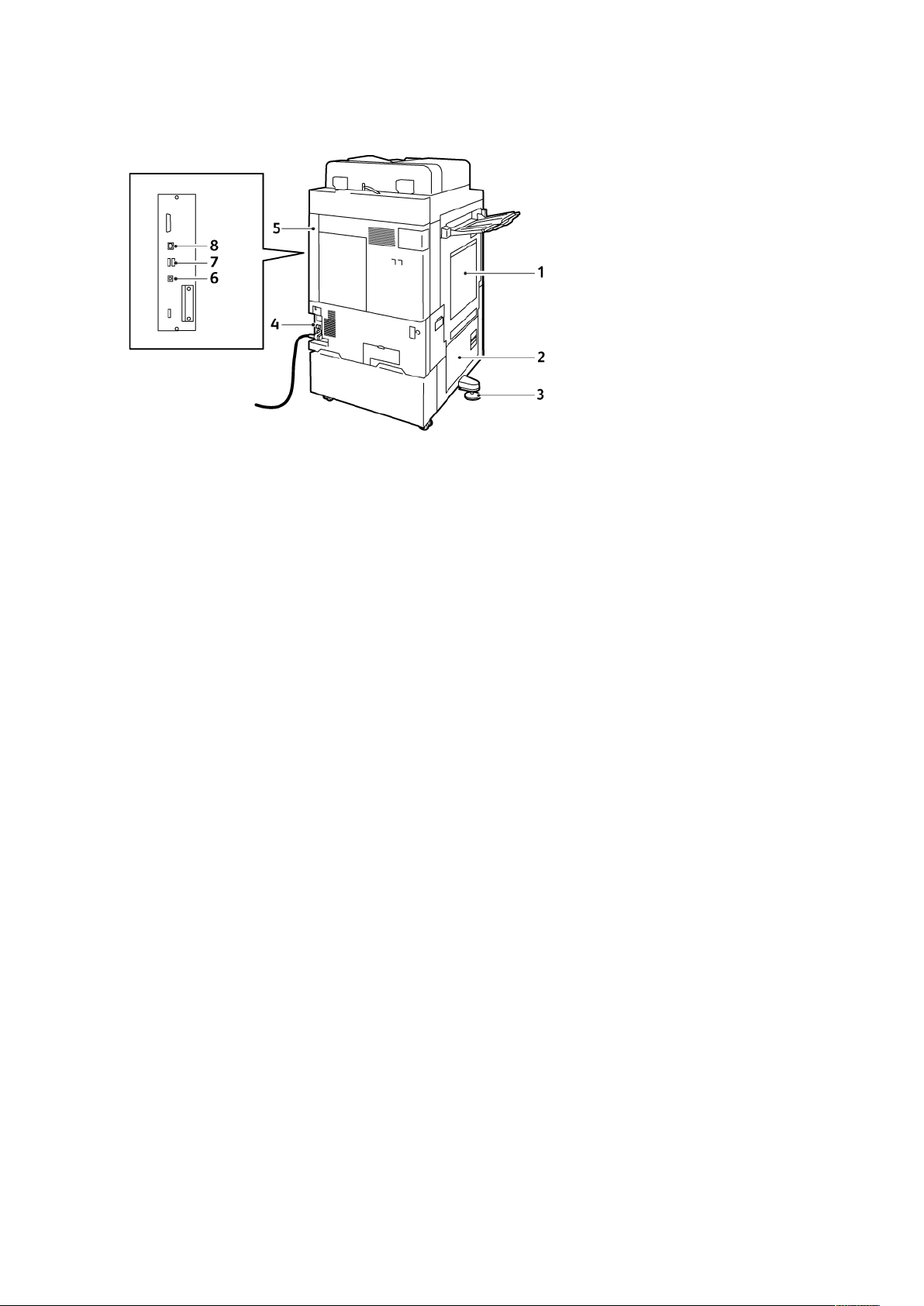
Komme i gang
SSeett bbaaggffrraa
1. Magasin 5 (specialmagasin)
2. Låge B
3. Nivelleringsfod
4. Fejlstrømsrelæ
5. Bagerste højre låge
6. USB-port, type B
7. USB-port, type A
8. Ethernet-port
24
Xerox®AltaLink®C81XX Series, multifunktionel farveprinter
Betjeningsvejledning
Page 25
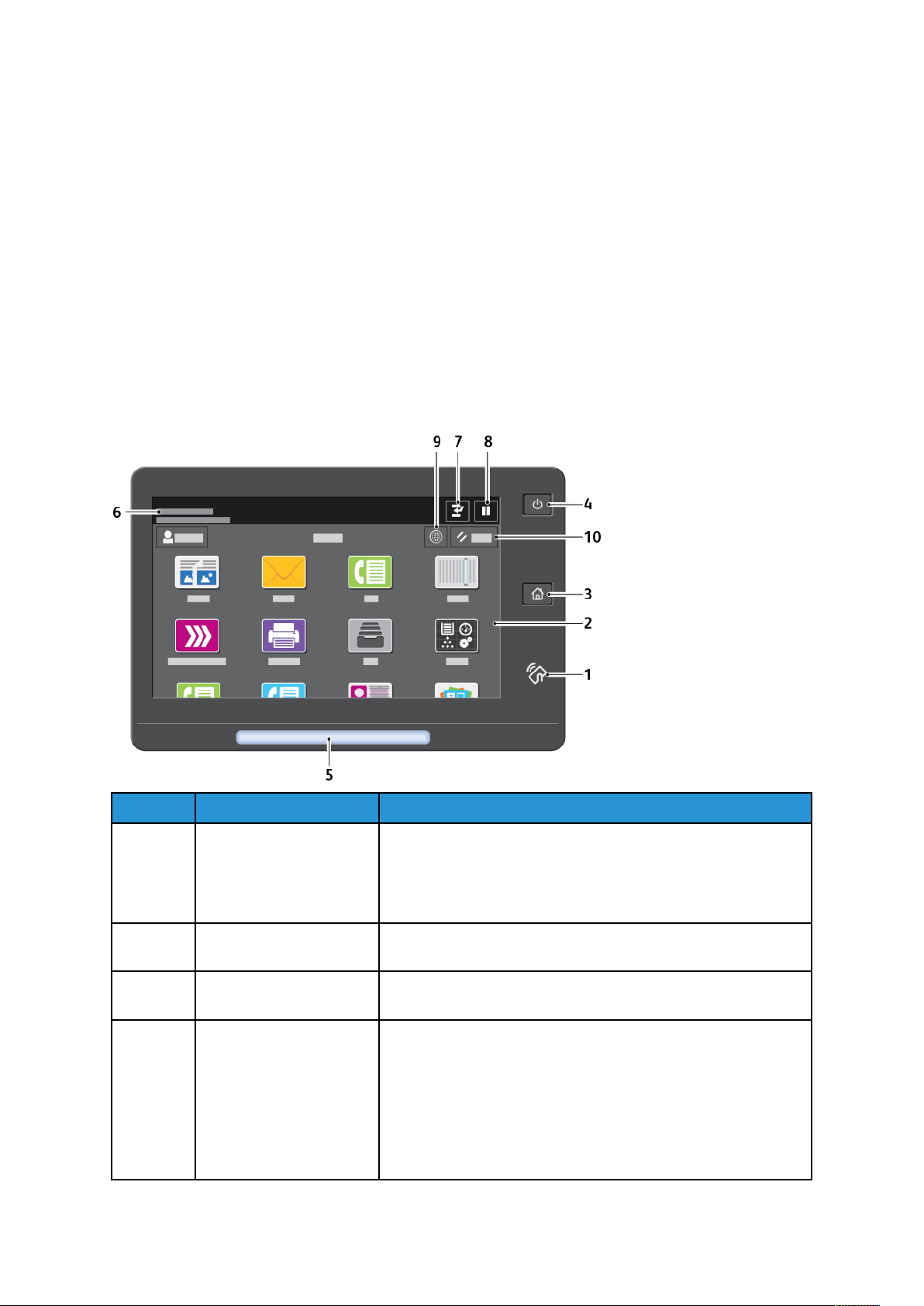
Komme i gang
BBeettjjeenniinnggssppaanneell
Betjeningspanelet består af en berøringsskærm og knapper, som du trykker på for at styre de
funktioner, der er tilgængelige på printeren. Betjeningspanelet har følgende funktioner:
• Viser printerens aktuelle driftsstatus.
• Giver adgang til kopierings-, udskrivnings- og scanningsfunktioner.
• Giver adgang til referencemateriale.
• Giver adgang til menuerne for værktøjer og konfiguration.
• Giver dig besked på at ilægge papir, udskifte forbrugsstoffer og udrede papirstop.
• Viser fejl og advarsler.
• Giver adgang til knappen Tænd/Aktivering, som bruges til at tænde eller slukke for printeren.
Knappen understøtter energisparertilstande, og indikatoren på knappen blinker for at angive
printerens strømstatus.
Element Navn Beskrivelse
1 NFC-område Near Field Communication (NFC) er en teknologi, der gør det
muligt for enheder at kommunikere, når de er inden for 10
centimeter fra hinanden. Du kan bruge NFC til at få
netværksgrænsefladen til at etablere en TCP/IP-forbindelse
mellem din enhed og printeren.
2 Berøringsskærm På skærmen bliver vist oplysninger, og der er adgang til
printerens funktioner.
3 Knappen Hjem Denne knap giver adgang til startskærmen med alle
printerfunktioner, f.eks. kopiering, scanning og fax.
4 Knappen Tænd/Aktivering Denne knap tjener flere strømrelaterede funktioner.
• Når printeren er slukket, tænder tryk på denne knap for
printeren.
• Når printeren er tændt, vil et tryk på denne knap vise en
menu på betjeningspanelet. Fra denne menu kan du vælge
at gå i dvaletilstand, genstarte eller slukke for printeren.
• Når printeren er tændt, men i dvaletilstand, skal du trykke på
denne knap for at aktivere printeren.
Xerox®AltaLink®C81XX Series, multifunktionel farveprinter
Betjeningsvejledning
25
Page 26
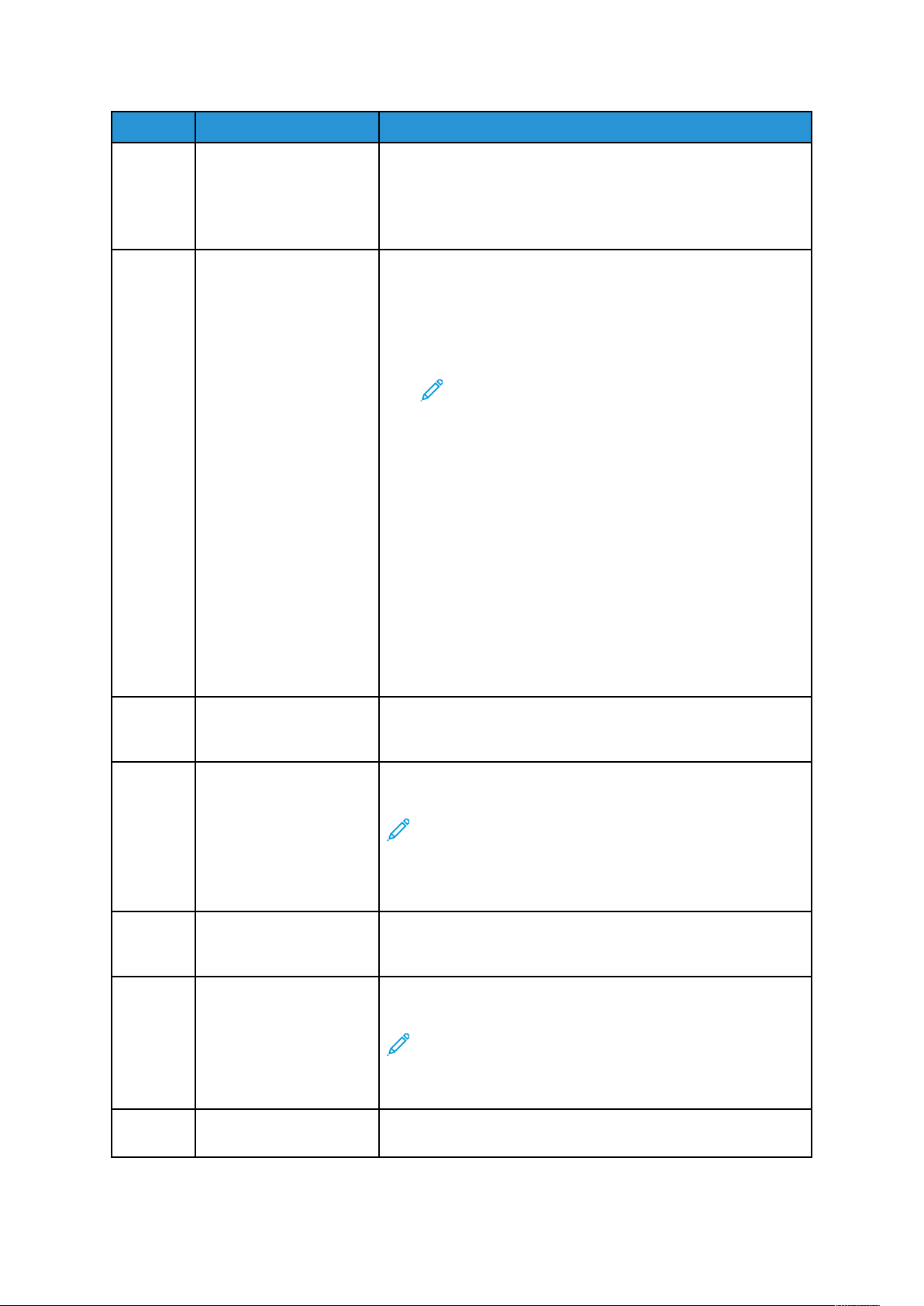
Komme i gang
Element Navn Beskrivelse
Knappen blinker også for at angive printerens strømstatus:
• Når lampen blinker langsomt, er printeren er i dvaletilstand.
• Når lampen blinker hurtigt, lukker printeren ned eller starter
op.
5 Statusindikator Denne lampe blinker blåt eller gult for at angive printerens
status.
Blåt:
• Blinker blå én gang for adgangskortgodkendelse, når der er
en forsinkelse i respons fra en ekstern server.
Bemærk: Nogle kortlæsere er ikke kompatible
med denne funktion.
• Blinker blå to gange langsomt for at angive, at en opgave er
afsluttet.
• Blinker hurtigt blåt, mens printeren starter op, eller for at
signalere registrering af en anmodning om Wi-Fi Directforbindelse.
Gult:
• Blinker gul for at angive en fejltilstand eller advarsel, som
kræver handling af brugeren eller systemadministratoren. For
eksempel når der ikke er mere toner, ved papirstop eller intet
papir i printeren for den aktuelle opgave.
• Blinker gult for at angive en mere alvorlig system- eller
hardwarefejl. For de fleste fejl vises der en fejlmeddelelse på
betjeningspanelet. Nogle fejl kan kræve support fra din
lokale Xerox
6 Underretningsområde Underretninger vises over området Apps. Tryk på pil-ned for at
se hele underretningsområdet. Når du har set meddelelsen, skal
du trykke på X.
7 Knappen Afbryd Tryk på knappen Afbryd for at stoppe den aktuelle opgave og at
køre en hasteopgave.
®
-servicerepræsentant.
Bemærk: Nogle gange er denne indstilling skjult. Se
System Administrator Guide
(Systemadministratorvejledning) på www.xerox.com/
office/ALC81XXdocs for yderligere oplysninger om
afbryd-funktionen.
8 Pause-knap Brug denne knap til at standse den aktuelle opgave. Opgaven
standser med mulighed for at genoptage udskrivningen eller
slette opgaven.
9 Knappen Sprog Knappen Sprog anvendes til at vælge det sprog, der vises på
betjeningspanelet.
Bemærk: Nogle gange er denne indstilling skjult. Se
System Administrator Guide
(Systemadministratorvejledning) på www.xerox.com/
office/ALC81XXdocs for flere oplysninger.
10 Nulstil Brug knappen Nulstil til at nulstille alle apps til deres
standardindstillinger.
26
Xerox®AltaLink®C81XX Series, multifunktionel farveprinter
Betjeningsvejledning
Page 27
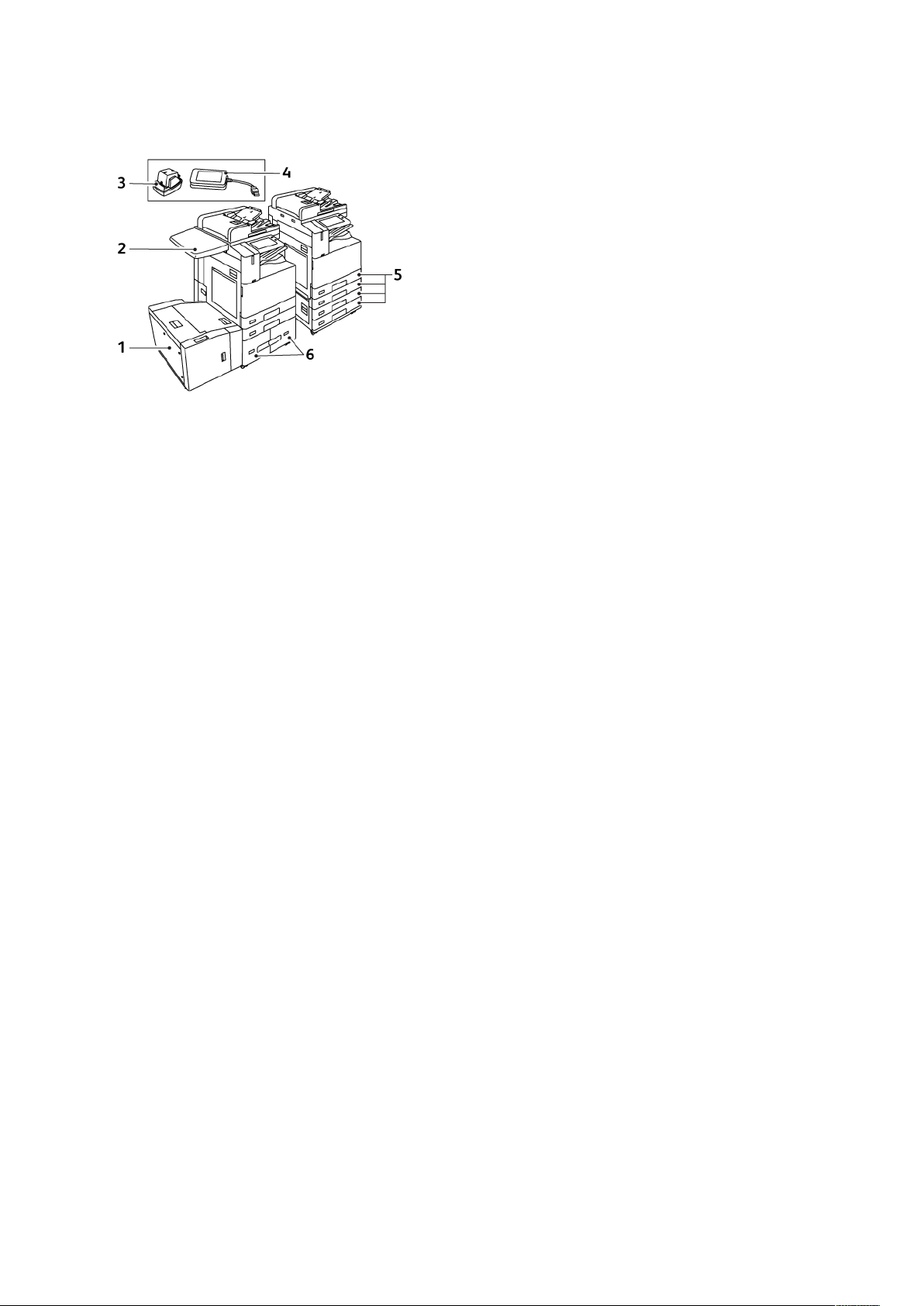
KKoonnffiigguurraattiioonneerr oogg ttiillbbeehhøørr
Komme i gang
1. Magasin 6: Stor fremfører
2. Arbejdsområde
3. Elektrisk hæftemaskine
4. Sæt til RFID (Radio Frequency
Identification) kortlæser
5. Magasin 1 og 2 samt 3 og 4 i 3magasinmodulet
6. Magasin 3 og 4 i det store
tandemmagasinmodul
Xerox
®
AltaLink®C81XX Series, multifunktionel farveprinter
Betjeningsvejledning
27
Page 28
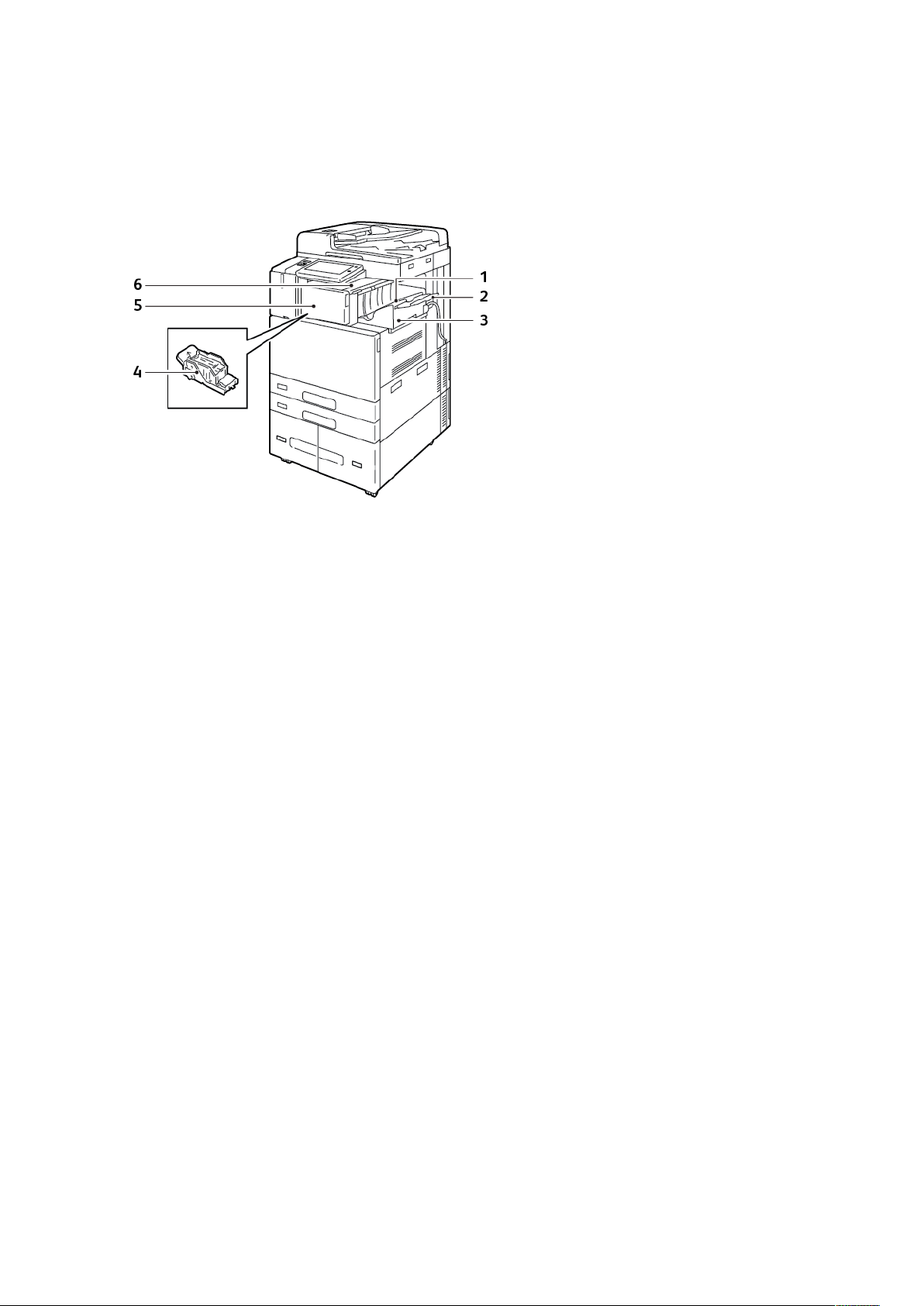
Komme i gang
Efterbehandling
IInntteeggrraatteedd OOffffiiccee FFiinniisshheerr
1. Efterbehandlerbakke
2. Forlænger til efterbehandlerbakke
3. Integrated Office Finisher
4. Hæftekassette
5. Efterbehandlerens frontlåge
6. Efterbehandlerens toplåg
28
Xerox®AltaLink®C81XX Series, multifunktionel farveprinter
Betjeningsvejledning
Page 29
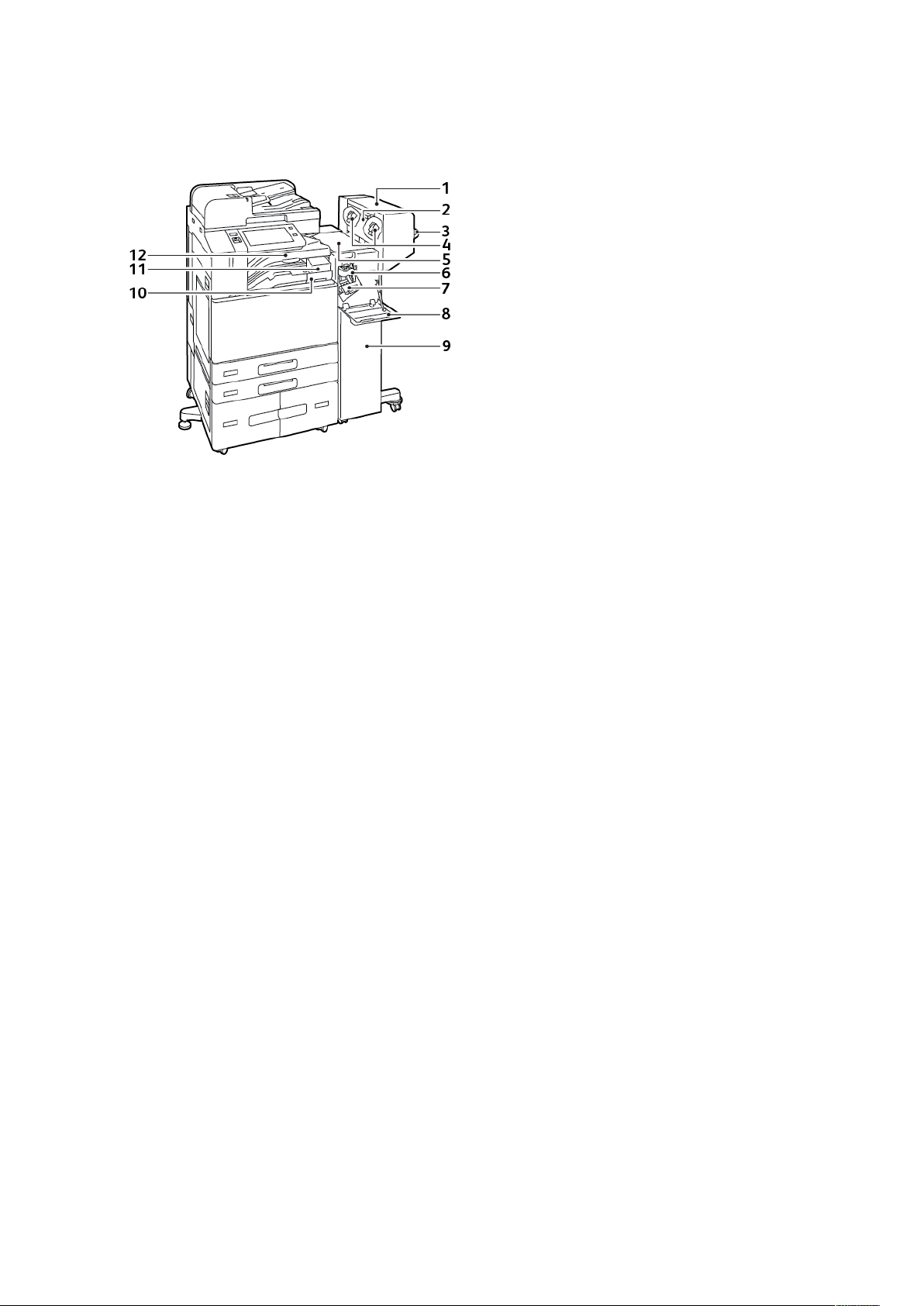
OOffffiiccee--eefftteerrbbeehhaannddlleerr mmeedd vvaallggffrrii hhææffttee--//
ffaallsseeeennhheedd
Komme i gang
1. Hæfte-/falseenhed (tilbehør)
2. Sidelåge til hæfte-/falseenhed (tilbehør)
3. Højre bakke
4. Hæftekassette i hæfte-/falseenhed
(tilbehør)
5. Efterbehandlerens toplåg
6. Falsningsmodul (tilbehør)
7. Hæftekassette
8. Efterbehandlerens frontlåge
9. Office Finisher
10. Beholder til udstukne huller (tilbehør)
11. Hulningsmodul (tilbehør)
12. Midterbakke
Xerox
®
AltaLink®C81XX Series, multifunktionel farveprinter
Betjeningsvejledning
29
Page 30
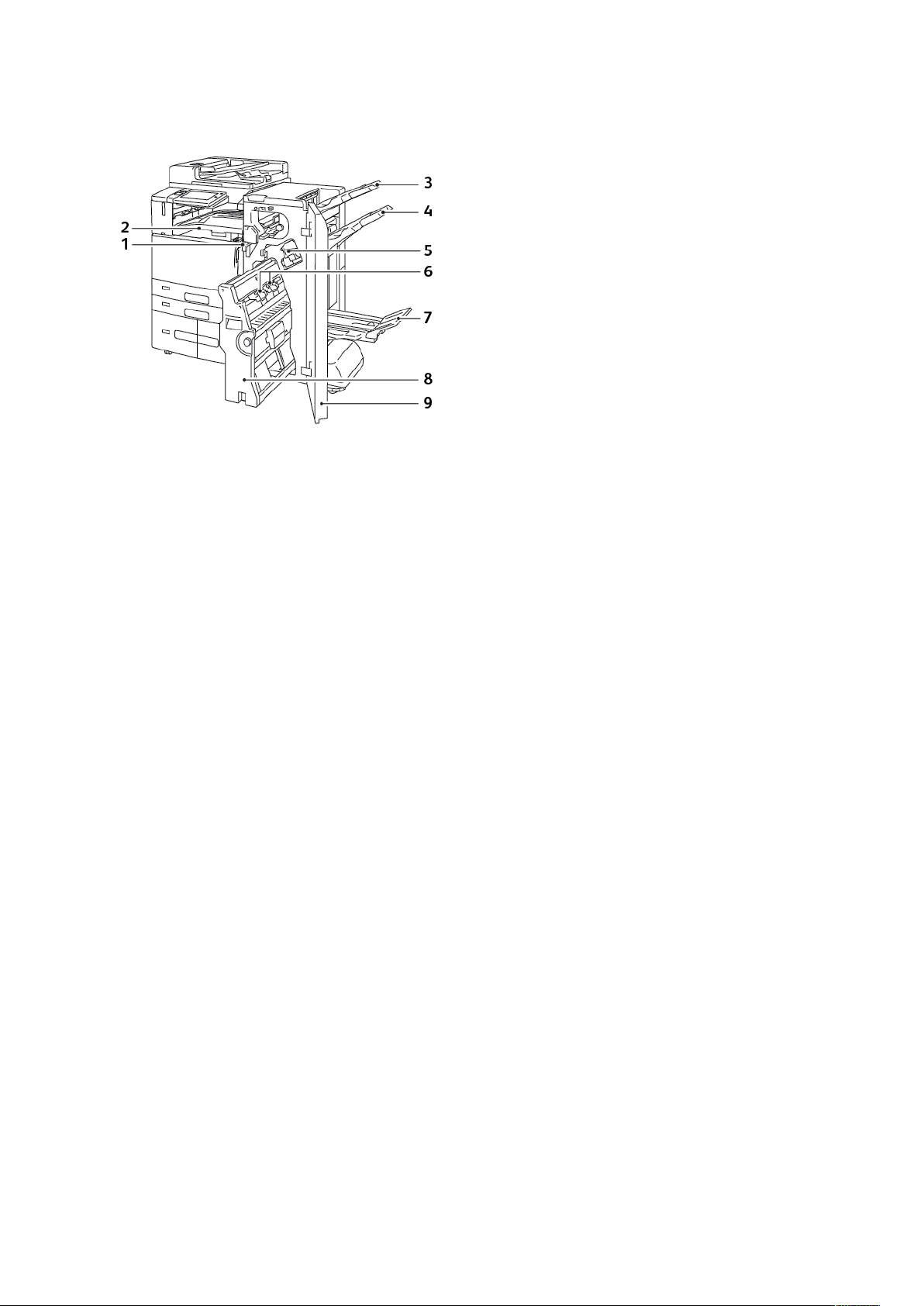
Komme i gang
EEfftteerrbbeehhaannddlleerr mmeedd hhææffttee--//ffaallsseeeennhheedd ((ttiillbbeehhøørr))
1. Vandret transportenhed
2. Midterbakke
3. Højre topbakke
4. Højre midterbakke
5. Hæftekassette
6. Pjecehæftemodul
7. Udfaldsbakke i hæfte-/falseenhed
8. Hæfte-/falseenhed
9. Efterbehandlerens frontlåge
30
Xerox®AltaLink®C81XX Series, multifunktionel farveprinter
Betjeningsvejledning
Page 31

Komme i gang
BBuussiinneessss RReeaaddyy--eefftteerrbbeehhaannddlleerr mmeedd vvaallggffrriitt 33-ffoollddnniinnggssmmoodduull
1. Frontlåge på foldningsmodul
2. Udløserknap til rum i foldningsmodul
3. Rum i foldningsmodul
Xerox
®
AltaLink®C81XX Series, multifunktionel farveprinter
Betjeningsvejledning
31
Page 32

Komme i gang
Muligheder for papirmagasin
KKoonnffiigguurraattiioonn aaff iikkkkee jjuusstteerrbbaarree mmaaggaassiinneerr
Systemadministratoren kan indstille magasiner til justerbar tilstand eller ikke-justerbar tilstand.
Når et magasin er indstillet til Justerbart, kan du ændre papirindstillingerne hver gang, du lægger
papir i magasinet. Når et papirmagasin er indstillet til Ikke-justerbart, står der på
betjeningspanelet, at du skal angive papirformat, type og farve.
Din printer kan have tre store papirmagasiner med høj kapacitet, afhængigt af konfigurationen.
• Store magasiner konfigureres som ikke-justerbare magasiner.
• Magasin 3 og 4 i tandemmodulet og det store magasin 6 kan indeholde papir med A4-format
(210 x 297 mm), Letter-format (8,5 x 11"), JIS B5-format (182 x 257 mm) eller Executiveformat (7,25 x 10,5").
• De store magasiner kan indeholde store mængder papir, så store opgaver ikke afbrydes.
Bemærk: Se System Administrator Guide (Systemadministratorvejledning) på www.xerox.
com/office/ALC81XXdocs for flere oplysninger.
KKoonnffiigguurraattiioonn aaff bbeekkrrææfftteellssee ffoorr ppaappiirrffoorrmmaatt
Systemadministratoren kan konfigurere den bekræftelsesmeddelelse for papirformat, der vises på
betjeningspanelet. Når du lægger papir i med samme format som det papir, der tidligere blev lagt
i magasinet, vises en bekræftelsesmeddelelse på enhedens betjeningspanel for justerbare
papirmagasiner:
• Vis altid: Denne indstilling viser meddelelsen til bekræftelse af papirformat på
betjeningspanelet, indtil brugeren afviser den.
• Forsinket bekræftelse: Denne indstilling viser bekræftelsesmeddelelsen i en bestemt
tidsperiode. Når denne tid er udløbet, lukkes meddelelsen, hvilket bekræfter det papir, der er
lagt i. Mens meddelelsen vises på betjeningspanelets berøringsskærm, kan du bekræfte enhver
ændring for papirtype, farve og format.
• Automatisk bekræftelse: Denne indstilling bekræfter automatisk papirtype, farve og format
uden at vise en meddelelse.
Bemærk: Se System Administrator Guide (Systemadministratorvejledning) på www.xerox.
com/office/ALC81XXdocs for at konfigurere bekræftelsesmeddelelsen for papirformat.
KKoonnffiigguurraattiioonn aaff mmaaggaassiinn 33 oogg 44 ii ttaannddeemmssmmoodduulleett
Magasin 3 og 4 i tandemsmodulet er store papirmagasiner. Konfigurer magasin 3 og 4 til at
understøtte det papir, der bruges. Se Understøttet papir for flere oplysninger om understøttede
papirformater.
Sådan konfigureres magasin 3 og 4 i tandemsmodulet:
Bemærk: Før du justerer magasiner, skal du sammenligne papirformatet med den
nuværende konfiguration for magasin 3 og 4. Hvis papirformatet er det samme, behøver du
ikke at justere.
1. Fjern alt papir i bakken.
2. Klem sammen om styrlåsen på det forreste papirstyr, og skub derefter papirstyret til det
ønskede papirformat.
3. Giv slip på styrlåsen for at låse styrene på plads.
32
Xerox®AltaLink®C81XX Series, multifunktionel farveprinter
Betjeningsvejledning
Page 33

Komme i gang
Bemærk: Papirstyrene låses kun på plads på placeringerne for de udpegede
standardformater.
KKoonnffiigguurraattiioonn aaff mmaaggaassiinn 66
Magasin 6 er et stort magasin. Du kan konfigurere magasin 6 til at understøtter de papirformater,
du har brug for. Der findes flere oplysninger om understøttet papir i Understøttet papir.
Sådan konfigureres magasin 6:
Bemærk: Før du justerer magasiner, skal du sammenligne papirformatet med den
nuværende konfiguration for magasin 6. Hvis papirformatet er det samme, behøver du ikke
at justere.
1. Træk magasin 6 på den store fremfører ud ved at klemme håndtaget, indtil det stopper.
2. Åbn sidelågen. Fjern skruen, som fastgør afstandspladen bagest i magasinet og løft derefter
pladen ud af magasinet. Gentag proceduren for afstandspladen forrest i magasinet.
Xerox®AltaLink®C81XX Series, multifunktionel farveprinter
Betjeningsvejledning
33
Page 34

Komme i gang
3. For den bageste afstandsplade skal du placere tapperne i bunden af pladen i de åbninger, der
svarer til det rigtige papirformat. Skub den afstandspladen ned for at føre tappen øverst på
magasinet ind i det tilsvarende hul i afstandspladen. Monter skruen for at fastgøre
mellemrumspladen. Gentag proceduren for afstandspladen forrest i magasinet.
4. Løft toppen af sidelågen, løft tappen, og før den til det ønskede papirformat i åbningen. Giv
slip på tappen for at låse styrene på plads.
5. Læg papir i magasinet, luk sidelågen og luk derefter magasinet.
6. Vælg den korrekte papirtype og -farve på betjeningspanelet.
7. Tryk på Bekræft for at bekræfte indstillingerne.
Se Ilægning af papir i magasin 6 for information om ilægning af papir i magasin 6.
34
Xerox®AltaLink®C81XX Series, multifunktionel farveprinter
Betjeningsvejledning
Page 35

Komme i gang
Trådløs netværkskort
Den trådløse netværksadapter er en USB-enhed, der overfører data mellem printeren og et trådløst
lokalt netværk (LAN). Den trådløse netværksadapter understøtter almindelige trådløse sikkerhedsprotokoller, såsom WEP, WPA, WPA2, og 802.1X standard portbaseret netværksadgangskontrol.
Den trådløse netværksadapter tillader flere brugere på et trådløst LAN at udskrive til og scanne fra
®
printere. Den trådløse netværksadapter understøtter også printere, der inkluderer netværksscan-
ning og faxfunktioner.
Xerox
®
AltaLink®C81XX Series, multifunktionel farveprinter
Betjeningsvejledning
35
Page 36

Komme i gang
Strømstyring
EEnneerrggiissppaarreerr
For at reducere strømforbruget i standby kan du bruge Timeout for dvaletilstand til at indstille den
tid, som printeren tilbringer inaktiv i Klar-tilstand, før printeren skifter til dvaletilstand.
SSmmaarrtt nnæærrhheeddsssseennssoorr
Smart nærhedssensoren registrerer, når en bruger nærmer sig eller forlader enheden ved hjælp af
en reflekterende sensor. Den er en bekvemmelighedsfunktion for brugerne og kan reducere
strømforbruget. Du kan aktivere enheden til at aktivere og gå i dvaletilstand baseret på
detekteringen af en bruger. Se System Administrator Guide (Systemadministratorvejledning) på
www.xerox.com/office/ALC81XXdocs for at konfigurere nærhedssensoren.
TTæænnddee ffoorr pprriinntteerreenn eelllleerr ddeeaakkttiivveerree ddvvaalleettiillssttaanndd
Printeren har to tænd-/slukknapper. Hovedafbryderen er placeret bag frontlågen, som styrer
strømmen til printeren. Den anden strømafbryder er knappen Tænd/aktivering på
betjeningspanelet. Knappen Tænd/aktivering styrer strømmen til printerens elektroniske
komponenter, og når den slukkes, startes en software-kontrolleret nedlukningsprocedure. Det
anbefales at bruge knappen Tænd/aktivering til at tænde og slukke for printeren.
• Åbn frontlågen og tænd derefter for hovedafbryderen for at tænde for printeren. Tryk på
knappen Tænd/Aktivering på printerens betjeningspanel.
• Tryk på knappen Tænd/Aktivering for at aktivere eller deaktivere dvaletilstand.
Bemærk:
• Når printeren modtager data fra en tilsluttet enhed, forlader printeren automatisk
dvaletilstand.
• Når printeren modtager data fra en netværksudskriftsopgave, forlader kun de
nødvendige elektroniske komponenter automatisk dvaletilstand for at reducere
strømforbruget. Betjeningspanelet og dokumentscanneren forlader ikke dvaletilstand.
• Når printeren er i dvaletilstand, er berøringsskærmen slukket og reagerer ikke. Tryk på
knappen Tænd/Aktivering for at aktivere printeren manuelt, eller gå ind i Smart
nærhedssensorens detektionszone.
• Hvis Automatisk sluk er aktiveret, slukkes printeren automatisk, når de specificerede
forhold er imødekommet. Kontakt din systemadministrator for at aktivere auto-sluktilstand. Se System Administrator Guide (Systemadministratorvejledning) på www.xerox.
com/office/ALC81XXdocs for flere oplysninger.
36
Xerox®AltaLink®C81XX Series, multifunktionel farveprinter
Betjeningsvejledning
Page 37

Komme i gang
Forsigtig: Træk ikke netledningen ud, mens printeren er tændt.
GGeennssttaarrttee,, vvæællggee ddvvaalleettiillssttaanndd eelllleerr sslluukkkkee ffoorr
pprriinntteerreenn
For at genstarte printeren skal du vælge dvaletilstand eller slukke for printeren:
1. På printerens betjeningspanel skal du trykke på knappen Tænd/Aktivering.
2. Vælg en mulighed:
• Tryk på Genstart for at genstarte printeren.
• Tryk på Dvale for at aktivere dvaletilstand.
I dvaletilstand er berøringsskærmen slukket og knappen Tænd/Aktivering blinker.
• Tryk på Sluk for at slukke for printeren. Meddelelsen Vent et øjeblik vises, mens
printeren slukkes.
3. Hvis du vil slukke printeren i længere tid, skal du åbne printerens frontlåge, og slukke på
hovedafbryderen.
Forsigtig: Træk ikke netledningen ud, mens printeren lukker ned.
Xerox
®
AltaLink®C81XX Series, multifunktionel farveprinter
Betjeningsvejledning
37
Page 38

Komme i gang
Adgang til printeren
GGooddkkeennddeellssee
Godkendelse er den proces, der bekræfter din identitet. Når systemadministratoren aktiverer
godkendelse, sammenligner printeren de oplysninger, som du oplyser til en anden oplysningskilde,
f.eks. en LDAP-mappe. Oplysningerne kan være et brugernavn og kodeord eller de oplysninger, der
opbevares på et magnetisk eller smart-kort. Hvis oplysninger er gyldige, betragtes du som en
godkendt bruger.
Der er flere måder at godkende en bruger på:
• Brugernavn/Kodeord - Valider på maskinen: Denne indstilling aktiverer lokal godkendelse.
Brugere beviser deres identitet ved at indtaste et brugernavn og kodeord på betjeningspanelet
eller i den integrerede webserver. Printeren sammenligner brugerlegitimationsoplysningerne
med de oplysninger, der er gemt i brugerdatabasen. Brug denne godkendelsesmetode, hvis du
har et begrænset antal brugere, eller du ikke har adgang til en godkendelsesserver.
• Brugernavn/Kodeord - Valider på netværket: Denne indstilling aktiverer
netværksgodkendelse. Brugere beviser deres identitet ved at indtaste et brugernavn og
kodeord på betjeningspanelet eller i den integrerede webserver. Printeren sammenligner
brugerlegitimationsoplysningerne med de oplysninger, der er gemt på godkendelsesserveren.
• Nyttig sikkerhedskontrol: Hvis denne indstilling er aktiveret, anvendes et kort med en
magnetstribe eller en Radio Frequency Identification (RFID). Et godkendelseskort er forskellig
fra et Smart-kort, som bruger en indlejret chip og typisk kræver et login og kodeord. Hvis den
valgfri integrerede RFID-læser er installeret til godkendelse, skal brugere placere et
forprogrammeret kort over RFID-læseren på betjeningspanelet.
• Xerox Secure Access - Unified ID System: Denne indstilling aktiverer godkendelse for Xerox
Secure Access Unified ID-systemet. Brugere bruger et forprogrammeret identifikationskort i en
kortlæser på betjeningspanelet. Printeren sammenligner brugerlegitimationsoplysningerne
med de oplysninger, der er gemt på serveren med Xerox
• Smart-kort: Denne indstilling aktiverer godkendelse for en Smart-kortlæser. Brugere indsætter
et forprogrammeret identifikationskort i en kortlæser på betjeningspanelet.
Bemærk: Systemadministratoren kan give dig mulighed for at indtaste dit brugernavn og
kodeord, når Nyttig sikkerhedskontrol eller Smart-kort er den primære godkendelsesmetode.
Hvis administratoren konfigurerer en alternativ godkendelsesmetode, og du mister dit kort,
kan du stadig få adgang til printeren.
Se System Administrator Guide (Systemadministratorvejledning) på www.xerox.com/office/
ALC81XXdocs for flere Information om konfiguration-indstillinger.
®
-funktionen Sikker adgang.
GGooddkkeennddeellssee
Autorisation er den funktion, der angiver, hvilke funktioner brugere har adgang til, og processen til
at godkende eller afvise adgang. Du kan konfigurere printeren til at give brugere adgang til
printeren, men begrænse adgang til visse funktioner, værktøjer og tjenester. For eksempel kan du
give brugere adgang til kopiering, men begrænse adgangen til scanning. Du kan også styre
adgang til funktioner på bestemte tidspunkter i løbet af dagen. For eksempel kan du begrænse en
gruppe af brugere i at udskrive, når der er travlt på kontoret.
Der findes to typer autorisation:
• Lokal godkendelse kontrollerer brugeroplysninger på printeren for at godkende adgang.
• Netværksgodkendelse kontrollerer brugeroplysninger, der er gemt eksternt i en
netværksdatabase, f.eks. et LDAP-bibliotek, for at godkende adgang.
38
Xerox®AltaLink®C81XX Series, multifunktionel farveprinter
Betjeningsvejledning
Page 39

Komme i gang
Se System Administrator Guide (Systemadministratorvejledning) på www.xerox.com/office/
ALC81XXdocs for flere Information om konfigurationsindstillinger.
PPeerrssoonnaalliisseerriinngg
Tilpasning bruges til at tilpasse og konfigurere enhedsinformation og indstillinger for en bestemt
bruger. Når en bruger logger på enheden og tilpasset information er påkrævet, søger enheden
efter de ønskede konfigurationsoplysninger i et LDAP-bibliotek. Eksempler på tilpassede
oplysninger er startskærmen og en e-mail-adresse. Se System Administrator Guide
(Systemadministratorvejledning) på www.xerox.com/office/ALC81XXdocs for flere Information om
konfiguration af tilpassede indstillinger.
For at tilpasse den lokale brugergrænsefladeoplevelse kan brugere, der er logget på, ændre
udseendet og layoutet på deres startskærm, indstille standardindstillinger for
opgaveprogrammering og oprette tilpassede et-tryk apps. Se Tilpas for flere oplysninger.
Bemærk: Hvis du vil give den bruger, der er logget på, mulighed for at tilpasse deres lokale
brugergrænsefladeindstillinger, skal systemadministratoren konfigurere enhedens
tilpasningspolitik. Se System Administrator Guide (Systemadministratorvejledning) på www.
xerox.com/office/ALC81XXdocs for flere oplysninger om konfiguration af enhedspoltikken til
at aktivere brugertilpasning.
KKoonntteerriinngg
Kontering bruges til at spore og registrere antallet af opgaver lavet med funktionerne Kopiering,
Udskrivning, Scanning, Serverfax og Fax, som enheden producerer for hver bruger.
Systemadministratoren skal oprette brugerkonti og aktivere funktionen for kontering. Når
Kontering er aktiveret, skal du indtaste konterings-id'er på printeren for at få adgang til
begrænsede apps. Hvis Godkendelse er aktiveret, skal du først logge ind. Før du udskriver
dokumenter fra en computer, skal du oplyse dine kontooplysninger i printerdriveren.
Systemadministratoren kan sætte grænser for at begrænse det samlede antal opgaver af hver
type, som en bruger kan sende til printeren. Administratoren kan fremstille rapporter med
anvendelsesdata for enkeltbrugere og grupper.
Se System Administrator Guide (Systemadministratorvejledning) på www.xerox.com/office/
ALC81XXdocs for flere oplysninger.
LLooggggeerr ppåå
Pålogning er den proces, hvor du identificerer dig selv for at få godkendelse til printeren. Når
godkendelse er indstillet, skal du logge på med dine legitimationsoplysninger for at få adgang til
printerens funktioner.
LLooggggee ppåå ffrraa bbeettjjeenniinnggssppaanneelleett
Bemærk:
• Før du logger ind for første gang på Xerox-enhedens betjeningspanel, skal du logge på
den integrerede webserver og derefter opdatere dit kodeord. Se Logge på ved brug af
den integrerede webserver for flere oplysninger.
• Hvis du ikke kender dit brugernavn eller din adgangskode, skal du kontakte din
systemadministrator.
1. På printerens betjeningspanel skal du trykke på knappen Hjem.
2. Tryk på Log på.
®
Xerox
AltaLink®C81XX Series, multifunktionel farveprinter
Betjeningsvejledning
39
Page 40

Komme i gang
3. Under Brugernavn skal du bruge tastaturet til at indtaste dit navn og derefter trykke på
Næste.
4. Hvis du bliver spurgt om det, skal du indtaste kodeordet og derefter trykke på Udført.
Bemærk: Gentag trin 3 og 4 for at få adgang til hver app, der er beskyttet med en
adgangskode.
40
Xerox®AltaLink®C81XX Series, multifunktionel farveprinter
Betjeningsvejledning
Page 41

Komme i gang
Introduktion til apps
Xerox Apps er en gateway til egenskaberne og funktionerne på din enhed. Standard-apps er allerede installeret på enheden og vises på startskærmen. Nogle apps er installeret som standard,
men de er skjulte den første gang, du bruger enheden.
Når du logger på, vises de apps, der er konfigureret for din personlige konto, på betjeningspanelet.
Du kan downloade flere apps for din enhed fra Xerox
flere oplysninger.
®
App Gallery. Gå til Xerox® App Gallery for
Xerox
®
AltaLink®C81XX Series, multifunktionel farveprinter
Betjeningsvejledning
41
Page 42

Komme i gang
Informationsark
Printeren har et sæt informationsark, der kan udskrives. Disse ark indeholder oplysninger om konfiguration, skrifttyper, kom i gang-sider og andet.
Følgende informationsark er tilgængelige:
Navn Beskrivelse
Konfigurationsrapport Konfigurationsrapporten indeholder printeroplys-
ninger, herunder serienummer, installeret tilbehør,
netværksindstillinger, portkonfiguration, magasinoplysninger og meget mere.
Konteringsoversigt Konteringsoversigtsrapporten indeholder oplysnin-
ger om enheden og en detaljeret liste over konteringstællerne og arktællerne.
Komme i gang Vejledningen Komme i gang giver et overblik over
printerens vigtigste funktioner.
Siden for fejlfinding mht. printkvalitet Siden Fejlfinding for udskrivningskvalitet indeholder
en liste over almindelige problemer med udskriftskvalitet og tips til at hjælpe med at løse dem.
Siden for forbrugsstoffer Siden Anvendelse af forbrugsstoffer indeholder op-
lysninger om dækning og varenumre til genbestilling af forbrugsstoffer.
Demoside for grafik Udskriv denne side for at kontrollere kvaliteten af
grafikken.
PCL-fontliste Listen over PCL-skrifttyper udskriver en liste over
alle de PCL-skrifttyper, der er tilgængelige på
printeren.
PostScript-fontliste Listen over PostScript-skrifttyper udskriver en liste
over alle de PostScript-skrifttyper, der er tilgængelige på printeren.
UUddsskkrriivvnniinngg aaff iinnffoorrmmaattiioonnssaarrkk
1. På printerens betjeningspanel skal du trykke på knappen Hjem.
2. Tryk på Enhed→Informationsark.
3. Hvis du vil udskrive et informationsark, skal du vælge arket og klikke på Udskriv.
Printeren udskriver det valgte informationsark.
4. Tryk på knappen Hjemfor at gå tilbage til startskærmen.
KKoonnffiigguurraattiioonnssrraappppoorrtt
Konfigurationsrapporten indeholder produktoplysninger, herunder installeret tilbehør,
netværksindstillinger, portkonfiguration, magasinoplysninger og meget mere.
UUddsskkrriivvnniinngg aaff kkoonnffiigguurraattiioonnssrraappppoorrtt
1. På printerens betjeningspanel skal du trykke på knappen Hjem.
2. Tryk på Enhed→Informationsark.
42
Xerox®AltaLink®C81XX Series, multifunktionel farveprinter
Betjeningsvejledning
Page 43

3. Tryk på Konfigurationsrapport, og vælg derefter Udskriv.
Printeren udskriver konfigurationsrapporten.
4. Tryk på knappen Hjemfor at gå tilbage til startskærmen.
Komme i gang
Xerox
®
AltaLink®C81XX Series, multifunktionel farveprinter
Betjeningsvejledning
43
Page 44

Komme i gang
Den integrerede webserver
Den integrerede webserver er den administrations- og konfigurationssoftware, der er installeret i
printeren. Den giver systemadministratorer mulighed for at ændre netværks- og systemindstillinger
på printeren eksternt ved hjælp af en webbrowser.
Du kan kontrollere printerens status, overvåge niveauer for papir og forbrugsstoffer samt sende og
spore udskriftsopgaver. Alle disse funktioner kan tilgås nemt og bekvemt fra din computer.
Den integrerede webserver kræver:
• En TCP/IP-forbindelse mellem printeren og netværket i Windows-, Macintosh-, UNIX-miljøer eller Linux-miljøer.
• TCP/IP og HTTP skal være aktiveret på printeren.
• En netværkstilsluttet computer med en webbrowser, som understøtter JavaScript.
SSååddaann ffiinnddeerr dduu pprriinntteerreennss IIPP--aaddrreessssee
Hvis du vil installere printerdriveren til en netværksforbunden printer, er det ofte nødvendigt at
kende din printers IP-adresse. Du skal også bruge IP-adressen til at få adgang til indstillingerne for
din printer via den indbyggede webserver. Du kan se printerens IP-adresse på betjeningspanelet
eller i konfigurationsrapporten.
Bemærk: Hvis du vil se TCP/IP-adressen på betjeningspanelet, skal du vente, indtil printeren
har været tændt i 2 minutter. Hvis TCP/IP-adressen er 0.0.0.0 eller begynder med 169,
angiver det et netværksforbindelsesproblem.
VViissnniinngg aaff IIPP--pprriinntteerraaddrreesssseenn ppåå bbeettjjeenniinnggssppaanneelleett
Sådan hentes printerens IP-adresse fra printerens betjeningspanel:
1. På printerens betjeningspanel skal du trykke på knappen Hjem.
2. Tryk på Enhed→Om.
IP-adressen vises i afsnittet Netværk på skærmen Om for kablet IPv4-adresse eller kablet IPv6adresse.
3. Noter den viste IP-adresse.
4. Tryk på knappen Hjemfor at gå tilbage til startskærmen.
HHeennttnniinngg aaff pprriinntteerreennss IIPP--aaddrreessssee ffrraa kkoonnffiigguurraattiioonnssrraappppoorrtteenn
Sådan hentes printerens IP-adresse fra konfigurationsrapporten:
1. På printerens betjeningspanel skal du trykke på knappen Hjem.
2. Tryk på Enhed→Informationsark.
3. Tryk på Konfigurationsrapport, og vælg derefter Udskriv.
Printeren udskriver konfigurationsrapporten. IP-adressen vises i afsnittet Forbindelse i
konfigurationsrapporten for IPv4 eller IPv6.
4. Tryk på knappen Hjemfor at gå tilbage til startskærmen.
44
Xerox®AltaLink®C81XX Series, multifunktionel farveprinter
Betjeningsvejledning
Page 45

Komme i gang
AAddggaanngg ttiill ddeenn iinntteeggrreerreeddee wweebbsseerrvveerr
Start en webbrowser på computeren. I adressefeltet skal du indtaste printerens IP-adresse, og tryk
derefter på Enter eller Retur.
For at bruge den integrerede webserver skal du klikke på den nødvendige side:
• Hjem: Denne side indeholder en beskrivelse af printeren og aktuelle meddelelser, status for
papirmagasiner og forbrugsstoffer samt konteringsoplysninger. Der er et område for hurtige
links nederst på siden, der giver direkte adgang til de vigtigste funktioner og sider.
• Opgaver: Siden Opgaver gør det muligt at styre aktive job på printeren og se, udskrive og
slette gemte opgaver, og oprette og administrere gemte opgavemapper.
• Udskriv: Denne side gør det muligt at sende udskrivningsklare filer til printeren til udskrivning.
Du kan vælge indstillinger for udskriftsopgaver ved at bruge denne side. Kun udskrivningsklare
filer kan sendes, som f.eks. PDF-, PS-, PCL- og XPS-filformater.
• Scanning: Siden Scanning gør det muligt at oprette distributionsarbejdsdiagrammer og
postbokse til scannede dokumenter.
• Adressebog: Brug siden Adressebog til at oprette en maskinadressebog, der indeholder
kontaktpersoner til brug sammen med appsene for fax, e-mail og scanning. Du kan konfigurere
printeren til at bruge en netværksadressebog, der finder adresser fra en LDAP-mappe. Printeren
kan også konfigureres til at bruge en netværksadressebog, der finder adresser fra en LDAPmappe. Hvis både adressebogen og maskinens adressebog er konfigureret, kan brugerne
vælge, når de bruger en kompatibel app.
• Egenskaber: Du kan bruge fanen Egenskaber til at få adgang til og konfigurere indstillingerne
for din enhed. Der kræves loginlegitimationsoplysninger som systemadministrator for at kunne
ændre de fleste indstillinger.
• Support: Denne side giver adgang til generelle supportoplysninger og telefonnumre. Du kan
bruge siden Support til at få adgang til det eksterne betjeningspanel og sende diagnostisk
information til Xerox.
Den integrerede webserver har en Hjælp-indstilling, der indeholder oplysninger om alle enhedens
tilgængelige funktioner. Hvis du ønsker at få adgang til Hjælp, skal du klikke på linket Hjælp, der
vises nederst på hver side. Naviger til det ønskede emne eller brug funktionen Søg til at finde
specifik information.
Se System Administrator Guide (Systemadministratorvejledning) på www.xerox.com/office/
ALC81XXdocs for flere oplysninger om, hvordan den integrerede webserver bruges til at
konfigurere printerens indstillinger.
LLooggggee ppåå vveedd bbrruugg aaff ddeenn iinntteeggrreerreeddee wweebbsseerrvveerr
For at få adgang til visse funktioner, værktøjer og apps skal du logge ind på den integrerede
webserver for din enhed.
Bemærk: Adgang til nogle begrænsede funktioner kræver administratorrettigheder. Se
System Administrator Guide (Systemadministratorvejledning) på www.xerox.com/office/
ALC81XXdocs for flere oplysninger.
Sådan logger du på den integrerede webserver:
1. Start en webbrowser på computeren. I adressefeltet skal du indtaste printerens IP-adresse, og
tryk derefter på Enter eller Retur.
2. Klik på Login øverst til højre på siden.
3. Indtast dit bruger-id og kodeord, og klik derefter på Login.
4. Hvis du logger ind for første gang, skal du oprette et kodeord.
®
Xerox
AltaLink®C81XX Series, multifunktionel farveprinter
Betjeningsvejledning
45
Page 46

Komme i gang
a. Indtast det tidligere kodeord.
b. Indtast den nye kodeord. Indtast kodeordet igen for at bekræfte det.
Bemærk: Den nye adgangskode skal overholde alle minimumskrav til adgangskode.
For yderligere detaljer skal du kontakte systemadministratoren eller se System
Administrator Guide (Vejledningen til systemadministrator) på www.xerox.com/
office/ALC81XXdocs.
c. Klik på Gem. Det nye kodeord gemmes.
CCeerrttiiffiikkaatteerr ttiill ddeenn iinntteeggrreerreeddee wweebbsseerrvveerr
Din enhed indeholder et HTTPS-certifikat. Enheden genererer automatisk certifikatet under
enhedens installation. HTTPS-certifikatet bruges til at kryptere kommunikation mellem din
computer og Xerox-enheden.
Bemærk:
• Siden for den integrerede webserver til din Xerox-enhed kan vise en fejlmeddelelse om,
at sikkerhedscertifikatet ikke er pålideligt. Denne konfiguration reducerer ikke
sikkerheden for kommunikationen mellem din computer og Xerox-enheden.
• Hvis du ønsker at fjerne forbindelsesadvarslen i din webbrowser, kan du erstatte
certifikatet med et underskrevet certifikat fra en certificeringsmyndighed. Kontakt din
internetudbyder for oplysninger om erhvervelse af et certifikat fra en
certificeringsmyndighed.
• For at fjerne forbindelsesadvarslen i din webbrowser kan du downloade Xerox Root CAcertifikatet fra enhedens integrerede webserver og derefter installere certifikatet på din
klient.
Se System Administrator Guide (Systemadministratorvejledning) på www.xerox.com/office/
ALC81XXdocs for flere oplysninger om erhvervelse, installation og aktivering af certifikater.
IInnddllææssnniinngg aaff kkoonnffiigguurraattiioonnssrraappppoorrtteenn ffrraa ddeenn
iinntteeggrreerreeddee wweebbsseerrvveerr
Fra den integrerede webserver kan du downloade og gemme en kopi af konfigurationsrapporten
på din computers harddisk. Brug konfigurationsrapporter fra flere enheder til at sammenligne
oplysninger om softwareversioner, konfigurationer og overholdelse.
Sådan downloades en kopi af konfigurationsrapporten fra den integrerede webserver:
1. Start en webbrowser på computeren. I adressefeltet skal du indtaste printerens IP-adresse, og
tryk derefter på Enter eller Retur.
Bemærk: Se Sådan finder du printerens IP-adresse, hvis du ikke kender printerens IP-
adresse.
2. For at downloade konfigurationsrapporten skal du rulle til bunden af siden. Klik på Download
konfigurationsrapport i afsnittet Hurtige links.
Bemærk: Log på som systemadministrator, hvis funktionen Download
konfigurationsrapport ikke vises.
Dokumentet gemmes automatisk som en XML-fil på standardindlæsningsstedet på
computerens harddisk. For at åbne konfigurationsrapporten skal du bruge en XML-viewer.
46
Xerox®AltaLink®C81XX Series, multifunktionel farveprinter
Betjeningsvejledning
Page 47

Komme i gang
BBrruugg aaff ffuunnkkttiioonneenn EEkksstteerrnntt bbeettjjeenniinnggssppaanneell
Funktionen Eksternt betjeningspanel i den integrerede webserver giver adgang til printerens
betjeningspanel eksternt fra en webbrowser.
Bemærk: Aktiver først funktionen Eksternt betjeningspanel for at få adgang til funktionen.
For yderligere detaljer skal du kontakte systemadministratoren eller se System Administrator
Guide (Vejledningen til systemadministrator) på www.xerox.com/office/ALC81XXdocs.
Sådan åbnes der for adgang til funktionen Eksternt betjeningspanel:
1. Start en webbrowser på computeren. I adressefeltet skal du indtaste printerens IP-adresse, og
tryk derefter på Enter eller Retur.
Bemærk: Se Sådan finder du printerens IP-adresse, hvis du ikke kender printerens IP-
adresse.
2. Klik på Eksternt betjeningspanel i området Hurtige links.
Bemærk: Kontakt systemadministratoren, hvis funktionen Eksternt betjeningspanel ikke
vises eller ikke indlæses.
3. For at undgå at andre brugere får adgang til enhedens betjeningspanel, mens du er tilsluttet
eksternt til enheden, skal du klikke på indstillingen Lås enhedens betjeningspanel (lokal
bruger kan kun se).
Bemærk: Hvis en lokal bruger forsøger at få adgang til betjeningspanelet, mens
enhedens betjeningspanel er låst, reagerer betjeningspanelet ikke. Der vises en
meddelelse på betjeningspanelet, der bekræfter, at betjeningspanelet er låst, og at
enheden styres eksternt.
4. For at aktivere ekstern adgang til enhedens betjeningspanel skal du klikke på Start ekstern
session. Det eksterne betjeningspanel sender en anmodning til det lokale betjeningspanel.
• Hvis det lokale betjeningspanel er inaktivt, aktiveres sessionen for det eksterne
betjeningspanel automatisk.
• Hvis en lokal bruger er aktiv på enheden, vises en meddelelse om Anmodning om
fjernsession på det lokale betjeningspanel. Den lokale bruger kan vælge at acceptere
eller afvise anmodningen. Hvis anmodningen accepteres, aktiveres sessionen for det
eksterne betjeningspanel. Hvis anmodningen afvises, vises en meddelelse om Anmodning
nægtet på den integrerede webserver.
Bemærk: Hvis systemadministratoren anmoder om en ekstern session, vises en
anmodning om at tilsidesætte den lokale session, hvis anmodningen nægtes.
Xerox
®
AltaLink®C81XX Series, multifunktionel farveprinter
Betjeningsvejledning
47
Page 48

Komme i gang
Installation og indstilling
For reference:
• Installations-vejledning leveres sammen med din printer.
• Online Support Assistant (Hjælp til online support) på www.xerox.com/office/ALC81XXdocs
OOvveerrssiiggtt oovveerr iinnssttaallllaattiioonn oogg iinnddssttiilllliinngg
Før du kan udskrive, skal din computer og printeren være tilsluttet en stikkontakt, tændt og
tilsluttet. Konfigurer printerens startindstillinger og installer printdriversoftwaren og værktøjerne
på din computer.
Du kan slutte til din printer direkte fra din computer vha. USB eller via et netværk vha. et Ethernetkabel eller en trådløs forbindelse. Hardware- og kabelkrav varierer for de forskellige
forbindelsesmetoder. Routere, netværkshub, netværksswitch, modem, Ethernet- og USB-kabler
leveres ikke sammen med printeren og skal købes separat. Xerox anbefaler en Ethernetforbindelse, fordi den som regel er hurtigere end en USB-forbindelse og giver adgang til den
integrerede webserver.
Se System Administrator Guide (Systemadministratorvejledning) på www.xerox.com/office/
ALC81XXdocs for flere oplysninger.
PPllaacceerriinngg
ADVARSEL: For at undgå personskade og beskadigelse af printeren kræves der professionel
installation af printeren.
1. Vælg et støvfrit lokale med en temperatur på mellem 10 og 32 °C og en relativ fugtighed på
mellem 15 og 80 %.
Bemærk: Pludselige temperatursvingninger kan påvirke udskrivningskvaliteten. Hurtig
opvarmning af et koldt rum kan forårsage fortætning inde i printeren, hvilket direkte
påvirker billedoverførslen.
2. Placer printeren på en jævn, solid overflade, der ikke vibrerer, og som kan bære printerens
vægt. Sørg for, at printeren placeres vandret, således at alle fire fodstøtter har fuld kontakt
med underlaget.
Se Fysiske specifikationer for at finde vægten på din printerkonfiguration.
3. Vælg en placering med tilstrækkelig plads til at få adgang forbrugsstoffer og sikre korrekt
ventilation.
Se Fysiske specifikationer for at se de nødvendige pladskrav for printeren.
4. Når printeren er placeret korrekt, kan den tilsluttes strøm, en computer eller netværk.
OOppddaatteerriinngg aaff pprriinntteerreennss ssyysstteemmssooffttwwaarree
Før du installerer printerdriversoftwaren, skal du kontrollere, at printeren har den nyeste version af
systemsoftwaren indlæst. Du kan opdatere din enhed, når Xerox frigiver en ny version af
printersoftware eller -firmware. For at sikre en vellykket softwareopdatering skal du følge trinene,
der leveres sammen med softwarefilerne. Printersystemsoftware kan downloades fra www.xerox.
com/office/ALC81XXsupport.
Før du henter og installerer ny software, skal du kende den aktuelle softwareversion, der er
48
Xerox®AltaLink®C81XX Series, multifunktionel farveprinter
Betjeningsvejledning
Page 49

Komme i gang
installeret på enheden. Udskriv konfigurationsrapporten for at sammenligne systemets
softwareversion med den version, der er tilgængelig for download. Hvis du har brug for
instruktioner om udskrivning af en konfigurationsrapport, skal du se Udskrivning af
konfigurationsrapport.
Følg instruktionerne, der følger med softwaren, for at downloade filerne og opgradere din enhed.
Du kan konfigurere enheden til rutinemæssigt at oprette forbindelse til et FTP-bibliotek på
netværket for at opdatere enhedens software automatisk. Du kan også opdatere enhedens
software manuelt. Se System Administrator Guide (Systemadministratorvejledning) på www.xerox.
com/office/ALC81XXdocs for flere oplysninger om opdatering af systemoperativsoftwaren.
Xerox
®
AltaLink®C81XX Series, multifunktionel farveprinter
Betjeningsvejledning
49
Page 50

Komme i gang
Tilslutning af printeren
VVaallgg aaff ttiillsslluuttnniinnggssmmeettooddee
Du kan forbinde printeren til computeren med et USB-kabel, Ethernet-kabel eller via trådløs
forbindelse. Den valgte metode afhænger af, om computeren er sluttet til et netværk. En USBforbindelse er en direkte forbindelse og er den letteste at indstille. Der anvendes en Ethernetforbindelse til at tilslutte til et netværk. Hvis du vil anvende en netværksforbindelse, er det vigtigt,
at du ved, hvordan din computer er sluttet til netværket.
Bemærk: Hardware- og kabelkrav varierer for de forskellige forbindelsesmetoder. Routere,
netværkshubs, netværksswitch, modem, Ethernet- og USB-kabler leveres ikke sammen med
printeren og skal købes separat.
USB
Hvis du slutter printeren til en computer, og du ikke har et netværk, skal du bruge en USBforbindelse. En USB-forbindelse giver hurtig dataoverførsel, men er normalt ikke så hurtig som
en netværksforbindelse.
Bemærk: For at få adgang til den integrerede webserver kræves der en
netværksforbindelse.
Netværk
Hvis din computer er sluttet til et firmanetværk eller et hjemmenetværk, skal du anvende et
Ethernet-kabel til at slutte printeren til netværket. Du kan ikke slutte printeren direkte til
computeren. Der kræves en forbindelse via en router eller netværkskontakt. Et Ethernet-netværk
kan anvendes til en eller flere computere og understøtte mange printere og systemer
samtidigt. En Ethernet-forbindelse er normalt hurtigere end USB og giver dig direkte adgang til
printerens indstillinger vha. den integrerede webserver.
Trådløst netværk
Hvis dit netværk indeholder en trådløs router eller et trådløst adgangspunkt, kan du tilslutte
printeren til netværket med en trådløs forbindelse. En trådløs netværksforbindelse giver samme
adgang og tjenester som en trådforbundet forbindelse. Et trådløs netværksforbindelse er
normalt hurtigere end USB og giver dig direkte adgang til printerens indstillinger vha. den
integrerede webserver.
TTiillsslluuttnniinngg aaff eenn ccoommppuutteerr vveedd hhjjæællpp aaff eett UUSSBB-kkaabbeell
Inden du tilslutter printeren til en computer ved hjælp af et USB-kabel, skal du sikre dig, at
printerens USB Type B-port er indstillet til Printerport. For yderligere detaljer skal du kontakte
systemadministratoren eller se System Administrator Guide (Vejledningen til systemadministrator)
på www.xerox.com/office/ALC81XXdocs.
Bemærk: Printerens USB Type B-port er som standard indstillet til SW-værktøjer.
For at kunne tilslutte printeren til en computer ved hjælp af et USB-kabel skal du have et af
følgende operativsystemer:
• Windows 7, Windows 8, Windows 8.1, Windows Server 2008 R2, Windows 10, Windows Server
2008 R2, Windows Server 2012 og Windows Server 2016.
• Macintosh OS X, version 10,10 eller senere versioner.
50
Xerox®AltaLink®C81XX Series, multifunktionel farveprinter
Betjeningsvejledning
Page 51

Komme i gang
• UNIX og Linux: Printeren understøtter forbindelse til forskellige UNIX-platforme via
netværksgrænsefladen.
Sådan sluttes printeren til en computer med et USB-kabel:
1. Sæt B-enden af et standard A/B USB 2.0- eller USB 3.0-kabel i USB-porten bag på printeren.
2. Sæt A-enden af USB-kablet i computerens USB-port.
3. Hvis Windows-vinduet Guiden Ny hardware fundet vises, skal du klikke på Annuller.
4. installere printerdriveren.
Gå til Installation af software for flere oplysninger.
TTiillsslluuttnniinngg ttiill eett ttrrååddffoorrbbuunnddeett nneettvvæærrkk
Anvend en kategori 5 eller bedre Ethernet-kabel for at slutte printeren til netværket. Der anvendes
et Ethernet-netværk for en eller flere computere, som understøtter mange printere og systemer
samtidigt. En Ethernet-forbindelse giver direkte adgang til printerindstillinger via den integrerede
webserver.
Sådan tilsluttes printeren:
1. Sæt netledningen i printeren, og sæt den anden ende af ledningen i en stikkontakt.
2. Slut den ene ende af et Ethernet-kabel i kategori 5 eller derover til Ethernet-porten bag på
printeren. Sæt den anden ende af kablet i en korrekt konfigureret netværksport.
3. Tænd for printeren.
Se System Administrator Guide (Systemadministratorvejledning) på www.xerox.com/office/
ALC81XXdocs for flere oplysninger om konfiguration af tilslutningsindstillinger.
TTiillsslluuttnniinngg ttiill eett ttrrååddlløøsstt nneettvvæærrkk
Hvis du har købt Xerox®Dual Band Wireless-sættet, kan du bruge guiden Trådløs til at slutte
enheden til et trådløst netværk. Hvis enheden er tilsluttet et kablet netværk, kan du konfigurere
trådløse indstillinger ved hjælp af den integrerede webserver eller guiden Trådløs installation på
betjeningspanelets berøringsskærm.
Bemærk:
• Der findes yderligere oplysninger i installations- og konfigurationsinstruktionerne til
• Enheden anvender enten den trådløse eller faste netværksforbindelse. Aktivering af én
Se System Administrator Guide (Systemadministratorvejledning) på www.xerox.com/office/
ALC81XXdocs for flere oplysninger om konfiguration trådløst netværk indstillinger.
®
Xerox
netværksforbindelse deaktiverer den anden netværksforbindelse.
Dual Band Wireless-hardwaren, der følger med sættet.
TTiillsslluuttnniinngg mmeedd WWii--FFii DDiirreecctt
Du kan slutte til din printer fra en Wi-Fi-aktiveret mobilenhed, som f.eks. en tablet, computer eller
smartphone, vha. funktionerne Wi-Fi Direct eller Soft AP. Funktionen Wi-Fi Direct er som standard
deaktiveret på Xerox-enheden.
Bemærk: Wi-Fi Direct er kun tilgængelig på printere, hvorpå den trådløse netværksadapter
(tilbehør) er installeret. Når du har installeret den trådløse netværksadapter, er Wi-Fi Direct-
funktionen som standard aktiveret.
®
Xerox
AltaLink®C81XX Series, multifunktionel farveprinter
Betjeningsvejledning
51
Page 52

Komme i gang
OOvveerrssiiggtt oovveerr WWii--FFii DDiirreecctt
Wi-Fi Direct-funktionen giver dig mulighed for at udskrive fra en mobilenhed til din printer ved
hjælp af en af følgende metoder.
• WPS-trykknap for Wi-Fi Direct-aktiverede Android-enheder, hvorpå Mopria-print-plugin'et er
installeret.
• Soft Access Point (AP) for Apple iPhones og andre mobile enheder, der ikke understøtter Wi-Fi
Direct-funktionen.
Hvis du ønsker yderligere information om brug af Wi-Fi Direct-funktionen på din mobilenhed eller
tilslutning til printeren ved hjælp af funktionen Soft AP, skal du se dokumentationen til
mobilenheden fra producenten.
Se System Administrator Guide (Systemadministratorvejledning) på www.xerox.com/office/
ALC81XXdocs for flere Information om konfiguration af Wi-Fi Direct-indstillinger.
BBrruugg aaff WWii--FFii DDiirreecctt ppåå ddiinn mmoobbiillee eennhheedd
Funktionen Wi-Fi Direct WPS Push Button kræver, at appen Mopria Print Service installeres på din
mobilenhed. Printeren behøver ikke at have en trådløs forbindelse.
Installation af Mopria® udskrivningsfunktioner
1. På din mobile enhed skal du gå til Google Play Store, og søg derefter efter Mopria Print
Service.
2. Installér appen Mopria Print Service.
3. Gå til Indstillinger, og tryk derefter på Udskrivning.
4. Gå til rullemenuen for meddelelser og tryk på Mopria Print Service.
5. Tryk på Til for at aktivere Mopria Print Service.
6. Afslut Indstillinger.
Din mobile enhed søger efter Wi-Fi Direct-aktiverede printere, der er inden for rækkevidde af den
mobile enhed.
BBrruugg aaff WWii--FFii DDiirreecctt ppåå ddiinn pprriinntteerr
Wi-Fi Direct er en direkte trådløs forbindelse fra din mobile enhed til printeren. Wi-Fi Directfunktionen er aktiveret som standard, når Wi-Fi-hardwaren er installeret.
Brug af Wi-Fi Direct-funktionen kræver ikke en trådløs netværksforbindelse til en printer. Kontakt
systemadministratoren for at slutte printeren til et kablet eller trådløst netværk.
Udskrivning vha. Wi-Fi Direct
Sådan udskrives et dokument fra en Wi-Fi-aktiveret mobilenhed:
1. Åbn det dokument, du vil udskrive, på mobilenheden.
2. I enhedens app skal du vælge knappen Udskriv.
3. Hvis der er mere end én printer i området, hvorpå Wi-Fi Direct er aktiveret, skal du vælge den
ønskede printer fra listen.
4. Vælg de ønskede udskriftsindstillinger for opgaven.
5. Send opgaven til udskrivning.
Der vises en meddelelse på den mobile enhed.
52
Xerox®AltaLink®C81XX Series, multifunktionel farveprinter
Betjeningsvejledning
Page 53

Komme i gang
6. Vælg Tilslut.
Når forbindelsen er oprettet, vises der en meddelelse på printeren.
7. Tryk på OK på printerens betjeningspanel.
Opgaven udskrives.
TTiillsslluuttnniinngg mmeedd NNFFCC ((NNeeaarr FFiieelldd CCoommmmuunniiccaattiioonn))
OOvveerrssiiggtt oovveerr NNFFCC
Near Field Communication (NFC) er en teknologi, der gør det muligt for
enheder at kommunikere, når de er tæt på hinanden. NFC gør det muligt
nemt at føje en printer til din Android mobile enhed. Når du har tilføjet
printeren, er der ingen grund til at bruge NFC på denne printer. Du kan
bruge NFC til at få netværksgrænsefladen til at etablere en TCP/IPforbindelse mellem din enhed og printeren.
Enheder kan kommunikere ved hjælp af NFC, når de er inden for følgende intervaller:
• Enhed med case: 17–20 mm
• Enhed uden case: 20–25 mm
Bemærk: Afstanden kan variere afhængigt af enhedens producent. For flere oplysninger om
de nødvendige indstillinger for individuelle mobile enheder henvises der til
dokumentationen fra producenten af din mobile enhed.
Se System Administrator Guide (Systemadministratorvejledning) på www.xerox.com/office/
ALC81XXdocs for flere oplysninger om konfiguration af NFC på din printer.
BBrruugg aaff NNFFCC ppåå ddiinn mmoobbiillee eennhheedd
NFC-funktionen kræver, at appen Xerox Print Service installeres på den mobile enhed.
Din mobile enhed skal bruge samme Wi-Fi-netværksmiljø som printeren. Printeren behøver ikke at
have en trådløs forbindelse.
Bemærk: NFC understøtter Android 4.4 eller nyere enheder.
Installation af Xerox-plugin til udskrivning
1. På din mobile enhed skal du gå til Google Play Store, og søg derefter efter Xerox Print Service
Plugin.
2. Installér appen Xerox Print Service Plugin.
3. Gå til Indstillinger, og tryk derefter på Udskrivning.
4. Gå til rullemenuen for meddelelser og tryk på Xerox Print Service.
5. Hvis du vil aktivere Xerox Print Service, skal du trykke på Til.
6. Afslut Indstillinger.
®
Xerox
AltaLink®C81XX Series, multifunktionel farveprinter
53
Betjeningsvejledning
Page 54

Komme i gang
Aktivering af NFC på den mobile enhed
De fleste mobile enheder har NFC deaktiveret som standard.
Sådan aktiveres NFC:
1. Gå til Indstillinger.
2. Gå til NFC-indstillngen og tryk på Til.
3. Afslut Indstillinger.
BBrruugg aaff NNFFCC ppåå ddiinn pprriinntteerr
NFC-chippen findes nederst til højre på betjeningspanelet. Når NFC er aktiveret, lyser NFC-ikonet,
og du kan bruge NFC-funktionen.
Der henvises til din mobile enheds brugerdokumentation for den mobile enheds NFCchipplacering.
Bemærk: NFC-funktionen skal være aktiveret før brug. Se System Administrator Guide
(Systemadministratorvejledning) på www.xerox.com/office/ALC81XXdocs for yderligere
oplysninger om NFC.
Tilknytning af printeren til din mobile enhed
1. Åbn Xerox Print Service Plugin.
2. Tryk på valgknappen øverst til højre på skærmen, og vælg dernæst Tilføj printer.
3. Tryk på indstillingen NFC.
4. Hold den mobile enhed over NFC-ikonet på betjeningspanelet.
Den mobile enhed og printeren kommunikerer med hinanden. Den mobile enhed søger efter
printeren på netværket. Når printeren er fundet, føjes den til listen som en tilknyttet printer.
Du kan sende udskriftsopgaver fra din mobile enhed til printeren.
Udskrivning vha. Mopria®
1. Åbn det dokument, som du vil udskrive.
2. Klik på knappen Udskriv øverst på skærmen.
3. Hvis der er mere end én printer tilknyttet til brug med NFC, skal du vælge den ønskede printer.
54
Xerox®AltaLink®C81XX Series, multifunktionel farveprinter
Betjeningsvejledning
Page 55

Komme i gang
4. Vælg de ønskede udskriftsindstillinger for opgaven.
5. Send opgaven til udskrivning.
KKoonnffiigguurraattiioonn aaff AAiirrPPrriinntt
AirPrint er en softwarefunktion, der gør det muligt at udskrive fra Apple iOS-baserede mobile
enheder og MacOS-baserede enheder uden en printerdriver. AirPrint-aktiverede printere, der
bruger en kablet eller trådløs forbindelse, giver dig mulighed for at udskrive eller faxe direkte fra en
Mac, en iPhone, iPad eller iPod Touch. Derudover kan du bruge AirPrint til at scanne fra en kablet
eller trådløs printer til understøttede Apple-enheder.
Se System Administrator Guide (Systemadministratorvejledning) på www.xerox.com/office/
ALC81XXdocs for flere oplysninger om AirPrint konfigurationsindstillinger. Alternativt kan du bruge
en stationær computer til at få adgang til den integrerede webserver til din enhed, og klik derefter
på linket Hjælp, der vises nederst på hver side. Se Adgang til den integrerede webserver for flere
oplysninger.
KKoonnffiigguurraattiioonn aaff GGooooggllee CClloouudd PPrriinntt
Google Cloud Print giver dig mulighed for at udskrive dokumenter fra en internet-tilsluttet enhed
uden brug af en printerdriver. Dokumenter, der er gemt i skyen, på en personlig computer, tablet
eller smartphone, kan sendes til printeren fra hvor som helst.
Hvis du ønsker flere oplysninger om Google Cloud Print, inkl. procedurer for administration af
konti, deling af printere og udskrivning, skal du se Google Cloud Print Help Center.
Inden du går i gang:
• Opret en Google e-mail-konto.
• Konfigurér printeren til at bruge IPv4.
• Konfigurer proxyserverens indstillinger alt efter behov.
Sådan konfigureres Google Cloud Print:
1. Start en webbrowser på computeren. I adressefeltet skal du indtaste printerens IP-adresse, og
tryk derefter på Enter eller Retur.
Bemærk: Se Sådan finder du printerens IP-adresse, hvis du ikke kender printerens IP-
adresse.
2. I den integrerede webserver skal du klikke på
Egenskaber→Netværksopkobling→Konfiguration.
Bemærk: Log på som systemadministrator, hvis denne funktion ikke vises. Se System
Administrator Guide (Systemadministratorvejledning) på www.xerox.com/office/
ALC81XXdocs for flere oplysninger.
3. For Mobile Workflows under Google Cloud Print Service skal du klikke på Rediger.
4. Klik på Registrer printer under Status for Registreringsstatus. Siden Indstilinger for
printerregistrering åbnes.
5. Hvis du vil give printeren et brugervenligt navn, skal du klikke på Rediger.
Bemærk: anbefaler, at du vælger et brugervenligt navn, der indeholder printerens
placering og afdeling.
6. Klik på Forsæt til registrering. Siden Indstillinger for Registrering af printeren åbnes.
7. Hvis du vil ændre aktiveringsindstillinger, skal du vælge de ønskede indstillinger under
Aktivering.
®
Xerox
AltaLink®C81XX Series, multifunktionel farveprinter
Betjeningsvejledning
55
Page 56

Komme i gang
8. Klik på Registrering af printer. Siden for Google Cloud Print-funktionen vises med et link, der
giver dig mulighed for at fuldføre registreringen af enheden.
Bemærk: Se System Administrator Guide (Systemadministratorvejledning) på www.
xerox.com/office/ALC81XXdocs, hvis printerregistrering ikke fortsætter for at fejlfinde
problemet.
9. Klik på linket ud for Aktiveret - Afslut enhedsregistrering indenfor 15 minutter.
Bekræftelsessiden for Google Cloud Print-printer åbnes i en ny browserfane.
Bemærk:
• Hvis du bliver bedt om det, skal du logge på din Google-konto.
• Hvis du ikke klikker på linket inden for 15 minutter, skal du begynde
registreringsprocessen igen.
10. Klik på Afslut printerregistrering. En meddelelse bekræfter, at printeren er registreret. Cloud-
printeren er nu klar til at udskrive.
11. Klik på Manage Your Printer for at få adgang til Google Cloud Print-funktionen.
Bemærk: Standardprinternavnet vises i dette format: Modelnavn (MAC-adresse).
Se System Administrator Guide (Systemadministratorvejledning) på www.xerox.com/office/
ALC81XXdocs for flere Information om Google Cloud-udskrivning-konfiguration og indstillinger.
TTiillsslluuttnniinngg ttiill eenn tteelleeffoonnlliinnjjee
Hvis et valgfrit faxsæt er installeret, skal du tilslutte telefonlinjen for at aktivere og konfigurere
faxindstillinger.
Bemærk: Der findes tilbehørssæt med en eller to faxlinjer. For at aktivere faxfunktioner skal
du installere faxkortet, der leveres sammen med sættet, ved hjælp af
installationsanvisningerne.
ADVARSEL: For at reducere risikoen for brand må du kun bruge AWG nr. 26 (American Wire
Gauge) eller en kraftigere telefonledning.
1. Kontroller, at printeren er slukket.
2. Sæt et RJ11-standardkabel, No. 26 AWG (American Wire Gauge) eller større i Line-porten bag
på printeren.
3. Slut den anden ende af RJ11-kablet til en telefonlinje, der fungerer.
4. Tænd for printeren.
5. Aktiver og konfigurer faxfunktioner.
56
Xerox®AltaLink®C81XX Series, multifunktionel farveprinter
Betjeningsvejledning
Page 57

Komme i gang
Første indstilling af printeren
Før du installerer printersoftwaren, skal du kontrollere, at printeren er indstillet korrekt. Indstilling
omfatter aktivering af tilbehørsfunktioner og tildeling af en IP-adresse for Ethernet-netværksforbindelse. Printerindstillinger kan konfigureres på printerens betjeningspanel eller vha. den integrerede webserver. Hvis du vil konfigurere indstillinger på printerens betjeningspanel, starter
installationsguiden første gang, du tænder for printeren. I guiden bliver du bedt om at besvare en
række spørgsmål som hjælp til at konfigurere de grundlæggende printerindstillinger.
Systemadministratoren kan konfigurere følgende indstillinger:
• Sprog
• Netværksforbindelse
• Konfiguration af proxy-server
• Dato og kl.
• Måleenheder
• LDAP-indstillinger
• Konfiguration af apps
• Indstillinger for sikkerhed
Se System Administrator Guide (Systemadministratorvejledning) på www.xerox.com/office/
ALC81XXdocs for flere oplysninger om konfiguration af printerindstillinger på betjeningspanelet
eller ved hjælp af den integrerede webserver.
Xerox
®
AltaLink®C81XX Series, multifunktionel farveprinter
Betjeningsvejledning
57
Page 58

Komme i gang
Installation af software
Før driversoftware installeres, skal du kontrollere, at printeren er tilsluttet en stikkontakt, at den er
tændt og tilsluttet korrekt og har en gyldig IP-adresse. IP-adressen vises som regel øverst til højre
på betjeningspanelet. Se Sådan finder du printerens IP-adresse, hvis du ikke kan finde printerens
IP-adresse.
Bemærk: Hvis disken med software og dokumentation ikke er tilgængelig, skal du down-
loade de nyeste drivere fra www.xerox.com/office/ALC81XXdrivers.
KKrraavv ttiill ooppeerraattiivvssyysstteemm
• Windows 7, Windows 8, Windows 8.1, Windows Server 2008 R2, Windows 10, Windows Server
2012, Windows Server 2016 og Windows Server 2019.
• MacOS version 10.13 og nyere.
• UNIX og Linux: Printeren understøtter forbindelse til forskellige UNIX-platforme via
netværksgrænsefladen.
IInnssttaallllaattiioonn aaff pprriinntteerrddrriivveerree ttiill eenn WWiinnddoowwss-nneettvvæærrkksspprriinntteerr
1. Sæt disken med software og dokumentation i det relevante drev på din computer. Hvis
installationsprogrammet ikke starter automatisk, skal du gå til cd-drevet og derefter
dobbeltklikke på installationsfilen Setup.exe.
2. Klik på Xerox Smart Start— Installationsprogram for driver (Anbefalet).
3. For Licensaftale skal du klikke på Accepter.
4. Vælg din printer på listen over fundne printere.
Bemærk: Hvis din printer ikke vises på listen, når du installerer printerdrivere til en
netværksprinter, skal du klikke på meddelelsen Don’t See Your Printer? og derefter
indtaste printerens IP-adresse. Hvis du vil installere den anbefalede printerdriver, skal du
klikke på Fortsæt og derefter vælge Installer.
5. Klik på Hurtig installation.
Der vises en meddelelse, der bekræfter, at installationen lykkedes.
6. Klik på Udført for at afslutte installationen og lukke installationsvinduet.
IInnssttaallllaattiioonn aaff WWiinnddoowwss--pprriinntteerrddrriivveerr ffrraa ..zziipp--ffiill
Du kan downloade printerdrivere fra Xerox.com i en .zip-fil og derefter bruge guiden Tilføj printer
til at installere printerdriverne på din computer.
Sådan installeres printerdriveren fra .zip-filen:
1. Download, og pak derefter den nødvendige .zip-fil ud til et lokalt bibliotek på din computer.
2. På din computer skal du åbne Kontrolpanel, vælg derefter Enheder og printere→Tilføj en
printer.
3. Klik på Den ønskede printer vises ikke på listen, og klik derefter på Tilføj en lokal printer
eller en netværksprinter med manuelle indstillinger.
4. Hvis du vil bruge en tidligere oprettet port, skal du vælge Brug en eksisterende port og
derefter vælge en TCP/IP-standardport på listen.
58
Xerox®AltaLink®C81XX Series, multifunktionel farveprinter
Betjeningsvejledning
Page 59

Komme i gang
5. Sådan oprettes en TCP/IP-standardport:
a. Vælg Opret en ny port.
b. For Porttype skal du vælge TCP/IP-standardport og klik derefter på Næste.
c. I feltet Hostnavn eller IP-adresse skal du indtaste printerens IP-adresse eller hostnavn.
d. Hvis du vil deaktivere funktionen, skal du fjerne markeringen i afkrydsningsfeltet for
Forespørg printeren, og vælg automatisk den driver, der skal bruges, og klik derefter på
Næste.
6. Klik på Har disk.
7. Klik på Gennemse. Gennemse til, og vælg derefter driver.inf-filen for din printer. Klik på Åbn.
8. Vælg din printermodel, klik derefter på Næste.
9. Hvis der vises en meddelelse, fordi printerdriveren tidligere blev installeret, skal du klikke på
Brug den driver, der er installeret i øjeblikket (anbefales).
10. Indtast et navn for printeren i feltet Printernavn.
11. Klik på Næste for at installere printerdriveren.
12. Vælg om nødvendigt printeren som standardprinteren.
Bemærk: Kontakt din systemadministrator, før du vælger Del printer.
13. Klik på Udskriv en testside for at sende en testside til printeren.
14. Klik på Slut.
IInnssttaallllaattiioonn aaff pprriinntteerrddrriivveerree ttiill eenn WWiinnddoowwss UUSSBB-pprriinntteerr
1. Sæt B-enden af et standard A/B USB 2.0- eller USB 3.0-kabel i USB-porten bag på printeren.
2. Sæt A-enden af USB-kablet i computerens USB-port.
3. Hvis Windows-vinduet Guiden Ny hardware fundet vises, skal du klikke på Annuller.
4. Sæt disken med software og dokumentation i det relevante drev på din computer. Hvis
installationsprogrammet ikke starter automatisk, skal du gå til cd-drevet og derefter
dobbeltklikke på installationsfilen Setup.exe.
5. Klik på Xerox Smart Start— Installationsprogram for driver (Anbefalet).
6. For Licensaftale skal du klikke på Accepter.
7. Vælg din printer på listen over fundne printere, og klik derefter på Hurtig installation.
Der vises en meddelelse, der bekræfter, at installationen lykkedes.
8. Klik på Udført for at afslutte installationen og lukke installationsvinduet.
IInnssttaallllaattiioonn aaff pprriinntteerr ssoomm eenn wweebbsseerrvviiccee ppåå
eennhheeddeerr
Web Services for Devices (WSD) tillader en klient at finde og få adgang til en ekstern enhed og
dens tilknyttede tjenester på tværs af et netværk. WSD understøtter registrering, kontrol og brug
af en enhed.
®
Xerox
AltaLink®C81XX Series, multifunktionel farveprinter
Betjeningsvejledning
59
Page 60

Komme i gang
IInnssttaallllaattiioonn aaff eenn WWSSDD--pprriinntteerr vvhhaa.. gguuiiddeenn TTiillfføøjj eennhheedd
1. På din computer skal du klikke på Start og derefter vælge Printere og Scannere.
2. Hvis du vil tilføje den ønskede printer, skal du klikke på Tilføj en printer eller scanner.
3. På listen over tilgængelige enheder skal du vælge den enhed, du vil bruge. Klik derefter på
Næste.
Bemærk: Hvis den printer, du vil bruge, ikke vises på listen, skal du klikke på Annuller.
Hvis du vil tilføje printeren manuelt, skal du bruge printerens IP-adresse. Se Installation
af Windows-printerdriver fra .zip-fil for flere oplysninger.
4. Klik på Luk.
IInnssttaallllaattiioonn aaff ddrriivveerree oogg vvæærrkkttøøjjeerr ttiill MMaaccOOSS
1. Download den nyeste printerdriver fra www.xerox.com/office/ALC81XXsupport.
2. Åbn den Xerox
3. Dobbeltklik på det relevante filnavn for at køre Xerox
4. Klik på Fortsæt, når du bliver bedt om det.
®
-printerdriver 5.xx.x.dmg eller .pkg, som kræves til printeren.
®
Print Drivers 5.xx.x.dmg eller .pkg.
5. Klik på Jeg accepterer for at acceptere licensaftalen.
6. Klik på Installer for at acceptere den aktuelle installationsplacering eller vælg en anden
placering for installationsfilerne og tryk på Installer.
7. Hvis du bliver spurgt om det, skal du indtaste adgangskoden og derefter trykke på OK.
8. Vælg din printer på listen med fundne printere, og klik på Næste.
9. Hvis din printer ikke vises på listen med fundne printere:
a. Klik på ikonet Netværksprinter.
b. Skriv din printers IP-adresse, og klik derefter på Fortsæt.
c. Vælg din printer på listen med fundne printere, og klik på Fortsæt.
10. Hvis din printer ikke blev registreret, skal du kontrollere, at printeren er tændt, og at Etherneteller USB-kablet er sat korrekt i.
11. Klik på OK for at acceptere meddelelsen om printkø.
12. Marker eller ryd afkrydsningsfelterne Indstil printer som standardprinter og Udskriv en
testside.
13. Klik på Fortsæt og derefter på Luk.
TTiillfføøjjeellssee aaff pprriinntteerreenn ffoorr MMaaccOOSS
Hvis printeren skal bruges på et netværk, skal du konfigurere den ved hjælp af Bonjour®(mDNS),
eller til en LPD- eller LPR-forbindelse, skal du tilslutte ved brug af printerens IP-adresse. For en ikkenetværkstilsluttet printer skal der oprettes en skrivebords-USB-forbindelse.
Hvis du har brug for flere oplysninger, skal du gå til Online Support Assistant på: www.xerox.com/
office/ALC81XXsupport.
60
Xerox®AltaLink®C81XX Series, multifunktionel farveprinter
Betjeningsvejledning
Page 61

Tilføjgelse af printeren ved hjælp af Bonjour
Sådan tilføjer du printeren ved hjælp af Bonjour®:
1. I mappen Apps på computeren eller fra docken skal du åbne Systemindstillinger.
2. Klik på Printere og scannere.
Listen over printere vises til venstre i vinduet.
3. Klik på Plus-ikonet (+) for listen over printere.
4. Klik på Standard-ikonet øverst i vinduet.
5. Vælg din printer i listen, og klik på Tilføj.
Bemærk: Hvis din printer ikke blev registreret, skal du kontrollere, at printeren er tændt,
og at Ethernet-kablet er sat korrekt i.
Tilføjelse af printeren ved at angive IP-adressen
Sådan tilføjer du printeren ved at angive IP-adressen:
1. I mappen Apps på computeren eller fra docken skal du åbne Systemindstillinger.
2. Klik på Printere og scannere.
Komme i gang
Listen over printere vises til venstre i vinduet.
3. Klik på Plus-ikonet (+) i listen over printere.
4. Klik på IP.
5. Vælg protokollen i listen Protokol.
6. Indtast printerens IP-adresse i feltet Adresse.
7. Indtast et navn til printeren i feltet Navn.
8. I listen Anvend skal du vælge Vælg en driver, der skal bruges.
9. I listen over printersoftware skal du vælge printerdriveren for din printermodel.
10. Klik på Tilføj.
IInnssttaallllaattiioonn aaff pprriinntteerrddrriivveerree oogg vvæærrkkttøøjjeerr ttiill UUNNIIXX
oogg LLiinnuuxx
For yderligere oplysninger om installation af printerdrivere og hjælpeprogrammer til UNIX og
Linux henvises der til www.xerox.com/office/ALC81XXdrivers.
Xerox
®
AltaLink®C81XX Series, multifunktionel farveprinter
Betjeningsvejledning
61
Page 62

Komme i gang
Flere oplysninger
Du kan få flere oplysninger om printeren fra disse kilder:
Ressource
Installations-vejledning Fulgte med printeren.
Vejledningen Komme i gang Udskriv fra menuen på betjeningspanelet. Se
Anden dokumentation til printeren www.xerox.com/office/ALC81XXdocs
Recommended Media List (Oversigt over anbefalede medier)
Tekniske supportoplysninger til din printer, inklusive
online teknisk support, Online Support Assistant
(Hjælp til online support) og driverdownloads.
Informationsark Udskriv fra menuen på betjeningspanelet. Se
Oplysninger om integreret webserver I den integrerede webserver skal du klikke på
Bestil forbrugsstoffer til printeren www.xerox.com/office/supplies
Placering
Informationsark for flere oplysninger.
USA: www.xerox.com/rmlna
EU: www.xerox.com/rmleu
www.xerox.com/office/ALC81XXsupport
Informationsark for flere oplysninger.
Hjælp.
En ressource med værktøjer og oplysninger, f.eks.
interaktive øvelser, udskriftsskabeloner, nyttige tip
og brugertilpassede funktioner, der imødekommer
netop dine behov
Lokalt salgs- og teknisk kundesupport www.xerox.com/office/worldcontacts
Printerregistrering www.xerox.com/register
®
Xerox
Direct-internetbutik www.direct.xerox.com/
www.xerox.com/office/businessresourcecenter
PPllaacceerriinngg aaff sseerriieennuummmmeerr
Når du bestiller forbrugsstoffer eller kontakter Xerox for hjælp, skal du oplyse enhedens
serienummer. Du kan få serienummeret på flere måder. Udskriv konfigurationsrapporten for at
finde serienummeret. Du kan se serienummeret på betjeningspanelet eller på den integrerede
webservers hjemmeside. Serienummeret er trykt på en mærkat, der er fastgjort til printeren. Åbn
venstre sidelåge for at se mærkaten.
Se Informationsark for oplysninger om, hvordan konfigurationsrapporten udskrives.
Sådan ses serienummeret på betjeningspanelet:
1. På printerens betjeningspanel skal du trykke på knappen Hjem.
2. Tryk på Enhed.
62
Xerox®AltaLink®C81XX Series, multifunktionel farveprinter
Betjeningsvejledning
Page 63

3. Tryk på Om.
Modellen, serienummeret og softwareversionen vises.
4. Tryk på knappen Startskærm for at gå tilbage til startskærmen.
Komme i gang
Xerox
®
AltaLink®C81XX Series, multifunktionel farveprinter
Betjeningsvejledning
63
Page 64

Komme i gang
64
Xerox®AltaLink®C81XX Series, multifunktionel farveprinter
Betjeningsvejledning
Page 65

3
Tilpas
Dette kapitel indeholder:
• Tilpas oversigt ...................................................................................................................... 66
• Tilpasning af startskærmen .................................................................................................. 67
• Tilpasning af apps ................................................................................................................ 69
• Oprette og bruge ettryks apps .............................................................................................. 71
• Fjernelse af al tilpasning....................................................................................................... 73
Xerox®AltaLink®C81XX Series, multifunktionel farveprinter
Betjeningsvejledning
65
Page 66

Tilpas
Tilpas oversigt
Dette kapitel indeholder oplysninger om, hvordan du tilpasser din enheds brugergrænseflade til at
opfylde de specifikke krav for dine arbejdsgange. Tilpasning gør det muligt for individuelle brugere,
der er logget på, at arbejde mere produktivt og sikrer, at de viste indstillinger og funktioner imødekommer individuelle brugerbehov og forbedrer effektiviteten.
Tilpasning giver dig mulighed for at konfigurere apps og skjule, vise og omarrangere apps på startskærmen, så de passer til dine opgaveprioriteter. Du kan oprette et-tryks apps for at gemme og forenkle lange eller hyppige arbejdsgange. Når du har oprettet en et-tryks apps, vises de på
printerens startskærm på betjeningspanelet. For hver app kan du skjule eller vise individuelle funktioner og konfigurere standardindstillinger for at imødekomme dine specifikke behov og gemme
opgaveindstillinger til gentagen brug.
Systemadministratorer kan bruge Tilpasning til at konfigurere indstillinger for alle brugere. Tilpasning giver systemadministratoren mulighed for at gøre følgende:
• Skjule, vise og omarrangere apps på startskærmen
• Oprette et-tryks apps
• Skjule eller vise app-funktioner
• Konfigurere og gemme standardindstillingerne
For yderligere detaljer skal du kontakte systemadministratoren eller se System Administrator Guide
(Vejledningen til systemadministrator) på www.xerox.com/office/ALC81XXdocs.
Bemærk: Personaliseringsindstillinger, der er konfigureret af individuelle brugere, tilsidesæt-
ter alle tilsvarende tilpasningsindstillinger, der er konfigureret af systemadministratoren.
66
Xerox®AltaLink®C81XX Series, multifunktionel farveprinter
Betjeningsvejledning
Page 67

Tilpas
Tilpasning af startskærmen
Ved at bruge tilpassede funktioner kan du se, skjule eller ændre visningsrækkefølgen for apps på
startskærmen.
VViissee eelllleerr sskkjjuullee eenn aapppp ppåå ssttaarrttsskkæærrmmeenn
Sådan vises eller skjules en app på startskærmen for den bruger, der er logget på:
1. På printerens betjeningspanel skal du trykke på knappen Hjem.
2. Tryk på Log på. Indtast brugernavnet på tastaturet og tryk på Næste. Indtast brugernavnet
på tastaturet og tryk på Udfør.
3. Rul ned til nederst på siden og tryk på Tilpas.
4. Tryk på Tilpas startskærm.
5. Sådan vises en installeret, men skjult app:
a. Tryk på ikonet for Plus (+).
b. Tryk på den app, der skal vises på betjeningspanelet.
6. Sådan skjules en installeret app:
a. Tryk på X for den ønskede app.
b. Tryk på Skjul.
7. Tryk på Udført.
8. Kontroller, at kun de ønskede apps vises på startskærmen.
FFllyyttttee aappppss ppåå ssttaarrttsskkæærrmmeenn
Sådan flyttes apps på skærmen Hjem for den bruger, der er logget på:
1. På printerens betjeningspanel skal du trykke på knappen Hjem.
2. Tryk på Log på. Indtast brugernavnet på tastaturet og tryk på Næste. Indtast brugernavnet
på tastaturet og tryk på Udfør.
3. Rul ned til nederst på siden og tryk på Tilpas.
4. Tryk på Tilpas startskærm.
5. Tryk og hold på den ønskede app, og træk appen til den nye placering. Giv slip på appen.
6. Tryk på Udført.
7. Kontroller, at apps vises på den korrekte placering på startskærmen.
SSlleettttee eenn aapppp ppåå ssttaarrttsskkæærrmmeenn
Sådan slettes en app fra skærmen Hjem for den bruger, der er logget på:
1. På printerens betjeningspanel skal du trykke på knappen Hjem.
2. Tryk på Log på. Indtast brugernavnet på tastaturet og tryk på Næste. Indtast brugernavnet
på tastaturet og tryk på Udfør.
3. Rul ned til nederst på siden og tryk på Tilpas.
4. Tryk på Tilpas startskærm.
5. Sådan slettes en installeret app:
®
Xerox
AltaLink®C81XX Series, multifunktionel farveprinter
Betjeningsvejledning
67
Page 68

Tilpas
a. Tryk på X for den ønskede app.
b. Tryk på Slet i meddelelsen.
6. Tryk på Udført.
7. Kontroller, at kun de ønskede apps vises på startskærmen.
FFjjeerrnneellssee aaff ttiillppaassnniinngg ffrraa ssttaarrttsskkæærrmmeenn
Sådan fjernes tilpasning fra startskærmen for den bruger, der er logget på:
1. På printerens betjeningspanel skal du trykke på knappen Hjem.
2. Tryk på Log på. Indtast brugernavnet på tastaturet og tryk på Næste. Indtast brugernavnet
på tastaturet og tryk på Udfør.
3. Rul ned til nederst på siden og tryk på Tilpas.
4. Vælg en mulighed:
• Fjern tilpasning af startskærm: Denne indstilling fjerner al tilpasning fra startskærmen.
Forsigtig: Indstillingen Fjern tilpasning af startskærm fjerner tilpasning for
startskærmen og andre tilpassede enhedsindstillinger.
• Fjern al tilpasning Denne mulighed fjerner al tilpasning for den bruger, der er logget på
inklusive tilpassede 1-tryks apps.
Bemærk: Eventuelle tilpasninger, der er konfigureret af systemadministratoren, inkl.
Et-tryk, EIP, Enkelt tryk og weblet-apps, påvirkes ikke.
5. Klik på Fjern, når meddelelsen vises.
Apps vises på standardplaceringen på startskærmen.
6. Tryk på Udført.
68
Xerox®AltaLink®C81XX Series, multifunktionel farveprinter
Betjeningsvejledning
Page 69

Tilpas
Tilpasning af apps
Tilpasning af apps giver dig mulighed for at ændre de tilgængelige funktioner, slette en gemt fast
indstilling eller fjerne tilpassede indstillinger for en app.
Du kan tilpasse appsene Kopiering, Kopiering af ID-kort, E-mail, Fax og Scan til for din enhed.
TTiillppaassnniinngg aaff ffuunnkkttiioonnsslliisstteenn
Sådan tilpasses listen over Funktioner for en app til den bruger, der er logget på:
1. På printerens betjeningspanel skal du trykke på knappen Hjem.
2. Tryk på Log på. Indtast brugernavnet på tastaturet og tryk på Næste. Indtast brugernavnet
på tastaturet og tryk på Udfør.
3. Tryk på den ønskede app.
4. Rul ned til nederst på siden og tryk på Tilpas.
5. Tryk på Tilpas funktionsliste.
6. Tryk på den ønskede indstilling.
• For at skjule en funktion skal du trykke på øje-ikonet for den ønskede funktion. For at
angive, at funktionen er skjult, vises der en linje hen over øje-ikonet.
• For at vise en funktion skal du trykke på øje-ikonet for den ønskede funktion. For at angive,
at funktionen er synlig, vises der ikke en linje hen over øje-ikonet.
7. Hvis du vil ændre rækkefølgen af menufunktioner, skal du trykke og trække funktionerne til
den ønskede rækkefølge.
8. Tryk på Udført for at gemme den aktuelle konfiguration.
VViissee aallllee ffuunnkkttiioonneerr ii ffuunnkkttiioonnsslliisstteenn
Sådan vises alle de skjulte funktioner for en app:
1. På printerens betjeningspanel skal du trykke på knappen Hjem.
2. Tryk på den ønskede app.
3. Vælg indstillinger for opgaven.
4. Rul ned til nederst på siden og tryk på Vis yderligere funktioner.
Listen over skjulte funktioner vises.
GGeemmmmee ssttaannddaarrddiinnddssttiilllliinnggeerr ffoorr aapppp
Brug denne funktion til at gemme en bestemt kombination af app-indstillinger som
standardindstillingerne.
Sådan gemmes de aktuelle app-indstillinger som standardindstillingerne for den bruger, der er
logget på:
1. På printerens betjeningspanel skal du trykke på knappen Hjem.
2. Tryk på Log på. Indtast brugernavnet på tastaturet og tryk på Næste. Indtast brugernavnet
på tastaturet og tryk på Udfør.
3. Tryk på den ønskede app.
4. Vælg de opgaveindstillinger, du vil gemme som standardindstillingerne.
®
Xerox
AltaLink®C81XX Series, multifunktionel farveprinter
Betjeningsvejledning
69
Page 70

Tilpas
5. Rul ned til nederst på siden og tryk på Tilpas.
6. Tryk på Gem indstillinger som standard.
De nye indstillinger tilsidesætter de tidligere standardindstillinger.
SSlleettnniinngg aaff ttiillppaassnniinngg aaff aappppss vveedd bbrruugg aaff
bbeettjjeenniinnggssppaanneelleett
Sådan slettes de aktuelle tilpassede indstillinger for app:
1. På printerens betjeningspanel skal du trykke på knappen Hjem.
2. Tryk på Log på. Indtast brugernavnet på tastaturet og tryk på Næste. Indtast brugernavnet
på tastaturet og tryk på Udfør.
3. Tryk på den ønskede app.
4. Rul ned til nederst på siden og tryk på Tilpas.
5. Tryk på Fjern alle tilpasninger for apps.
6. Klik på Fjern, når meddelelsen vises.
70
Xerox®AltaLink®C81XX Series, multifunktionel farveprinter
Betjeningsvejledning
Page 71

Tilpas
Oprette og bruge ettryks apps
Brug et-tryks apps til at oprette individuelle apps, som kan anvendes til at udføre hyppige opgaver
eller handlinger. Når du har logget på og oprettet en et-tryks app, vises appen på printerens startskærm på betjeningspanelet. For at køre opgaven skal du lægge originalerne i den automatiske dokumentfremfører eller på glaspladen, og derefter trykke på den ønskede et-tryks app.
Bemærk: Hvis du opretter en en et-tryks app ved brug af tilpasning, er appen kun tilgænge-
lig for den bruger, der er logget på. Hvis du vil oprette et-tryks apps, der er tilgængelige for
alle brugere, skal du bruge Tilpasning. For yderligere detaljer skal du kontakte systemadministratoren eller se System Administrator Guide (Vejledningen til systemadministrator) på
www.xerox.com/office/ALC81XXdocs.
Systemadministratorer kan bruge funktionen Automatisk systemadministration til at klone og installere et-tryks apps på andre enheder. Se System Administrator Guide (Systemadministratorvej-
ledning) på www.xerox.com/office/ALC81XXdocs for flere oplysninger om kloning og brugen af
Automatisk systemadministration.
OOpprreettttee eettttrryykkss aappppss
Sådan oprettes en et-tryks app for den bruger, der er logget på:
1. På printerens betjeningspanel skal du trykke på knappen Hjem.
2. Tryk på Log på. Indtast brugernavnet på tastaturet og tryk på Næste. Indtast brugernavnet
på tastaturet og tryk på Udfør.
3. Tryk på den ønskede app.
4. Vælg de ønskede opgaveindstillinger for et-tryks appen.
5. Rul ned til nederst på siden og tryk på Opret et-tryks app.
6. Tryk på Gem som et-tryks app for at gemme de valgte opgaveindstillinger.
7. Tryk på Indtast navn på app, og brug tastaturet til at indtaste et navn. Klik på Næste.
8. Tryk på et farveskema for din et-tryks app, og tryk derefter på Næste.
9. Tryk på et ikon, der passer bedst til den et-tryks app, du opretter, og tryk derefter på Næste.
10. Tryk på Indtast instruktioner for app, og brug tastaturet til at instruktioner for brugere. Klik
på Næste.
Når du vælger et-tryks appen, vises instruktionerne øverst på skærmen.
11. Tryk på de ønskede app-indstillinger.
• Tillad redigeringsmængde: Brug denne indstilling til at give brugerne mulighed for at se
og opdatere antal.
• Vis funktionsindstillinger: Brug denne indstilling til at vise et resumé af de funktioner, der
er programmeret for et-trys appen.
12. Tryk på Udført.
Et-tryks-appen vises på skærmen startskærmen for den bruger, der er logget på.
SSlleettttee eelllleerr sskkjjuullee eenn eettttrryykkss aapppp
Sådan slettes eller gemmes en et-tryks app fra startskærmen:
1. På printerens betjeningspanel skal du trykke på knappen Hjem.
2. Tryk på Log på. Indtast brugernavnet på tastaturet og tryk på Næste. Indtast brugernavnet
på tastaturet og tryk på Udfør.
®
Xerox
AltaLink®C81XX Series, multifunktionel farveprinter
Betjeningsvejledning
71
Page 72

Tilpas
3. Tryk på Tilpas.
4. Tryk på Tilpas startskærm.
5. For den ønskede et-tryks app skal du trykke på X, og tryk derefter på en indstilling.
• Slet: Brug denne indstilling til at slette et-tryks appen fra printeren permanent.
• Skjul: Brug denne indstilling til at fjerne et-tryks appen fra startskærmen. Et-tryks appen er
stadig tilgængelig, og du kan til enhver tid føje appen til startskærmen.
6. Tryk på Udført.
BBrruuggee eenn eettttrryykkss aapppp
Sådan bruges en et-tryks app:
1. På printerens betjeningspanel skal du trykke på knappen Hjem.
2. Placer originalen i dokumentfremføreren eller på glaspladen.
3. Vælg ettryks-appen for din opgave.
4. Gør et af følgende:
• Hvis du vælger Tillad redigeringsmængde under Kopiopgaver, skal du opdatere antallet af
kopier efter behov.
• Hvis du valgte indstillingen Vis funktionsindstillinger under installationen af ettryks-apps,
skal du opdatere indstillingerne for funktionen, hvis det kræves.
5. Klik på Start.
6. Tryk på knappen Startskærm for at gå tilbage til startskærmen.
72
Xerox®AltaLink®C81XX Series, multifunktionel farveprinter
Betjeningsvejledning
Page 73

Tilpas
Fjernelse af al tilpasning
Sådan fjernes alle tilpasninger fra enheden:
1. På printerens betjeningspanel skal du trykke på knappen Hjem.
2. Tryk på Log på. Indtast brugernavnet på tastaturet og tryk på Næste. Indtast brugernavnet
på tastaturet og tryk på Udfør.
3. Rul ned til nederst på siden og tryk på Tilpas.
4. Tryk på Fjern alle tilpasninger.
Forsigtig: Indstillingen Fjern tilpasning af startskærm fjerner tilpasning for
startskærmen og andre tilpassede enhedsindstillinger.
5. Klik på Fjern alle, når meddelelsen vises.
Xerox
®
AltaLink®C81XX Series, multifunktionel farveprinter
Betjeningsvejledning
73
Page 74

Tilpas
74
Xerox®AltaLink®C81XX Series, multifunktionel farveprinter
Betjeningsvejledning
Page 75

4
Xerox® apps
Dette kapitel indeholder:
• Xerox® App Gallery.............................................................................................................. 76
• Maskine ............................................................................................................................... 79
• Opgave(r)............................................................................................................................. 83
• Kopiering.............................................................................................................................. 89
• Kopi af ID-kort.................................................................................................................... 102
• E-mail................................................................................................................................. 103
• Scanning af arbejdsdiagram............................................................................................... 108
• Scan til............................................................................................................................... 119
• Fax..................................................................................................................................... 126
• Serverfax ............................................................................................................................ 136
• Internetfax......................................................................................................................... 139
• Udskriv fra.......................................................................................................................... 142
• @PrintByXerox.................................................................................................................... 144
®
Xerox
der allerede er installeret og vises på startskærmen. Nogle apps er installerede som standard, men
er skjulte, når du bruger enheden for første gang. Du kan vise, skjule eller ændre rækkefølgen for
apps på skærmen Hjem ved hjælp af de tilgængelige indstillinger i den integrerede webserver.
Se System Administrator Guide (Systemadministratorvejledning) på www.xerox.com/office/
ALC81XXdocs for flere oplysninger om konfiguration og tilpasning af apps.
Der findes et udvalg af tilgængelige apps, som kan downloades og installeres, fra Xerox
lery. Disse omfatter appen Xerox
installere sikre, underskrevne apps på kompatible printere.
For flere oplysninger om brugen af Xerox
Xerox® App Gallery.
Apps er en gateway til egenskaberne og funktionerne på din enhed. Der er standard-apps,
®
®
Extensible Interface Platform (EIP). EIP apps gør det muligt at
®
Apps Gallery og downloade apps henvises der til
App Gal-
Xerox®AltaLink®C81XX Series, multifunktionel farveprinter
Betjeningsvejledning
75
Page 76

Xerox® apps
Xerox® App Gallery
OOvveerrssiiggtt oovveerr XXeerrooxx®®AApppp GGaalllleerryy
Brug Xerox®App Gallery til at finde apps, der giver nye funktioner eller
kapacitet til din enhed. Xerox
apps, der kan forbedre din produktivitet, forenkle arbejdsgange og
forbedre din brugeroplevelse.
®
Xerox
biblioteket uden at logge på. Det bevægelige banner giver en aktiv visning af apps, eller du kan
rulle gennem den fulde liste over apps. Hvis du ønsker at se flere oplysninger om en app, skal du
trykke på app-navnet på listen.
For at bruge
netværksforbindelse.
For yderligere information og instruktioner i brugen af Xerox
betjeningsvejledningen til Xerox
XeroxAppGallery.
App Gallery gør det nemt at gennemse og opdatere apps. Du kan gennemse app-
®
App Gallery App skal du sikre, at din enhed bruger enten trådløst eller kabelbaseret
Bemærk: Hvis din enhed er konfigureret til at få adgang til internettet via en proxy, skal du
sørge for, at proxyen er konfigureret korrekt for at lade appen Xerox
adgang til internettet.
®
App Gallery, som er tilgængelig på www.xerox.com/
®
App Gallery giver dig direkte adgang til
®
App Gallery få
®
App Gallery henvises der til
OOpprreetttteellssee aaff eenn XXeerrooxx®® AApppp GGaalllleerryy--kkoonnttoo
Med en App Gallery-konto har du direkte adgang til alle de tilgængelige Apps på din enhed. Med
en App Gallery-konto kan du se og købe apps, installere apps på din enhed og administrere dine
apps og licenser.
Du kan opsætte en App Gallery-konto fra betjeningspanelet eller fra Xerox
portalen. Hvis du ønsker flere oplysninger om Xerox
www.xerox.com/XeroxAppGallery.
®
App Gallery Web-portalen, skal du gå til
®
App Gallery Web-
Bemærk: Se Sådan logger du på din Xerox® App Gallery-konto, hvis du allerede har en
eksisterende Xerox App Gallery-konto.
Sådan oprettes en App Gallery-konto ved hjælp af betjeningspanelet:
1. På printerens betjeningspanel skal du trykke på knappen Hjem.
2. Tryk på Xerox App Gallery.
3. Tryk på Log på.
4. Tryk på Opret konto.
5. Indtast de påkrævede oplysninger i de relevante felter:
• E-mail-adresse
• Bekræft e-mailadresse
• Kodeord
• Bekræft kodeord
• For- og efternavn
• Firmanavn
• Land
• Betalingsvaluta
76
Xerox®AltaLink®C81XX Series, multifunktionel farveprinter
Betjeningsvejledning
Page 77

Xerox® apps
6. Gennemgå og accepter betingelserne for brug samt brugsbetingelserne for datadministration,
og klik derefter på OK.
7. Når kontoen er oprettet, vises der en meddelelse, der bekræfter, at instruktionerne sendes til
den e-mail-adresse, der er indtastet i trin 5.
8. For at afslutte oprettelsen af kontoen skal du bekræfte din konto:
a. Åbn indbakken til den e-mail-adresse, der er angivet i trin 5, og åbn derefter velkommen
til Xerox
b. Klik på Bekræft konto.
En webside åbnes.
c. For at afslutte bekræftelsesprocessen skal du indtaste den e-mail-adresse og
adgangskode, der er indtastet i trin 5, og klik derefter på Log ind.
Der vises en velkomstmeddelelse, der bekræfter, at kontobekræftelsesprocessen er
afsluttet.
®
App Gallery-e-mailen.
SSååddaann llooggggeerr dduu ppåå ddiinn XXeerrooxx®® AApppp GGaalllleerryy--kkoonnttoo
Når du er logget på App Gallery, kan du gennemse de tilgængelige apps og installere og opdatere
apps.
Sådan logger du på din App Gallery-konto:
1. På printerens betjeningspanel skal du trykke på knappen Hjem.
2. Tryk på Xerox App Gallery, og vælg derefter Log på.
3. Indtast din e-mail-adresse ved hjælp af tastaturet på skærmen.
4. Indtast dit kodeord ved hjælp af tastaturet på skærmen.
5. Tryk på OK eller Enter for at logge på.
IInnssttaallllaattiioonn eelllleerr ooppddaatteerriinngg aaff eenn aapppp ffrraa XXeerrooxx®®
AApppp GGaalllleerryy
Xerox®Apps tilføjer, udvider eller tilpasser funktionaliteten af din enhed. Du kan bruge appen
App Gallery App til at gennemse og installere apps på din enhedens betjeningspanel.
Sådan installeres en app fra App Gallery:
1. På printerens betjeningspanel skal du trykke på knappen Hjem.
2. Tryk på Xerox App Gallery, og vælg derefter Log på.
3. Indtast din e-mail-adresse ved hjælp af tastaturet på skærmen.
4. Indtast dit kodeord ved hjælp af tastaturet på skærmen.
5. Tryk på OK eller Enter.
6. Tryk på den ønskede app og vælg Installer. Skærmen Licensaftale vises.
Bemærk: Hvis appen blev installeret tidligere, og en ny version er tilgængelig, ændres
indstillingen Installer til Opdater.
7. Tryk på Jeg accepterer. Installationen begynder.
Hvis appen ikke kunne installeres, skal du trykke på Installer for at forsøge
installationsprocessen igen.
8. Hvis du vil afslutte appen Xerox
®
App Gallery, skal du trykke på knappen Hjem.
®
Xerox
®
AltaLink®C81XX Series, multifunktionel farveprinter
Betjeningsvejledning
77
Page 78

Xerox® apps
OOppddaatteerriinngg aaff eenn aapppp ffrraa AApppp GGaalllleerryy
1. På printerens betjeningspanel skal du trykke på knappen Hjem.
2. Tryk på Xerox App Gallery, og vælg derefter Log på.
3. Indtast din e-mail-adresse ved hjælp af tastaturet på skærmen.
4. Indtast dit kodeord ved hjælp af tastaturet på skærmen.
5. Tryk på OK eller Enter.
6. Tryk på den ønskede app og vælg Opdater. Skærmen Licensaftale vises.
7. Tryk på Jeg accepterer.
8. Når opdateringen er færdig, skifter knappen Opdater til statussen Installeret.
9. Hvis du vil afslutte appen Xerox
®
App Gallery, skal du trykke på knappen Hjem.
78
Xerox®AltaLink®C81XX Series, multifunktionel farveprinter
Betjeningsvejledning
Page 79

Xerox® apps
Maskine
OOvveerrssiiggtt oovveerr eennhheedd
Appen Enhed giver dig adgang til oplysninger om din printer, herunder
serienummer og model. Du kan se status for papirmagasinerne,
oplysninger for kontering og forbrugsstoffer samt udskrive
informationsark.
Mange indstillinger for Enhed kan konfigureres til at opfylde dine individuelle behov. Se System
Administrator Guide (Systemadministratorvejledning) på www.xerox.com/office/ALC81XXdocs for
flere oplysninger om konfiguration af alle enhedens indstillinger.
MMaasskkiinniinnddssttiilllliinnggeerr
Du kan vælge mellem følgende indstillinger for enheden:
Indstilling
Beskrivelse
Om Valgmuligheden Om giver et overblik over din enhed, enhedens
serienummer samt information om aktuelle indstillinger.
Informationsark Printeren har et sæt informationsark, der kan udskrives. Disse ark
indeholder oplysninger om konfiguration, skrifttyper, demosider
og andet.
Meddelelser Brug muligheden Meddelelser til at se oplysninger om eventuelle
aktuelle advarsler eller fejl på enheden. Fejlhistiorik viser fejlkoder
og den dato, de indtraf på enheden.
Papirmagasiner Brug indstillingen Papirmagasiner til at se papirformat, -type og
-farvesæt for hvert papirmagasin og status for magasinkapacitet.
Forbrugsstoffer Brug afsnittet Forbrugsstoffer til at overvåge status for de
komponenter, du kan udskifte. Forsyningsniveauet og anslået
antal tryk eller resterende dage for hver enhed vises.
Kontering/
Anvendelse
Brug muligheden Kontering/Anvendelse til at se serienummeret
og det samlede antal tryk, som er lavet på din enhed.
Værktøjer Brug indstillingen Værktøjer til at tilpasse indstillinger såsom
strømbesparende tilstande, dato og tid samt betjeningspanelets
lysstyrke. Du kan konfigurere indstillinger ved hjælp af enhedens
betjeningspanel eller den integrerede webserver.
Bemærk: Se System Administrator Guide
(Systemadministratorvejledning) på www.xerox.com/
office/ALC81XXdocs for flere oplysninger om
konfiguration af printerens indstillinger.
Xerox®AltaLink®C81XX Series, multifunktionel farveprinter
Betjeningsvejledning
79
Page 80

Xerox® apps
Indstilling
Webbaseret
konfiguration
(test drev)
Beskrivelse
Brug værktøjet Webbaseret konfiguration (test drev) til at få
adgang til de funktioner og konfigurationsindstillinger, der er
tilgængelige på den integrerede webserver, på enhedens
betjeningspanel.
Bemærk: Nogle konfigurationsindstillinger og -funktioner
for den integrerede webserver er begrænset. Eksempler på
begrænsede indstillinger og funktioner er download og
installation af filer og adgang til links, der omdirigerer til
eksterne websteder.
Eksterne
funktioner
Brug indstillingen Eksterne funktioner til at sende fejl- og
anvendelsesinformation til Xerox-supportteamet.
Bemærk: Din systemadministrator skal aktivere denne
funktion ved hjælp af den integrerede webserver.
Se System Administrator Guide (Systemadministratorvejledning) på www.xerox.com/office/
ALC81XXdocs for flere oplysninger om konfiguration af printerens indstillinger.
OOmm
Muligheden Om giver et overblik over din enhed og dens aktuelle indstillinger og status. Du kan se
serienummer, modelnummer og softwareversion.
IInnffoorrmmaattiioonnssaarrkk
Printeren har et sæt informationsark, der kan udskrives. Disse ark indeholder oplysninger om
konfiguration, skrifttyper, demosider og andet.
Hvis du vil udskrive et informationsark, skal du vælge en mulighed og klikke på Udskriv.
Følgende informationsark er tilgængelige:
Navn Beskrivelse
Konfigurationsrapport Konfigurationsrapporten indeholder
printeroplysninger, herunder serienummer,
installeret tilbehør, netværksindstillinger,
portkonfiguration, magasinoplysninger og meget
mere.
Konteringsoversigt Konteringsoversigtsrapporten indeholder
oplysninger om enheden og en detaljeret liste over
konteringstællerne og arktællerne.
Komme i gang Vejledningen Komme i gang giver et overblik over
printerens vigtigste funktioner.
Siden for fejlfinding mht. printkvalitet Siden Fejlfinding for udskrivningskvalitet indeholder
en liste over almindelige problemer med
udskriftskvalitet og tips til at hjælpe med at løse
dem.
80
Xerox®AltaLink®C81XX Series, multifunktionel farveprinter
Betjeningsvejledning
Page 81

Xerox® apps
Navn Beskrivelse
Siden for forbrugsstoffer Siden Anvendelse af forbrugsstoffer indeholder
oplysninger om dækning og varenumre til
genbestilling af forbrugsstoffer.
Demoside for grafik Udskriv denne side for at kontrollere kvaliteten af
grafikken.
PCL-fontliste Listen over PCL-skrifttyper udskriver en liste over
alle de PCL-skrifttyper, der er tilgængelige på
printeren.
PostScript-fontliste Listen over PostScript-skrifttyper udskriver en liste
over alle de PostScript-skrifttyper, der er
tilgængelige på printeren.
FFoorrbbrruuggssssttooffssttaattuuss
Du kan på ethvert tidspunkt kontrollere status og resterende mængde i procenter for printerens
forbrugsstoffer på betjeningspanelet eller i den integrerede webserver. Der vises en advarsel på
betjeningspanelet, når forbrugsstoffer næsten er tomme eller opbrugt. Du kan tilpasse de
advarsler, der vises på betjeningspanelet og konfigurere advarselsmeddelelser, der sendes via email.
Sådan kontrolleres forbrugsstofstatus på betjeningspanelet:
1. Hvis du vil se status for printerens forbrugsstoffer, skal du trykke på Enhed→Forbrugsstoffer.
2. Tryk på Cyan, Magenta, Gul eller Sort for at se oplysninger om en tonerpatron, inkl.
varenummer for genbestilling.
3. Tryk på Andre forbrugsstoffer for flere oplysninger. Rul gennem listen, og vælg derefter en
indstilling.
4. Tryk på Udskriv rapport for forbrugsstoffer for at udskrive siden Forbrugsstofanvendelse.
5. Tryk på X for at gå tilbage til skærmbilledet for forbrugsstoffer.
6. Tryk på X for at gå tilbage til skærmbilledet for Maskine.
7. Tryk på knappen Startskærm for at gå tilbage til startskærmen.
Brug den integrerede webserver til at kontrollere status for forbrugsstoffer og konfigurere
advarsler. Se System Administrator Guide (Systemadministratorvejledning) på www.xerox.com/
office/ALC81XXdocs for flere oplysninger om konfiguration og tilpasning af enhedens indstillinger.
Xerox
®
AltaLink®C81XX Series, multifunktionel farveprinter
Betjeningsvejledning
81
Page 82

Xerox® apps
TTæælllleerree ffoorr kkoonntteerriinngg//aannvveennddeellssee
Menuen Kontering/Anvendelse viser det samlede antal tryk, som printeren har genereret eller
udskrevet i sin levetid. Du kan ikke nulstille tællerne. En side tælles som den ene side af et ark
papir. Et ark med udskrivning på begge sider tæller f.eks. som to tryk.
Sådan vises konterings- og anvendelsestællere:
1. På printerens betjeningspanel skal du trykke på knappen Hjem.
2. Tryk på Enhed→Kontering/anvendelse.
Tryktællere vises:
• Sort/hvide tryk: Antallet af sider udskrevet i sort/hvid.
• Farvede tryk: Antallet af sider udskrevet med den pågældende farve.
• Samlet antal tryk: Det samlede antal fremstillede farvede og sort/hvide tryk.
3. Tryk på Anvendelsestællere for flere oplysninger, og vælg en mulighed.
• Tryktællere: Denne indstilling viser antallet af tryk, der er lavet på printeren. Antallet af
tryk svarer måske ikke til antallet af talte ark afhængigt af printerens konfiguration.
Antallet af tryk kan variere, hvis printeren f.eks. er indstillet til at tælle store ark som store
tryk eller som flere mindre tryk.
• Arktællere: Denne indstilling viser antallet af tryk, der er lavet på printeren. Tryk for 2-
sidede ark angives som en særskilt linje fra 1-sidede ark.
• Tæller for sendte tryk: Denne mulighed giver antallet af tryk sendt via fax-, e-mail- eller
scanningsfunktioner.
• Tæller for fax: Denne mulighed giver antallet af tryk sendt via faxfunktioner. Hver
faxfunktionen er angivet på en separat linje.
• Alle konteringstællere: Denne mulighed viser alle printerens oplysninger om brug.
4. Tryk på knappen Startskærm for at gå tilbage til startskærmen, når du har set tællerne.
EEkksstteerrnnee ffuunnkkttiioonneerr
Du kan bruge muligheden Eksterne funktioner i den integrerede webserver til at sende fejl og
brugsoplysninger til supportteamet hos Xerox for at hjælpe dem med at løse problemer hurtigt.
Se System Administrator Guide (Systemadministratorvejledning) på www.xerox.com/office/
ALC81XXdocs for oplysninger om aktivering af Eksterne funktioner og uploade information til
Xerox.
82
Xerox®AltaLink®C81XX Series, multifunktionel farveprinter
Betjeningsvejledning
Page 83

Xerox® apps
Opgave(r)
OOvveerrssiiggtt oovveerr ooppggaavveerr
Anvend Opgaver til at se aktuelle, udskrive gemte og fortrolige opgaver og
se oplysninger om udførte opgaver. Du kan standse, slette, udskrive eller få
vist opgavestatus eller opgavedetaljer for en valgt opgave.
AAddmmiinnssttrreerree ooppggaavveerr
Du kan få vist lister med aktive opgaver, fortrolige opgaver eller udførte opgaver under Opgaver
på betjeningspanelet. Du kan afbryde, standse eller slette opgaver, der udskrives. Du kan også få
vist opgavestatus eller opgavedetaljer for en valgt opgave.
En opgave kan blive tilbageholdt af printeren, når den ikke kan afslutte opgaven. For eksempel
hvis printeren kræver mere papir eller forbrugsstoffer. Printeren fortsætter automatisk
udskrivningen, når problemet er løst. Når du sender en fortrolig udskrivningsopgave, tilbageholdes
opgaven, indtil du indtaster et kodeord på betjeningspanelet. Se Administration af specielle
opgavetyper for flere oplysninger.
Du kan få vist en liste over aktive og udførte opgaver i vinduet Opgaver i den integrerede
webserver. Se Administration af opgaver ved hjælp af den integrerede webserver for flere
oplysninger.
AAffbbrryyddeellssee aaff uuddsskkrriivvnniinngg
1. Tryk på knappen Afbryd på betjeningspanelet. Printeren fortsætter med at udskrive, mens den
afgør det bedste sted at holde pause i den spoolede udskrivningsopgave.
2. Udskrivning stopper for at gøre det muligt for printeren at fuldføre en anden opgave.
3. Tryk igen på Afbryd for at fortsætte udskrivning.
SSttaannddssnniinngg eelllleerr sslleettnniinngg aaff eenn uuddsskkrriiffttssooppggaavvee
1. På printerens betjeningspanel skal du trykke på knappen Hjem.
2. Hvis du vil standse en opgave, der udskrives, skal du trykke på pauseknappen på
betjeningspanelet.
3. Vælg en opgave.
• Tryk på Fortsæt for at fortsætte opgaven.
• Tryk på Slet for at slette udskrivningsopgaven. Tryk på Slet i meddelelsen.
4. Tryk på knappen Startskærm for at gå tilbage til startskærmen.
SSttaannddssnniinngg eelllleerr sslleettnniinngg aaff eenn uuddsskkrriiffttssooppggaavvee
1. På printerens betjeningspanel skal du trykke på knappen Hjem.
2. Hvis du vil standse en opgave, der udskrives, skal du trykke på pauseknappen på
betjeningspanelet.
®
Xerox
AltaLink®C81XX Series, multifunktionel farveprinter
Betjeningsvejledning
83
Page 84

Xerox® apps
3. Vælg en opgave.
• Tryk på Fortsæt udskrivning for at fortsætte udskrivningsopgaven.
• Tryk på Slet opgave for at slette udskrivningsopgaven. Bekræft sletning, når meddelelsen
vises.
4. Tryk på knappen Startskærm for at gå tilbage til startskærmen.
UUddsskkrriivvnniinngg aaff eenn ooppggaavvee ttiillbbaaggeehhoollddtt ffoorr rreessssoouurrcceerr
1. På printerens betjeningspanel skal du trykke på knappen Hjem.
2. Tryk på Opgaver.
3. Tryk på opgavenavnet for den tilbageholdte opgave i listen over opgaver. De ressourcer, der
kræves for opgaven, vises på betjeningspanelet.
4. Udfør et af følgende trin:
• Læg de nødvendige ressourcer i for at udskrive opgaven. Opgaven genoptages
automatisk, når de nødvendige ressourcer er til rådighed. Hvis opgaven ikke udskrives
automatisk, skal du trykke på Genoptag.
• Hvis du vil vælge et alternativt papirmagasin for opgaven ved udskrivning, skal du trykke
på Udskriv på andet papir. Vælg et papirmagasin, og tryk på OK.
• Tryk på Slet for at slette udskrivningsopgaven. Tryk på Slet i meddelelsen.
Bemærk: Indstillingen Udskriv på andet papir aktiveres ved hjælp af den integrerede
webserver. Se System Administrator Guide (Vejledningen for systemadministratorer) på
www.xerox.com/office/ALC81XXdocs for flere oplysninger om indstillingen Udskriv på
andet papir.
5. Tryk på knappen Startskærm for at gå tilbage til startskærmen.
AAddmmiinniissttrraattiioonn aaff ssppeecciieellllee ooppggaavveettyyppeerr
Specielle opgavetyper gør det muligt at sende en udskrivningsopgave fra din computer og
derefter udskrive den fra printerens betjeningspanel. Vælg specielle opgavetyper i printerdriveren
på fanen Udskrivningsindstillinger under Opgavetype.
GGeemmtt ooppggaavvee
Gemte opgaver er dokumenter, som er sendt til printeren og gemt der til fremtidig anvendelse.
Enhver bruger kan udskrive eller slette en gemt opgave.
På betjeningspanelet kan du se og udskrive gemte opgaver fra menuen Udskriv fra. I den
integrerede webserver kan du i vinduet Opgaver se, udskrive og slette gemte opgaver, og du kan
administrere, hvor opgaver gemmes.
Udskrivning ved brug af en gemt opgave
1. Åbn for adgang til udskrivningsindstillingerne i din softwareapplikation. For de fleste
softwareapplikationer skal du trykke på CTRL+P for Windows eller CMD+P for Macintosh.
2. Vælg din printer, og åbn printerdriveren.
• For Windows skal du klikke på Printeregenskaber. Knappens navn kan variere afhængig
af applikationen.
• For Macintosh skal du klikke på Xerox-funktioner i vinduet Udskriv under
udskriftsindstillinger.
3. Vælg Gemt opgave under Opgavetype. a. Indtast et opgavenavn eller vælg et navn fra listen. b. Indtast et mappenavn eller vælg et navn fra listen.
84
Xerox®AltaLink®C81XX Series, multifunktionel farveprinter
Betjeningsvejledning
Page 85

Xerox® apps
c. Hvis du vil tilføje en adgangskode, skal du klikke på Privat, indtaste adgangskoden og
derefter bekræfte adgangskoden.
d. Klik på OK.
4. Vælg andre ønskede udskriftsindstillinger.
• For Windows skal du klikke på OK og derefter på Udskriv.
• For Macintosh skal du klikke på Udskriv.
Udskive, slette, flytte eller kopiere en opgave gemt i den integrerede webserver
1. Start en webbrowser på computeren. I adressefeltet skal du indtaste printerens IP-adresse, og
tryk derefter på Enter eller Retur.
2. I den integrerede webserver skal du klikke på Hjem.
3. Klik på Opgaver.
4. Klik på fanen Gemte opgaver.
5. Marker afkrydsningsfeltet for den opgave, du vil behandle.
6. Vælg en indstilling i menuen.
• Udskriv opgave: Denne indstilling udskriver en opgave med det samme.
• Slet opgave Denne indstilling sletter den gemte opgave.
• Flyt opgave: Brug denne mulighed til at flytte opgaven til en anden mappe.
• Kopier opgave: Anvend denne mulighed til at kopiere opgaven.
7. Klik på Gå.
FFoorrttrroolliigg uuddsskkrriivvnniinngg
Anvend Fortrolig udskrivning til fortrolige eller personlige oplysninger. Når du har sendt opgaven,
tilbageholdes den på printeren, indtil du indtaster kodeordet på printerens betjeningspanel.
Når en Fortrolig opgave er udskrevet, slettes den automatisk.
Udskrivning med Fortrolig udskrivning
1. Åbn for adgang til udskrivningsindstillingerne i din softwareapplikation. For de fleste
softwareapplikationer skal du trykke på CTRL+P for Windows eller CMD+P for Macintosh.
2. Vælg din printer, og åbn printerdriveren.
• For Windows skal du klikke på Printeregenskaber. Knappens navn kan variere afhængig af
applikationen.
• For Macintosh skal du klikke på Forhåndsvisning i vinduet Udskriv og vælge Funktioner.
3. Vælg Fortrolig udskrivning under Opgavetype.
4. Indtast adgangskoden, bekræft adgangskoden, og klik derefter på OK.
5. Vælg eventuelt andre ønskede udskriftsindstillinger.
• For Windows skal du klikke på OK og derefter på Udskriv.
• For Macintosh skal du klikke på Udskriv.
Frigivelse af Fortrolig opgave
1. På printerens betjeningspanel skal du trykke på knappen Hjem.
2. Tryk på Opgaver.
3. Tryk på fanen Fortrolige opgaver for at se fortrolige opgaver.
®
Xerox
AltaLink®C81XX Series, multifunktionel farveprinter
85
Betjeningsvejledning
Page 86

Xerox® apps
4. Gør et af følgende:
• Hvis du sendte en enkelt fortrolig udskrivningsopgave, skal du trykke på mappen og
derefter trykke på opgaven. Indtast adgangskoden og tryk på OK. Opgaven udskrives
automatisk.
• Hvis du sendte flere fortrolige udskrivningsopgaver, skal du trykke på mappen, indtaste
adgangskodenummeret og derefter trykke på OK. Vælg en mulighed:
• Hvis du vil udskrive en enkelt fortrolig udskrivningsopgave, skal du trykke på den
ønskede opgave.
• Tryk på Udskriv alle for at udskrive alle opgaver i mappen.
• Tryk på ikonet Papirkurv for at slette en enkelt fortrolig udskrivningsopgave. Tryk på
Slet i meddelelsen.
• Tryk på Slet alle for at slette alle opgaver i mappen.
Bemærk: Når en Fortrolig opgave er udskrevet, sletter printeren den automatisk.
5. Tryk på knappen Hjemfor at gå tilbage til startskærmen.
PPrrøøvveessæætt
Prøvesæt udskriver et sæt af en opgave, som består af mange kopisæt, før de resterende kopier
udskrives. Når du har kontrolleret prøvesættet, kan du enten vælge at udskrive de resterende
kopier eller slette dem på printerens betjeningspanel.
Prøvesæt er en type af gemt opgave med disse funktioner:
• En prøvesætopgave vises i en mappe, som er navngivet efter den bruger-ID, der er tilknyttet
opgaven.
• En prøvesætopgave bruger ikke en adgangskode.
• Enhver bruger kan udskrive eller slette en prøvesætopgave.
• Prøvesæt udskriver en kopi af en opgave, så du kan korrekturlæse den, før du udskriver de
resterende kopier.
Når en prøvesætopgave er udskrevet, slettes den automatisk.
Se Udskrivning af et prøvesæt for at udskrive et prøvesæt.
Udskrivning af et prøvesæt
1. Åbn for adgang til udskrivningsindstillingerne i din softwareapplikation. For de fleste
softwareapplikationer skal du trykke på CTRL+P for Windows eller CMD+P for Macintosh.
2. Vælg din printer, og åbn printerdriveren.
• For Windows skal du klikke på Printeregenskaber. Knappens navn kan variere afhængig af
applikationen.
• For Macintosh skal du klikke på Forhåndsvisning i vinduet Udskriv og vælge Funktioner.
3. Vælg Prøvesæt under Opgavetype.
4. Vælg eventuelt andre ønskede udskriftsindstillinger.
• For Windows skal du klikke på OK og derefter på Udskriv.
• For Macintosh skal du klikke på Udskriv.
Frigivelse af et prøvesæt
1. På printerens betjeningspanel skal du trykke på knappen Hjem.
2. Tryk på Opgaver for at se de tilgængelige opgaver.
86
Xerox®AltaLink®C81XX Series, multifunktionel farveprinter
Betjeningsvejledning
Page 87

Xerox® apps
3. Tryk på prøvesætopgaven.
Bemærk: Filbeskrivelsen for Prøvesæt viser opgaven som Tilbageholdt til senere
udskrivning, og viser antallet af resterende kopier i opgaven.
4. Vælg en indstilling.
• Tryk på Frigiv for at udskrive de resterende kopier af opgaven.
• Tryk på Slet for at slette de resterende kopier af opgaven.
5. Tryk på knappen Hjemfor at gå tilbage til startskærmen.
AAddmmiinniissttrraattiioonn aaff ooppggaavveerr vveedd hhjjæællpp aaff ddeenn
iinntteeggrreerreeddee wweebbsseerrvveerr
På den integrerede webservers liste over aktive opgaver kan du se en liste over aktive opgaver og
slette udskriftsopgaver. Du kan bruge den integrerede webserver til at sende opgaver til
udskrivning på enheden. Du kan bruge funktionen Opgaveafsendelse til at udskrive .ps-, .pdf-, .pclog .xps-filer uden at installere en printerdriver. Du kan vælge opgaver til udskrivning fra din lokale
computerharddisk, masselagerenheder eller et netværksdrev.
Gemte opgaver er dokumenter, som er sendt til printeren og gemt der til fremtidig anvendelse.
Alle gemte opgaver vises på siden Gemte opgaver. Brug siden Gemte opgaver til at udskrive og
slette gemte opgaver og oprette og styre de mapper, hvor de er gemt.
Sådan administreres opgaver ved hjælp af den integrerede webserver:
1. Start en webbrowser på computeren. I adressefeltet skal du indtaste printerens IP-adresse, og
tryk derefter på Enter eller Retur.
2. I den integrerede webserver skal du klikke på Opgaver.
3. Klik på opgavenavnet.
4. Vælg en indstilling i menuen.
• Hvis du vil standse opgaven, skal du klikke på Pause, og klik derefter på Gå.
• Hvis du vil slette opgaven, skal du klikke på Slet, og klik derefter på Gå. Klik på OK, når
meddelelsen vises.
5. Klik på Hjem for at gå tilbage til startskærmen.
SSeennddee ooppggaavveerr ttiill uuddsskkrriivvnniinngg vveedd bbrruugg aaff ddeenn iinntteeggrreerreeddee
wweebbsseerrvveerr
1. Start en webbrowser på computeren. I adressefeltet skal du indtaste printerens IP-adresse, og
tryk derefter på Enter eller Retur.
2. I den integrerede webserver skal du klikke på Hjem.
3. Klik på Udskriv.
4. Under Filnavn skal du klikke på Gennemse eller Vælg fil, og gør derefter et af følgende:
• Navigér til filen og vælg den.
• Indtast stien til den fil, du vil vælge.
5. Vælg Auto under Udskriftsområde for Antal kopier, eller indtast antallet af kopier, der skal
udskrives.
®
Xerox
AltaLink®C81XX Series, multifunktionel farveprinter
Betjeningsvejledning
87
Page 88

Xerox® apps
6. Vælg en indstilling under Opgavetype:
• Normal udskrivning: Denne indstilling udskriver en opgave med det samme.
• Fortrolig udskrivning: Denne indstilling udskriver først en opgave, når du har indtastet din
adgangskode på printerens betjeningspanel.
• Prøvesæt eller Prøveudskrivning: Disse indstillinger udskriver én kopi, når der er valgt flere
kopier af en opgave. Enheden tilbageholder de resterende kopier i hukommelsen, indtil du
frigiver dem til udskrivning på betjeningspanelet.
• Gem opgave til genudskrivning: Denne indstilling gemmer en opgave i en mappe på
printserveren til fremtidig udskrift. Du kan angive opgavenavn og -mappe.
• Udskudt udskrivning: Denne indstilling udskriver en opgave på et angivet tidspunkt op til
24 timer efter den oprindelige opgaveoverførsel.
7. Vælg en indstilling for papirformat, papirtype og papirfarve.
8. Vælg de ønskede opgaveindstillinger.
• 1- eller 2-sidet
• Sortering
• Retning
• Hæfteklamme
• Folder
• Udfaldsbakke
Bemærk: De tilgængelige indstillinger varierer afhængigt af enheden.
9. Hvis Kontering er aktiveret, skal du indtaste dit bruger-id og konto-id.
10. Klik på Send opgave.
GGeennuuddsskkrriivvnniinngg aaff ggeemmttee ooppggaavveerr vveedd hhjjæællpp aaff ddeenn iinntteeggrreerreeddee
wweebbsseerrvveerr
1. Start en webbrowser på computeren. I adressefeltet skal du indtaste printerens IP-adresse, og
tryk derefter på Enter eller Retur.
2. I den integrerede webserver skal du klikke på Hjem.
3. Klik på Opgaver.
4. Klik på fanen Gemte opgaver.
5. Marker afkrydsningsfeltet for den opgave, du vil behandle.
6. Vælg en indstilling i menuen.
• Udskriv opgave: Denne indstilling udskriver en opgave med det samme.
• Slet opgave Denne indstilling sletter den gemte opgave.
• Flyt opgave: Brug denne mulighed til at flytte opgaven til en anden mappe.
• Kopier opgave: Anvend denne mulighed til at kopiere opgaven.
7. Klik på Gå.
88
Xerox®AltaLink®C81XX Series, multifunktionel farveprinter
Betjeningsvejledning
Page 89

Xerox® apps
Kopiering
OOvveerrssiiggtt oovveerr kkooppiieerriinngg
For at lave en kopi scanner enheden dine originaler og lagrer billederne
midlertidigt. Den udskriver derefter billederne baseret på de valgte
indstillinger. Du kan ændre indstillinger for individuelle opgaver baseret på
originalerne. Du kan gemme indstillinger, som du bruger til regelmæssige
opgaver og hente dem til senere brug.
Se System Administrator Guide (Systemadministratorvejledning) på www.xerox.com/office/
ALC81XXdocs for flere oplysninger om konfiguration og tilpasning af apps.
Hvis godkendelse eller kontering er aktiveret på din enhed, skal du indtaste dine loginoplysninger
for at få adgang til kopieringsfunktionerne.
Hvis du ønsker flere oplysninger om app-funktionerne og de tilgængelige indstillinger, henvises der
til App-funktioner.
Xerox
®
AltaLink®C81XX Series, multifunktionel farveprinter
Betjeningsvejledning
89
Page 90

Xerox® apps
KKooppiieerriinngg
Sådan fremstilles kopier:
1. Læg dine originaler i.
• Brug glaspladen til 1-sidet papir eller papir, der ikke kan fremføres ved hjælp af den
automatisk dokumentfremfører. Løft den automatiske dokumentfremfører, og læg
originalen med tekstsiden nedad i glaspladens øverste, venstre hjørne.
• Brug den automatiske dokumentfremfører til flere, enkelte eller 2-sidede ark. Fjern
eventuelle hæfteklammer og papirclips fra siderne. Læg originaler med tekstsiden opad i
den automatiske dokumentfremfører således, at den øverste kant fremføres først. Juster
papirstyrene, så de passer til originalerne.
Bemærk: Når originalerne er blevet registreret, lyser indikatorlampen på den
automatiske dokumentfremfører.
2. På printerens betjeningspanel skal du trykke på knappen Hjem.
3. Tryk på Kopier.
Bemærk: Når skærmen for forudindstilling af farver er aktiveret, vises der en
indstillingsskærm for forudindstillede farver, hver gang du åbner appen Kopiering. På
skærmbilledet Fremstil alle mine kopier skal du vælge en farveindstilling for dine
kopiopgaver.
4. Tryk på Nulstil for at slette indstillinger fra forrige app.
5. Anvend det numeriske tastatur til at indtaste det ønskede antal kopier.
90
Xerox®AltaLink®C81XX Series, multifunktionel farveprinter
Betjeningsvejledning
Page 91

Xerox® apps
6. Foretag de ønskede ændringer af kopiindstillinger.
• Hvis du vil scanne flere dokumenter fra glaspladen eller ændre indstillinger for forskellige
dele af opgaven, skal du trykke på Udform opgave.
• Hvis du scanner fra 2-sidede originale dokumenter, skal du trykke på 2-sidet scanning, og
vælg derefter en indstilling.
Se App-funktioner for oplysninger om tilgængelige funktioner.
7. Klik på Start. Hvis du placerede dokumenter i den automatiske dokumentfremfører, fortsætter
scanningen, indtil dokumentfremføreren er tom.
8. Hvis Udform opgave er aktiveret, skal du trykke på Scan, og derefter følge disse trin, når du får
besked på det:
• Hvis du vil ændre indstillinger, skal du trykke på Programmer næste segment.
• Hvis du ønsker at scanne en anden side, skal du vælge Scan næste segment.
• Når du vil afslutte, skal du trykke på Send.
9. Tryk på knappen Hjemfor at gå tilbage til startskærmen.
AArrbbeejjddssggaanngg ffoorr kkooppiieerriinngg
Bemærk:Nogle funktioner er skjult, når appen Kopiering er installeret. Se System Administrator
Guide (Systemadministratorvejledning) på www.xerox.com/office/ALC81XXdocs for flere
oplysninger om konfiguration og tilpasning af apps.
JJuusstteerriinngg aaff ffaarrvveeiinnddssttiilllliinnggeerr
Før du udskriver en kopi af en farvet original kan du justere balancen af udskrivningsfarverne
mellem cyan, magenta, gul og sort. Hvis du anvender en farvet original, kan du justere kopiens
farver vha. faste farveeffekter. Kopiens farver kan f.eks. gøres mere eller mindre livlige. Justering af
mætning gør billedets farver mere livlige eller svagere.
Bemærk: Når skærmen for forudindstilling af farver er aktiveret, vises der en
indstillingsskærm for forudindstillede farver, hver gang du åbner appen Kopiering. På
skærmbilledet Fremstil alle mine kopier skal du vælge en farveindstilling for dine
kopiopgaver.
Valg af farvet eller sort/hvid udskrivning
1. På printerens betjeningspanel skal du trykke på knappen Hjem.
2. Tryk på Kopier.
3. Tryk på Outputfarve.
4. Vælg en indstilling for Outputfarve.
• Auto-registrering: Enheden afgør originalens farveindhold. Hvis originalen er farvet,
fremstiller printeren farvede kopier. Hvis originalen er sort/hvid, fremstiller printeren sort/
hvide kopier.
• Sort/hvid: Denne indstilling fremstiller kun kopier i sort og hvid. Alle originalens farver
konverteres til grånuancer.
• Farvet: Denne indstilling anvender alle fire udskrivningsfarver (cyan, magenta, gul og sort)
ved kopiering.
• For at få adgang til indstillingen 1 farve skal du trykke på Mere.
1 farve kopierer med nuancer med blot én farve. Vælg en farve ved at trykke på Farve og
vælge en mulighed. Dit farvevalg vises på prøvesiden.
5. Tryk på OK.
Xerox
®
AltaLink®C81XX Series, multifunktionel farveprinter
Betjeningsvejledning
91
Page 92

Xerox® apps
Farvejustering
1. På printerens betjeningspanel skal du trykke på knappen Hjem.
2. Tryk på Kopier.
3. Tryk på Farvejustering.
Bemærk: Denne funktion er ikke tilgængelig, når outputfarve er indstillet til Sort/hvid.
4. Sådan justeres tæthedsniveauer for alle fire farver:
a. Tryk på Farve på skærmbilledet Farvejustering.
b. Flyt skyderne for at justere niveauet for hver farve.
5. Du kan justere hver farves tæthedsgrad. Vælg de ønskede indstillinger for fremhævning,
mellemtone eller skygge.
a. Tryk på Avanceret farve på skærmbilledet Farvejustering.
b. Vælg den farve, som du vil justere.
c. Flyt skyderne for at justere niveauer til fremhævning, mellemtone og skygge.
d. Gentag de to forrige trin, hvis du vil justere flere farver.
6. Tryk på OK.
Tilføjelse af farveeffekter
1. På printerens betjeningspanel skal du trykke på knappen Hjem.
2. Tryk på Kopier.
3. Tryk på Faste indstillinger for farver.
Bemærk: Denne funktion er ikke tilgængelig, når outputfarve er indstillet til Sort/hvid.
4. På skærmbilledet Faste indstillinger for farver skal du vælge den ønskede farveeffekt.
Eksemplerne viser, hvordan farverne justeres.
5. Tryk på OK.
Justering af mætning
1. På printerens betjeningspanel skal du trykke på knappen Hjem.
2. Tryk på Kopier.
3. Tryk på Mætning.
4. Flyt skyderen for at justere mætningen.
5. Tryk på OK.
SSlleettnniinngg aaff kkaanntteerr ppåå kkooppiieerr
Du kan slette indhold fra kanterne af dine kopier ved hjælp af funktionen Kantsletning. Du kan
angive den mængde, der slettes fra højre, venstre, øverste og nederste kant.
Sådan slettes kanter på kopier:
1. På printerens betjeningspanel skal du trykke på knappen Hjem.
2. Tryk på Kopier.
3. Tryk på Kantsletning.
92
Xerox®AltaLink®C81XX Series, multifunktionel farveprinter
Betjeningsvejledning
Page 93

Xerox® apps
4. Vælg en af følgende muligheder.
• Ensartet kantsletning: Med denne indstilling slettes alle fire kanter med den samme
værdi. Flyt skyderen for at justere den mængde, der skal slettes.
• Separat kantsletning: Denne indstilling gør det muligt at angive forskellige mængder, der
skal slettes fra kanterne. Tryk på de ønskede felter for Top, Bund, Venstre eller Højre. Brug
det numeriske tastatur eller piltasterne til at indtaste den mængde, der skal slettes.
5. Hvis du vil bruge den samme sletningsmængde for Side 1 på Side 2, skal du markere
afkrydsningsfeltet Spejlvend side 1.
6. Hvis du vil vælge en foruddefineret sletningsmængde, skal du bruge indstillingen Faste
indstillinger.
7. Tryk på OK.
VVaallgg aaff OOrriiggiinnaallffoorrmmaatt
Brug funktionen Originalformat til at indstille et standard- eller brugerdefineret format for
scanning, eller for printeren til at bestemme originalens format automatisk. Du kan bruge denne
funktion til at aktivere scanning af blandede originalformater.
Sådan angives originalformatet:
1. På printerens betjeningspanel skal du trykke på knappen Hjem.
2. Tryk på Kopier.
3. Tryk på Originalformat.
4. Vælg en indstilling.
• Auto-registrering: Med denne indstilling kan printeren automatisk afgøre
originalformatet.
• Faste scanningsområder: Denne indstilling angiver det område, der skal scannes, hvis det
matcher et standardpapirformat. Tryk på det ønskede papirformat i rullelisten.
• Brugerdefineret scanningsområde: Du kan vælge bredde og længde for
scanningsområdet. For at angive originalens bredde eller længde skal du trykke på det
relevante felt. Brug det numeriske tastatur eller piltasterne til at indtaste formatet.
• Blandede originaler: Anvendes til at scanne originaler med forskellige standardformater.
Brug diagrammet på skærmen til at bestemme hvilke originalformater, der kan blandes i
den samme opgave.
5. Tryk på OK.
FFoorrsskkyyddnniinngg aaff bbiilllleeddee
Du kan automatisk placere det kopierede billede midt på siden. Dette er nyttigt, hvis billedets
format er mindre end sidens. Placér orignalerne på følgende måde for at sikre, at billedforskydning
foretages korrekt.
• Dokumentfremfører: Placer originalerne med tekstsiden opad, så den lange kant føres ind i
dokumentfremføreren først.
• Glaspladen: Placér originalerne med tekstsiden nedad mod glaspladens øverste, venstre
hjørne, med den korte kant til venstre.
Sådan redigeres billedets placering:
1. På printerens betjeningspanel skal du trykke på knappen Hjem.
2. Tryk på Kopier.
3. Tryk på Billedforskydning.
®
Xerox
AltaLink®C81XX Series, multifunktionel farveprinter
Betjeningsvejledning
93
Page 94

Xerox® apps
4. Vælg en af følgende muligheder.
• Fra: Dette er standardindstillingen.
• Auto-centrering: Tryk på Auto-centrering for at placere billedet midt på kopien.
5. Hvis du vil indtast en bestemt mængde for billedforskydning, skal du klikke på Mere og
derefter på Margenforskydning. Tryk på de ønskede felter for Op/ned eller Venstre/højre.
Brug det numeriske tastatur eller piltasterne til at indtaste den mængde, der skal forskydes.
6. Hvis du vil bruge den samme billedforskydning for Side 1 på Side 2, skal du markere
afkrydsningsfeltet Spejlvend side 1.
7. Hvis du vil vælge en foruddefineret forskydningsmængde, skal du bruge indstillingen Faste
indstillinger.
8. Tryk på OK.
BBooggkkooppiieerriinngg
Du kan bruge funktionen Bogkopiering til at kopiere bøger, ugeblade eller andre indbundne
dokumenter. Du kan bruge denne funktion til at kopiere billeder for forskellige resultater.
Du kan kopiere enten venstre eller højre side på et enkelt ark papir. Du kan kopiere både venstre
og højre side på to ark papir.
Bemærk: Du skal bruge glaspladen til at kopiere fra bøger, blade eller andre indbundne
dokumenter. Placer ikke indbundne originaler i dokumentfremføreren.
Sådan indstilles bogkopiering:
1. På printerens betjeningspanel skal du trykke på knappen Hjem.
2. Tryk på Kopier.
3. Tryk på Bogkopiering.
4. Vælg en af følgende muligheder.
• Fra: Dette er standardindstillingen.
• Begge sider: Denne mulighed scanner begge sider i en åben bog til to ark papir.
• Kun venstre/højre side: Denne mulighed scanner venstre eller højre side i en åben bog til
et enkelt ark papir.
5. Tryk på Mere, hvis Midtersletning er nødvendig. Tryk på feltet Midtersletning. Brug det
numeriske tastatur eller piltasterne til at indtaste den mængde, der skal slettes. Du kan slette
op til 50 mm fra begge sider eller 25 mm fra den ene side.
6. Tryk på OK.
OOpprreetttteellssee aaff eenn ppjjeeccee
Funktionen Pjecer udskriver to sider på hver side af papiret. Printeren omarrangerer og skifte
retning for siderne, så de ligger i den rigtige rækkefølge og har korrekt retning, når de foldes. Hvis
der er flere efterbehandlingsmuligheder til rådighed, kan siderne hæftes og foldes for at lave en
pjece.
Sådan fremstilles en pjece:
Bemærk: Printeren scanner alle originalerne, før kopierne fremstilles.
1. På printerens betjeningspanel skal du trykke på knappen Hjem.
2. Tryk på Kopier.
3. Tryk på Pjecer.
94
Xerox®AltaLink®C81XX Series, multifunktionel farveprinter
Betjeningsvejledning
Page 95

Xerox® apps
4. Vælg en af følgende muligheder.
• Fra: Dette er standardindstillingen.
• Ja: Denne indstilling aktiver Pjecer.
Bemærk: Hvis Papirvalg er indstillet til Auto-papirvalg, vises skærmen for Papirkonflikt.
Gå til det ønskede papirmagasin, og tryk derefter på OK.
5. Hvis du vil ændre Original, Papirvalg eller indstillinger for efterbehandling, skal du trykke på
Mere og derefter vælge en indstilling.
• Hvis du vil scanne 1- eller 2-sidede originaler, skal du trykke på Original og derefter vælge
en indstilling.
• Hvis du vil ændre papirmagasinet for pjecen, skal du trykke på Papirvalg og derefter vælge
en indstilling.
• Hvis der er installeret en efterbehandler på din printer, kan du vælge hæftning eller
foldning under Foldning og hæftning.
6. Tryk på OK.
TTiillfføøjjeellssee aaff oommssllaagg
Du kan udskrive første og sidste side i din kopiopgave på andet papir, f.eks. farvet eller tykt papir.
Printeren vælger papir fra et andet magasin. Omslagene kan være blanke eller trykte.
Sådan tilføjes omslag til din kopiopgave:
1. På printerens betjeningspanel skal du trykke på knappen Hjem.
2. Tryk på Kopier.
3. Tryk på Specialsider→Omslag.
Bemærk: Hvis Papirvalg er indstillet til Auto-papirvalg, vises skærmen for Papirkonflikt.
Gå til det ønskede papirmagasin, og tryk derefter på OK.
4. Vælg en indstilling for Omslag.
• For- og bagside: Samme: Anvend denne indstilling til at fremføre papir for forsiden og
bagsiden fra det samme magasin.
• For- og bagside: Forskellig: Denne indstilling bevirker, at papiret for forsiden og bagsiden
fremføres fra forskellige magasiner.
• Kun forside: Denne indstilling tilføjer kun en forside.
• Kun bagside: Denne indstilling tilføjer kun en bagside.
5. Vælg en indstilling for udskriftsindstillinger.
• Blanke omslag: Denne indstilling indsætter et blankt omslag.
• Udskriv kun på side 1: Denne indstilling udskriver kun på forsiden af omslaget. Roter
billedet på side 2 180 grader ved at trykke på Roter side 2.
• Udskriv kun på side 2: Denne indstilling udskriver kun på bagsiden af omslaget. Roter
billedet på side 2 180 grader ved at trykke på Roter side 2.
• Udskriv på begge sider: Denne indstilling udskriver på begge sider af omslaget.
• Roter side 2: Hvis omslagene er 2-sidede, skal du trykke på denne indstilling for at rotere
billedet på side 2 180 grader.
6. Tryk på det ønskede magasin under Papirvalg.
7. Tryk på OK. De indstillinger du vælger vises på skærmen Specialsider.
8. Hvis du vil redigere eller slette en specielside, skal du trykke på posten på listen. Tryk på den
ønskede indstilling i menuen.
9. Tryk på OK.
®
Xerox
AltaLink®C81XX Series, multifunktionel farveprinter
Betjeningsvejledning
95
Page 96

Xerox® apps
TTiillfføøjjeellssee aaff iinnddssæætt
Du kan indsætte blanke sider eller fortrykte ark på bestemte steder i din kopiopgave. Du skal
angive det magasin, der indeholder indsættene.
Sådan tilføjes indsæt til din kopiopgave:
1. På printerens betjeningspanel skal du trykke på knappen Hjem.
2. Tryk på Kopier.
3. Tryk på SpecialsiderIndsæt.
Bemærk: Hvis Papirvalg er indstillet til Auto-papirvalg, vises skærmen for Papirkonflikt.
Gå til det ønskede papirmagasin, og tryk derefter på OK.
4. Tryk på feltet Antal indsæt for at angive antallet af ark, der skal indsættes. Brug det
numeriske tastatur eller piltasterne til at indtaste antallet af ark. Tryk på Enter.
5. Tryk på indtastningsfeltet Indsæt efter side for at angive en placering for indsættet. Indtast
et sidetal ved hjælp af tastaturet på skærmen. Tryk på Enter.
6. Sådan angives det papirmagasin, der skal bruges til indsæt:
a. Tryk på Papirvalg.
b. Tryk på det ønskede papirmagasin.
c. Tryk på OK.
7. Tryk på Tilføj. Indsættene vises i listen på skærmen. Gentag de forrige trin for at tilføje flere
indsæt.
8. Tryk på X. De indstillinger du vælger vises på skærmen Specialsider.
9. Hvis du vil redigere eller slette en specielside, skal du trykke på posten på listen. Tryk på den
ønskede indstilling i menuen.
10. Tryk på OK.
VVaallgg aaff SSiiddeettaall ffoorr kkaappiitteellssttaarrtt
Hvis du vælger 2-sidet kopiering, kan du indstille hvert kapitel til at starte på for- eller bagsiden af
arket. Hvis det er nødvendigt, kan printeren efterlade den ene side af arket blankt, så kapitlet
starter på den ønskede side af papiret.
Sådan angives sidetal for kapitelstart:
1. På printerens betjeningspanel skal du trykke på knappen Hjem.
2. Tryk på Kopier.
3. Tryk på Specialsider→Kapitelstart.
4. Tryk på Sidetal for at angive kapitelets startside. Indtast et sidetal ved hjælp af tastaturet på
skærmen. Tryk på Enter.
5. Vælg en indstilling for Start kapitel.
• På højre side: Denne indstilling specificerer forsiden af papiret.
• På venstre side: Denne indstilling specificerer bagsiden af papiret.
6. Tryk på Tilføj. Siden føjes til listen til højre på skærmen.
7. Gentag de forrige trin for at indstille andre sider.
8. Tryk på X. De indstillinger du vælger vises på skærmen Specialsider.
96
Xerox®AltaLink®C81XX Series, multifunktionel farveprinter
Betjeningsvejledning
Page 97

Xerox® apps
9. Hvis du vil redigere eller slette en specielside, skal du trykke på posten på listen. Tryk på den
ønskede indstilling i menuen.
10. Tryk på OK.
AAnnggiivveellssee aaff uunnddttaaggeellsseessssiiddeerr
Du kan angive undtagelsessider til at blive udskrevet på papir, der er lagt i et andet papirmagasin
end papiret til resten af opgaven. Kontroller, at det papir, som du vælger til undtagelsessider, har
samme format som papiret, du bruger til selve opgaven.
Sådan angives undtagelsessider:
1. På printerens betjeningspanel skal du trykke på knappen Hjem.
2. Tryk på Kopier.
3. Tryk på Specialsider→Undtagelser.
Bemærk: Hvis Papirvalg er indstillet til Auto-papirvalg, vises skærmen for Papirkonflikt.
Gå til det ønskede papirmagasin, og tryk derefter på OK.
4. Sådan indtastes intervallet af sider, der skal udskrives på andet papir:
• Tryk på det første felt for Sidetal for at indtaste startsidetallet. Indtast startsidetallet ved
hjælp af tastaturet på skærmen. Tryk på Enter.
• Tryk på det andet felt for Sidetal for at indtaste slutsidetallet. Indtast slutsidetallet ved
hjælp af tastaturet på skærmen. Tryk på Enter.
Bemærk: Hvis du ønsker at angive en enkelt side som en undtagelse, skal du indtaste
det som start- og slutsiden.
5. Sådan angives papir, der skal bruges til undtagelsessider:
a. Tryk på Papirvalg.
b. Tryk på det magasin, der indeholder papiret til undtagelsessiderne.
c. Tryk på OK.
6. Tryk på Tilføj. Sideintervallet føjes til listen til højre på skærmen.
7. Gentag de forrige trin for at indstille andre sider.
8. Tryk på X. De indstillinger du vælger vises på skærmen Specialsider.
9. Hvis du vil redigere eller slette en specielside, skal du trykke på posten på listen. Tryk på den
ønskede indstilling i menuen.
10. Tryk på OK.
TTiillfføøjjeellssee aaff ttiillfføøjjeellsseerr
Du kan automatisk føje tilføjelser som f.eks. sidetal og dato til dine kopier.
Bemærk:
• Du kan ikke føje tilføjelser til omslag, indsæt eller blanke kapitalstartsider.
• Hvis der er valgt Pjecer, kan du ikke tilføje Tilføjelser.
Sådan tilføjes tilføjelser:
1. På printerens betjeningspanel skal du trykke på knappen Hjem.
2. Tryk på Kopier.
3. Tryk på Tilføjelser.
®
Xerox
AltaLink®C81XX Series, multifunktionel farveprinter
97
Betjeningsvejledning
Page 98

Xerox® apps
4. Sådan tilføjes sidetal:
a. Klik på Sidetal.
b. Tryk på Ja.
c. Tryk på indtastningsfeltet Startsidetal. Indtast et sidetal ved hjælp af tastaturet på
skærmen, og tryk derefter på Enter.
d. Tryk på Anvend for, og vælg derefter en indstilling.
e. Tryk på en pil for at placere sidetallet. Eksempelsiden viser placeringen af sidetallet.
f. Tryk på OK.
5. Sådan indsættes en kommentar:
a. Tryk på Kommentar.
b. Tryk på Ja.
c. Tryk på en indstilling på listen for Gemte kommentarer.
• Tryk på en eksisterende kommentar.
• Tryk på en indstilling for Tilgængelig for at oprette en kommentar. Anvend det
tastaturet på skærmen til at indtaste tilføjelsesteksten og tryk på OK.
• Brug knapperne under listen Gemte kommentarer til at redigere eller slette en
kommentar.
d. Tryk på Anvend for, og vælg derefter en indstilling.
e. Tryk på en pil for at placere kommentaren. Eksempelsiden viser placeringen af
kommentaren.
f. Tryk på OK.
6. Sådan indsættes dags dato:
a. Tryk på den ønskede placering for aktuel dato.
b. Tryk på Dato.
c. Tryk på Til og tryk derefter på det datoformat, du ønsker at bruge.
d. Tryk på Anvend for, og vælg derefter en indstilling.
e. Tryk på en pil for at placere datoen i header eller footer. Eksempelsiden viser placeringen
af dato.
f. Tryk på OK.
7. Sådan indsættes et Bates-stempel:
a. Tryk på Batesstempel.
b. Tryk på Ja.
c. Tryk på en indstilling på listen for Gemte præfiks.
• Tryk på et eksisterende præfiks.
• Tryk på en indstilling for Tilgængelig for at oprette et præfiks. Anvend det tastaturet
på skærmen til at indtaste teksten og tryk på OK.
• Brug knapperne under listen Gemte præfiks til at redigere eller slette et præfiks.
d. Klik på Startsidetal. Indtast startsidetallet ved hjælp af det alfanumeriske tastatur. Du
kan bruge foranstillede nuller til at angive antallet af ønskede cifre. Tryk på Enter.
e. Tryk på Anvend for, og vælg derefter en indstilling.
98
Xerox®AltaLink®C81XX Series, multifunktionel farveprinter
Betjeningsvejledning
Page 99

Xerox® apps
f. Tryk på en pil for at placere Bates-stemplet i header eller footer. Eksempelsiden viser
placeringen af Bates-stemplet.
g. Tryk på OK.
8. Hvis du vil ændre tekstformatering, skal du trykke på Format og stil vælge de ønskede
indstillinger og trykke på OK.
9. Hvis du ønsker at fjerne alle de indtastede tilføjelser, skal du trykke på Slet alle.
10. Tryk på OK.
ÆÆnnddrriinngg aaff SSiiddeellaayyoouutt
Du kan bruge Sidelayout til at placere et angivet antal forskellige trykbilleder på én side eller
begge sider af papiret.
Sådan ændres sidelayout:
1. På printerens betjeningspanel skal du trykke på knappen Hjem.
2. Tryk på Kopier.
3. Tryk på Sidelayout.
4. Vælg en af følgende muligheder.
• Flere sider pr. ark: Sider pr. ark placerer et angivet antal trykbilleder på den ene side eller
på begge sider af papiret. Vælg det ønskede antal sider per side.
• Gentag billede: Denne indstilling placerer et angivet antal ens trykbilleder på den ene side
eller på begge sider af papiret. Vælg det ønskede antal billeder. Tryk på Auto-gentagelse
for automatisk at lade printeren bestemme det maksimale antal billeder, der kan placeres
på det valgte papirformat.
5. Tryk på Vælg rækker og kolonner for at indtaste et bestemt antal rækker og kolonner. Tryk på
feltet Rækker eller Kolonner. Brug det numeriske tastatur eller tryk på piltasterne til at
indtaste antallet af rækker og kolonner. Markér afkrydsningsfeltet Roter baggrund for at rotere
papiret.
6. Tryk på Originalretning for at ændre originalretningen. Vælg Stående eller Liggende.
7. Tryk på OK.
UUddffoorrmmnniinngg aaff eenn kkooppiiooppggaavvee
Anvend denne funktion til at fremstille komplekse opgaver, som indeholder forskellige originaler,
der kræver forskellige app-indstillinger. Hvert segment af opgaven kan indeholde forskellige
indstillinger. Opgaven behandles og udskrives, når alle segmenterne er programmerede, scannede
og midlertidigt gemt på printeren.
Sådan udformes en opgave:
1. På printerens betjeningspanel skal du trykke på knappen Hjem.
2. Tryk på Kopier.
3. Tryk på Nulstil for at slette indstillinger fra forrige app.
4. Tryk på Udform opgave.
5. Opdel opgaven i de krævede segmenter til scanning.
6. Programmer og scan første segment på følgende måde:
a. Læg originalen for første segment i.
b. Vælg de ønskede indstillinger for segmentet.
®
Xerox
AltaLink®C81XX Series, multifunktionel farveprinter
99
Betjeningsvejledning
Page 100

Xerox® apps
c. Tryk på Scan.
7. Vælg de ønskede skærmindstillinger for Udform opgave.
8. Udskriv et prøvesegment eller slet et segment.
a. Tryk på Kopi af sidste segment, hvis du ønsker at udskrive en prøve af det forrige
scannede segment.
b. Hvis du ønsker at slette det forrige scannede segment, skal du trykke på Slet sidste
segment.
c. Hvis du ønsker at slette alle de tidligere scannede segmenter, skal du trykke på Slet alle
segmenter.
9. Programmér og scan flere segmenter:
a. Læg originalerne for næste segment i.
b. Hvis du vil ændre indstillingerne for det næste segment, skal du trykke på Programmér
næste segment, og vælg derefter de ønskede indstillinger for segmentet.
c. Tryk på Scan næste segment.
10. Fortsæt scanningen af segmenter, indtil alle originaler er blevet scannet.
11. Tryk på Send.
UUddsskkrriivvnniinngg aaff pprrøøvveeooppggaavvee
Med Prøvekopi kan du udskrive en prøvekopi af en opgave, som du kan inspicere, før du udskriver
flere kopier. Denne funktion er nyttig til komplekse eller meget store opgaver. Når du har
udskrevet og inspiceret prøvekopien, kan du vælge enten at udskrive eller annullere de resterende
kopier.
Sådan udskrives en prøvekopi af din opgave:
1. På printerens betjeningspanel skal du trykke på knappen Hjem.
2. Tryk på Kopier.
3. Foretag de ønskede ændringer af kopiindstillingerne.
4. Indtast det ønskede antal kopier.
5. Tryk på til/fra-knappen for Prøveopgave.
6. Tryk på knappen Start. Prøveopgaven udskrives.
7. Kontroller prøveopgaven, og vælg derefter en af følgende muligheder:
• Hvis du ikke er tilfreds med prøvekopien, skal du trykke på Slet. Klik på Slet for at bekræfte.
Opgaven annulleres, og der udskrives ikke flere kopier.
• Hvis du er tilfreds med prøveopgaven, skal du trykke på Udskriv. De resterende kopier
udskrives.
8. Tryk på knappen Hjem for at gå tilbage til startskærmen.
GGeemmmmee aakkttuueellllee kkooppiiiinnddssttiilllliinnggeerr
Hvis du vil anvende en bestemt kombination af kopiindstillinger for fremtidige kopiopgaver, kan
du gemme indstillingerne med et navn og senere hente dem til andre kopiopgaver.
Sådan gemmes de aktuelle kopiindstillinger.
1. På printerens betjeningspanel skal du trykke på knappen Hjem.
2. Tryk på Kopier.
100
Xerox®AltaLink®C81XX Series, multifunktionel farveprinter
Betjeningsvejledning
